Page 1
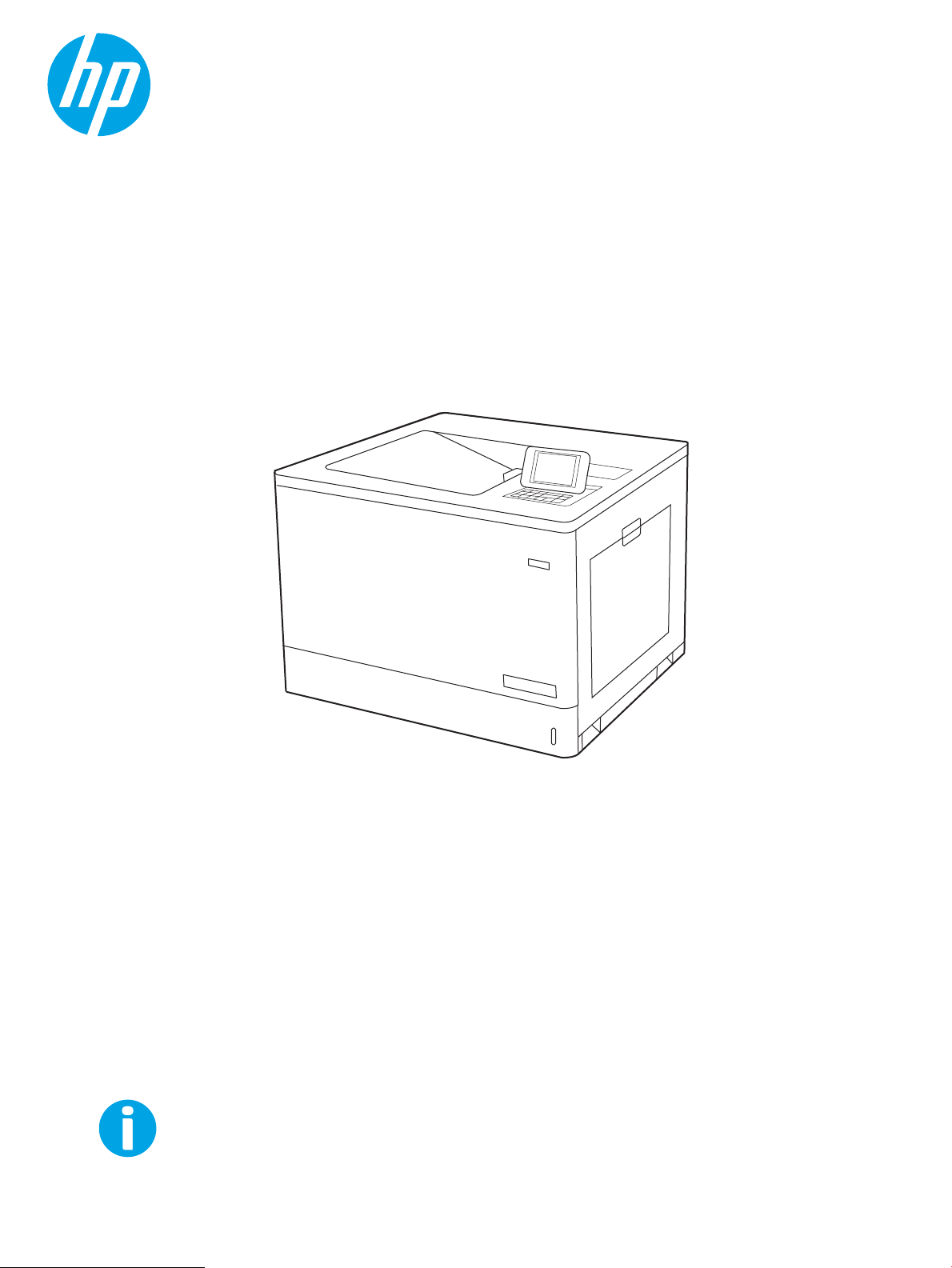
www.hp.com/videos/LaserJet
www.hp.com/support/colorljE75245
Color LaserJet Managed E75245
Ръководство за потребителя
Page 2
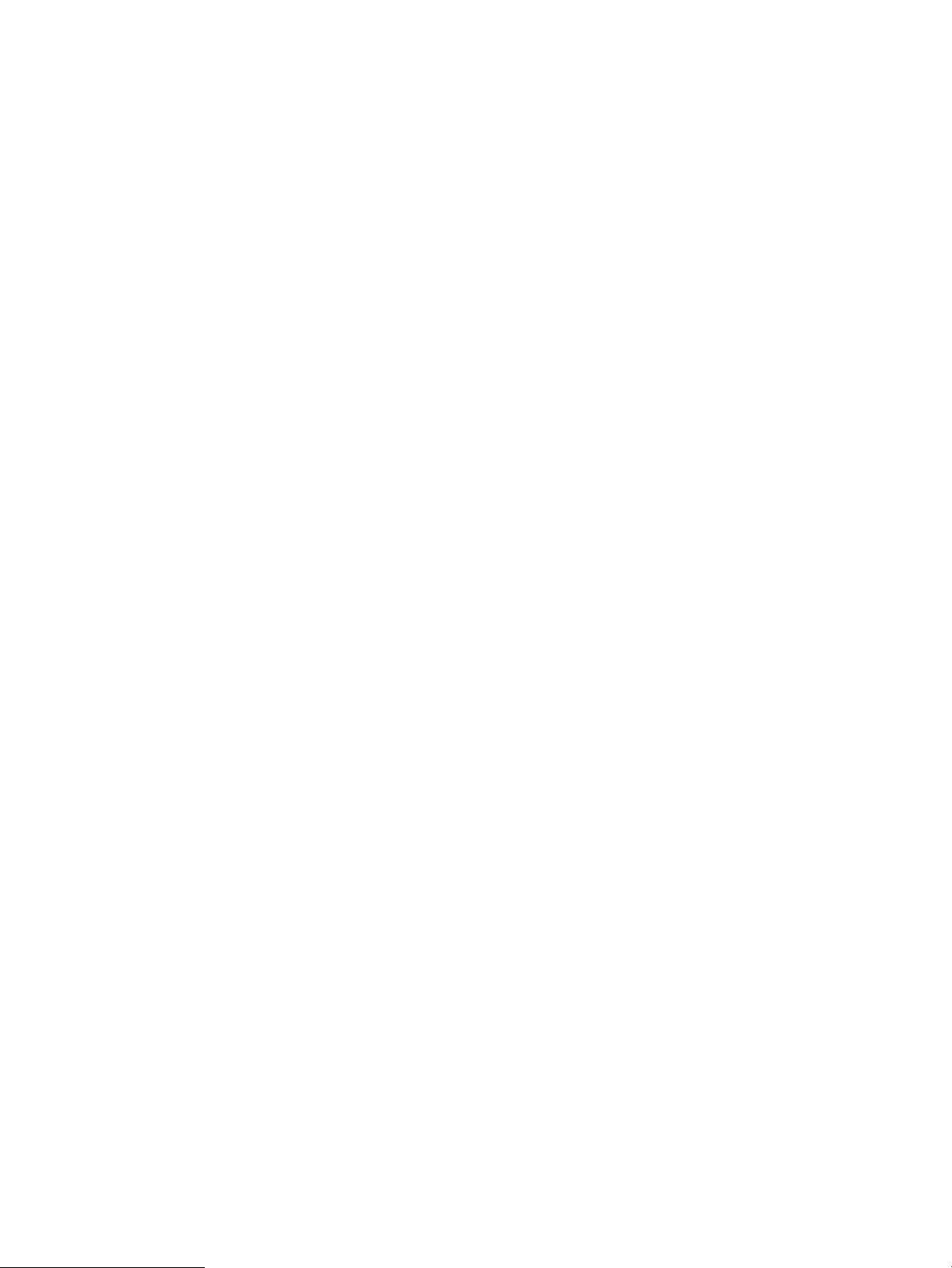
Page 3
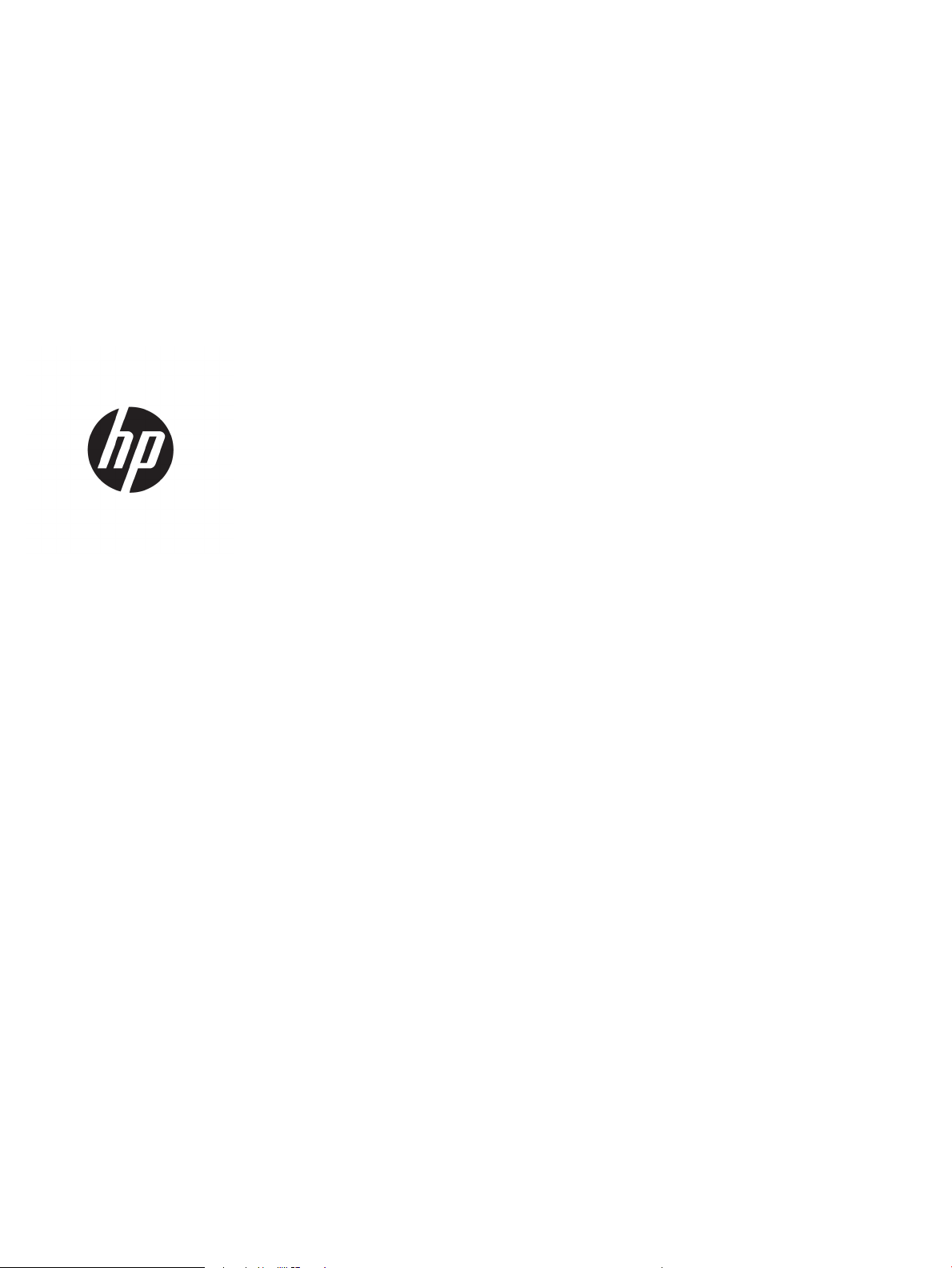
HP Color LaserJet Managed E75245
Ръководство за потребителя
Page 4
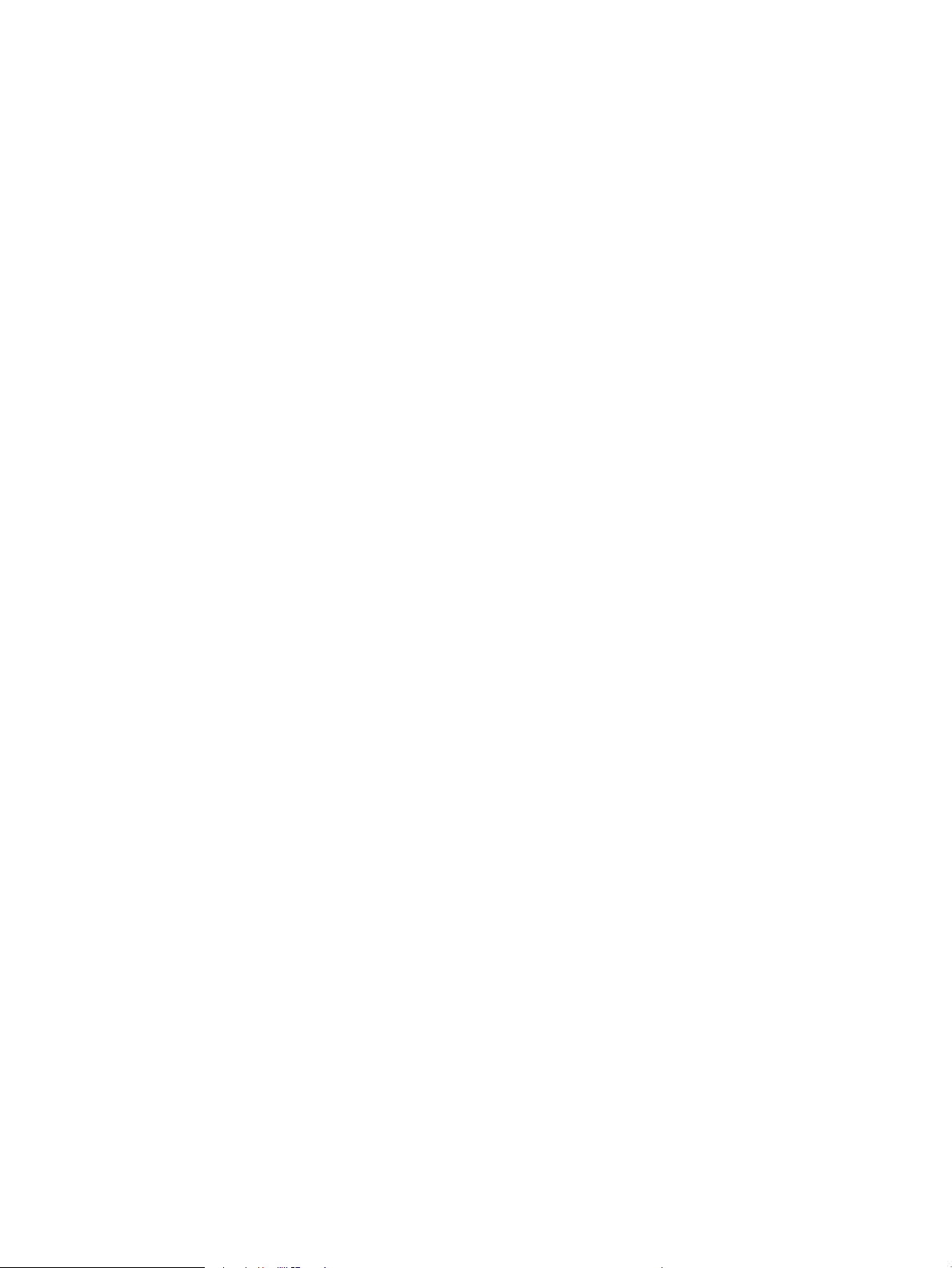
Авторски права и лиценз
Търговски марки
© Copyright 2019 HP Development Company,
L.P.
Възпроизвеждане, адаптация или превод без
предварително писмено разрешение е
забранено, освен каквото е разрешено
според авторските права.
Информацията, която се съдържа вътре е
обект на промяна без забележка.
Единствените гаранции на продуктите HP и
услуги са посочени в дадените декларации за
гаранция, придружаващи такива продукти и
услуги. Нищо в тях не трябва да бъде
тълкувано като съставна част на
допълнителна гаранция. HP не носят
отговорност за технически или редакторски
грешки или съдържащи се вътре пропуски.
Edition 1, 4/2019
Adobe®, Adobe Photoshop®, Acrobat® и
PostScript® са търговски марки на Adobe
Systems Incorporated.
Apple и логото на Apple са търговски марки на
Apple Inc., регистрирани в САЩ и в други
страни/региони.
macOS e търговска марка на Apple Inc.,
регистрирана в САЩ и други страни/региони.
AirPrint е търговска марка на Apple Inc.,
регистрирана в САЩ и други страни/региони.
Google™ е търговска марка на Google Inc.
Microsoft®, Windows®, Windows® XP и Windows
Vista® са регистрирани в САЩ търговски
марки на Microsoft Corporation.
UNIX® е регистрирана търговска марка на The
Open Group.
Page 5
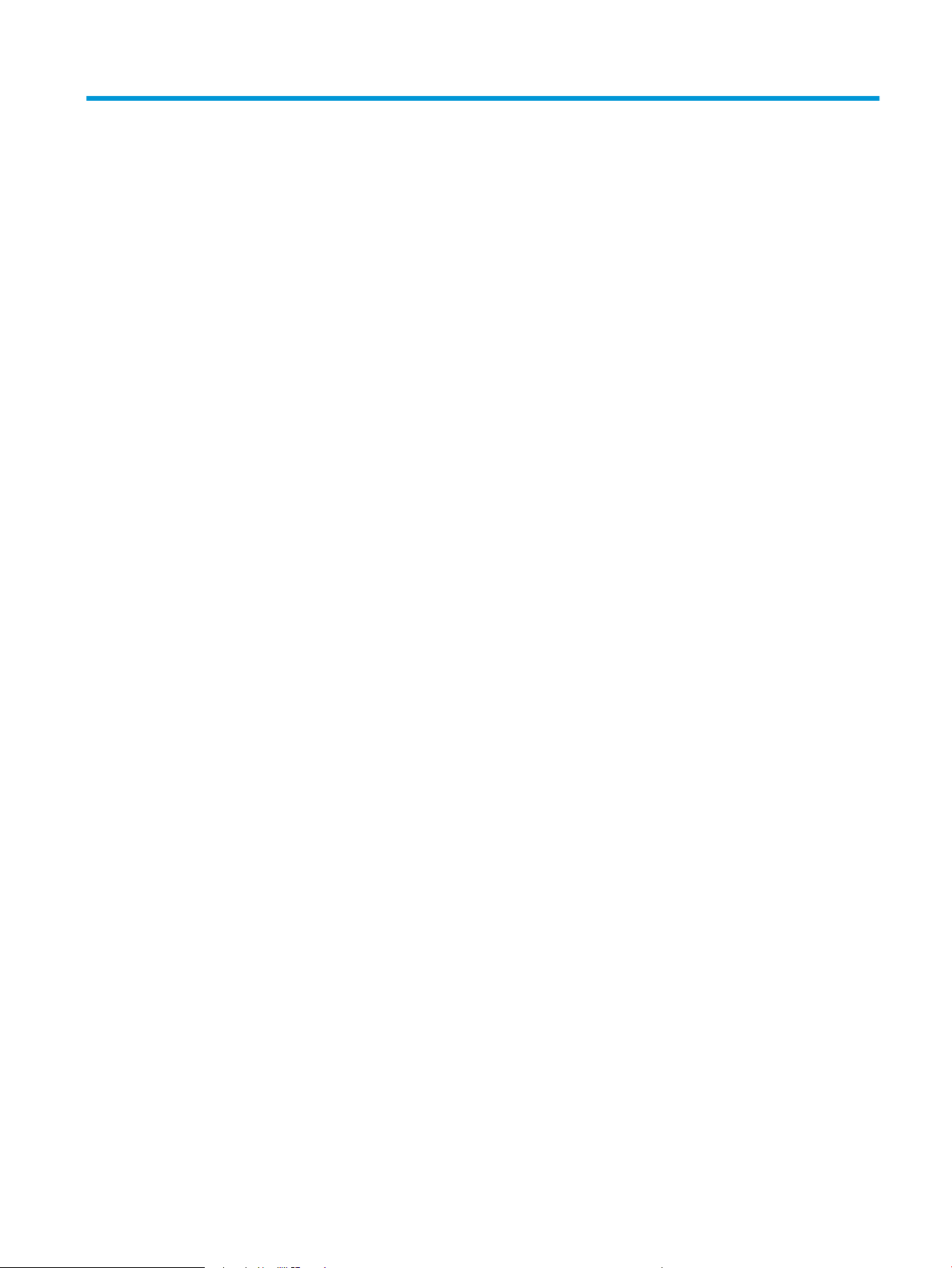
Съдържание
1 Обща информация за принтера .......................................................................................................................................................... 1
Предупредителни икони ....................................................................................................................................................... 2
Потенциална опасност от токов удар ................................................................................................................................ 3
Изгледи на принтера .............................................................................................................................................................. 4
Принтер – изглед отпред .................................................................................................................................. 4
Принтер – изглед отзад ..................................................................................................................................... 5
Интерфейсни портове ....................................................................................................................................... 6
Изглед на контролния панел ........................................................................................................................... 6
Спецификации на принтера ................................................................................................................................................. 9
Технически спецификации .............................................................................................................................. 9
Поддържани операционни системи ............................................................................................................ 10
Размери на принтера ...................................................................................................................................... 12
Консумирана мощност, електрически спецификации и акустично излъчване ................................ 14
Обхват на работна среда ............................................................................................................................... 14
Хардуерна настройка на принтера и инсталиране на софтуер ................................................................................ 15
2 Тави за хартия ........................................................................................................................................................................................ 17
Въведение .............................................................................................................................................................................. 18
Заредете хартия в тава 1 (многофункционална тава) ................................................................................................ 19
Въведение ......................................................................................................................................................... 19
Ориентация на хартията в тава 1 ................................................................................................................. 20
Употреба на alternative letterhead mode (алтернативен режим за фирмени бланки) .................... 24
Разрешете Alternative Letterhead Mode (Алтернативен режим за фирмени
бланки) посредством менютата от контролния панел на продукта .............................. 24
Заредете хартия в тава 2 .................................................................................................................................................... 26
Въведение ......................................................................................................................................................... 26
Ориентация на хартията в тава 2 ................................................................................................................. 28
Използване на Алтернативен режим за фирмени бланки ..................................................................... 31
Разрешете Alternative Letterhead Mode (Алтернативен режим за фирмени
бланки) посредством менютата от контролния панел на продукта .............................. 32
Заредете хартия в тавата за хартия за 550 листа ........................................................................................................ 33
Въведение ......................................................................................................................................................... 33
BGWW iii
Page 6
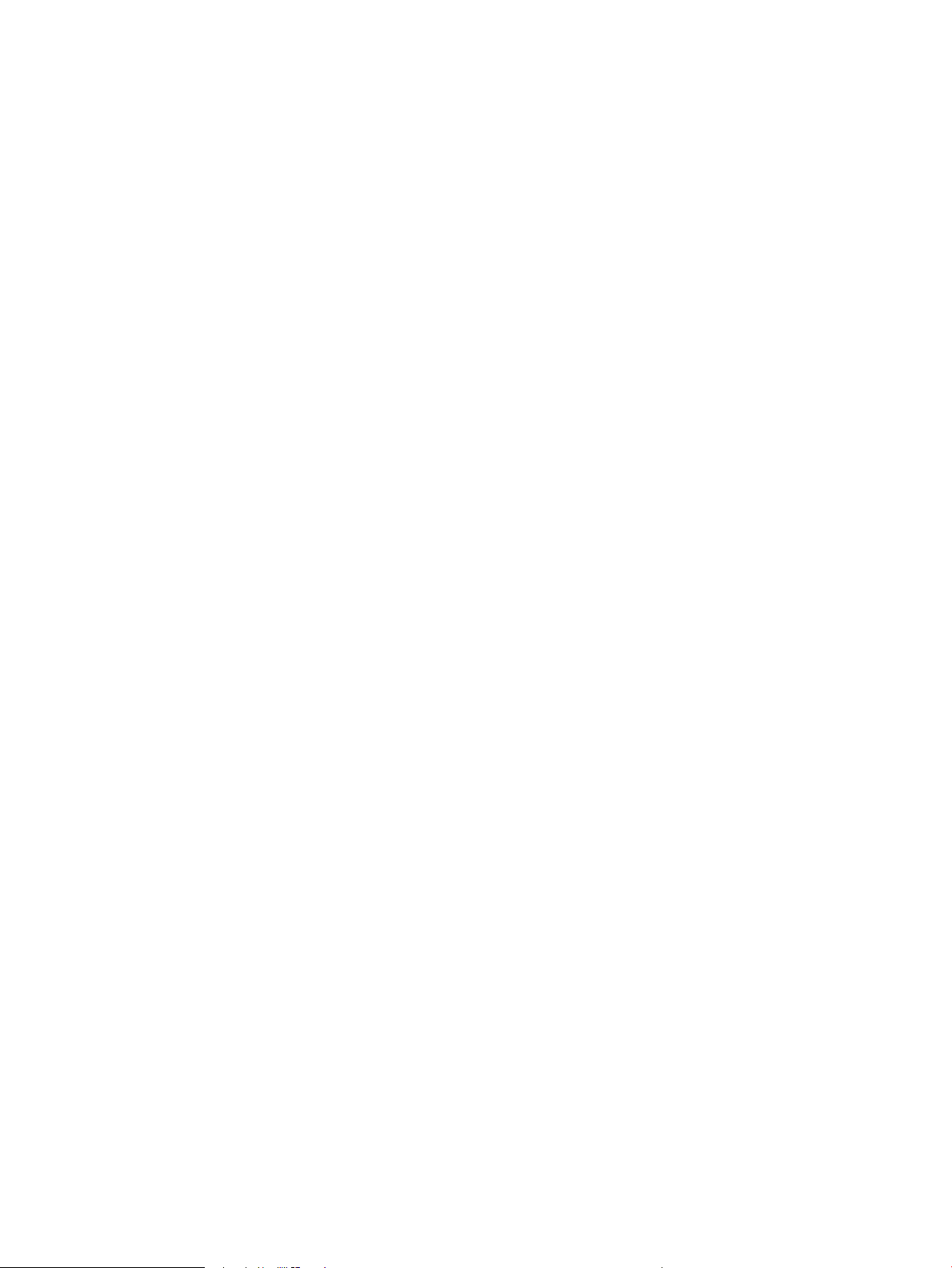
Ориентация на хартията при тава за 550 листа ....................................................................................... 35
Употреба на alternative letterhead mode (алтернативен режим за фирмени бланки) .................... 39
Разрешете Alternative Letterhead Mode (Алтернативен режим за фирмени
бланки) посредством менютата от контролния панел на продукта .............................. 39
не на хартия в тавите за подаване на 2 x 550 листа хартия ...................................................................................... 40
Въведение ......................................................................................................................................................... 40
ориентация на хартията при 2-те тави за 550 листа .............................................................................. 42
Употреба на alternative letterhead mode (алтернативен режим за фирмени бланки) .................... 46
Разрешете Alternative Letterhead Mode (Алтернативен режим за фирмени
бланки) посредством менютата от контролния панел на продукта .............................. 46
Зареждане на хартия в тавата за хартия с висок капацитет за 2700 листа .......................................................... 47
Въведение ......................................................................................................................................................... 47
Ориентация на тавата за хартия с висок капацитет (HCI) за 2700 листа ............................................ 49
Употреба на alternative letterhead mode (алтернативен режим за фирмени бланки) .................... 50
Разрешете Alternative Letterhead Mode (Алтернативен режим за фирмени
бланки) посредством менютата от контролния панел на продукта .............................. 51
Зареждане и печат на пликове ......................................................................................................................................... 52
Въведение ......................................................................................................................................................... 52
Печат на пликове ............................................................................................................................................. 52
Ориентация на плика ...................................................................................................................................... 52
Зареждане и печат на етикети .......................................................................................................................................... 54
Въведение ......................................................................................................................................................... 54
Ръчно подаване на етикети ........................................................................................................................... 54
Ориентация на етикетите ............................................................................................................................... 55
3 Консумативи, аксесоари и части ........................................................................................................................................................ 57
Поръчка на консумативи, аксесоари и части ................................................................................................................. 58
Поръчване ......................................................................................................................................................... 58
Смяна на тонер касетите ..................................................................................................................................................... 59
Информация за тонер касетите .................................................................................................................... 59
Премахване и подмяна на касети ................................................................................................................ 60
Смяна на отделението за събиране на тонер ................................................................................................................ 62
Премахнете и сменете отделението за събиране на тонер ................................................................... 62
4 Печат ........................................................................................................................................................................................................ 65
Задания за печат (Windows) ............................................................................................................................................... 66
Как се печата (Windows) ................................................................................................................................. 66
Автоматичен двустранен печат (Windows) ................................................................................................ 67
Ръчен двустранен печат (Windows) ............................................................................................................. 67
Отпечатване на няколко страници на лист (Windows) ............................................................................ 69
Избор на вида на хартията (Windows) ........................................................................................................ 69
iv BGWW
Page 7
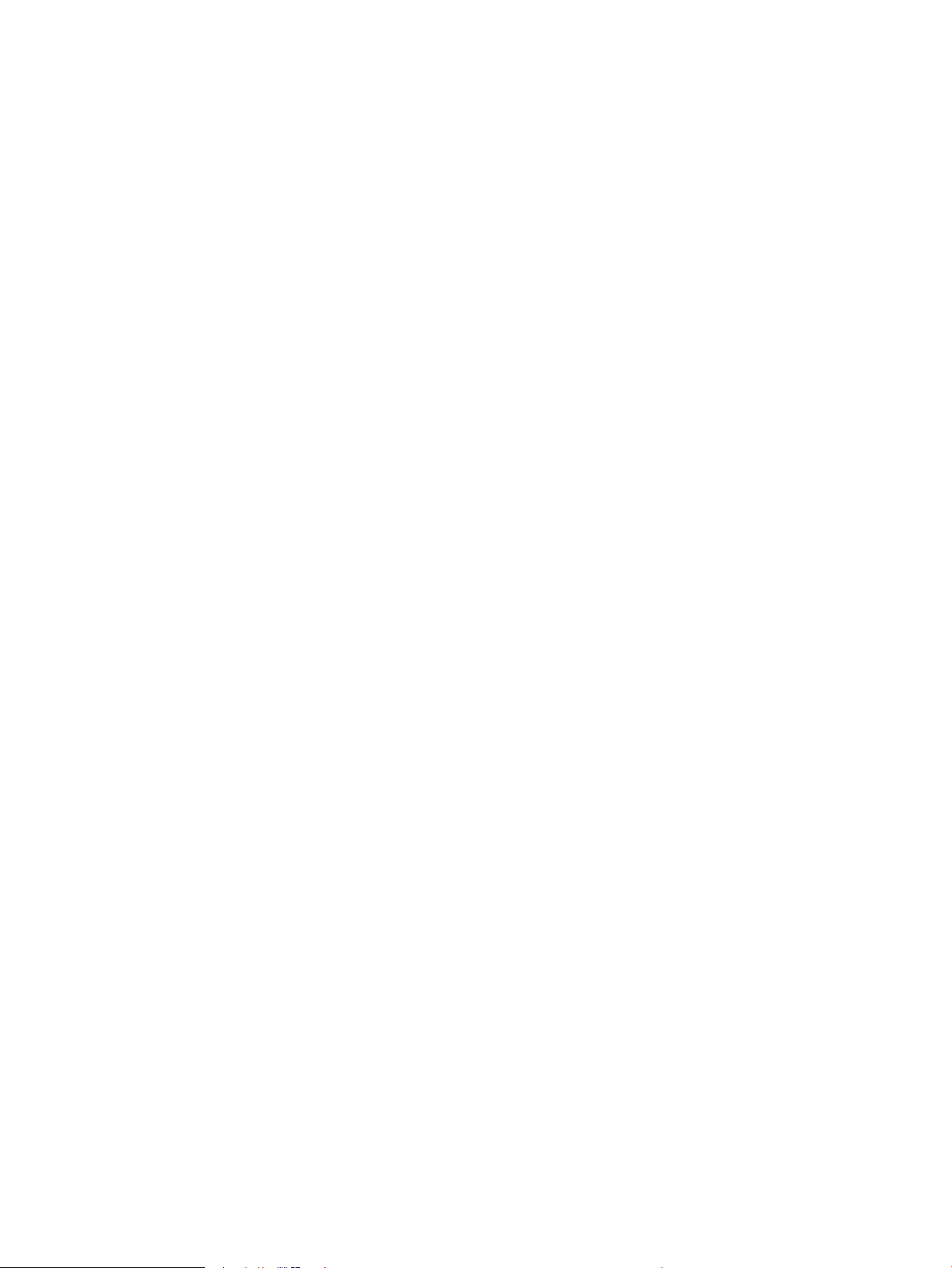
Допълнителни задачи за печат .................................................................................................................... 70
Задания за печат (macOS) ................................................................................................................................................... 71
Как се печата (macOS) ..................................................................................................................................... 71
Автоматичен двустранен печат (macOS) .................................................................................................... 71
Ръчен двустранен печат (macOS) ................................................................................................................ 71
Отпечатване на няколко страници на лист (macOS) ............................................................................... 72
Избор на вида хартия (macOS) ..................................................................................................................... 72
Допълнителни задачи за печат .................................................................................................................... 72
Съхранение на задания за печат в принтера за по-късно отпечатване или поверителен печат .................... 74
Въведение ......................................................................................................................................................... 74
Създаване на съхранено задание (Windows) ............................................................................................ 74
Създаване на съхранено задание (macOS) ................................................................................................ 75
Отпечатване на съхранено задание ........................................................................................................... 76
Изтриване на съхранено задание ................................................................................................................ 76
Изтриване на задание, съхранено в принтера .................................................................... 76
Промяна на ограничение за съхранение на задания ......................................................... 76
Информация, изпратена към принтера с цел счетоводство на задания ............................................ 77
Мобилен печат ...................................................................................................................................................................... 78
Въведение ......................................................................................................................................................... 78
Wi-Fi, директен безжичен печат, NFC и BLE печат ................................................................................... 78
HP ePrint чрез имейл ....................................................................................................................................... 79
AirPrint ................................................................................................................................................................. 80
Вградена функция за печат на Android ....................................................................................................... 80
Отпечатване от USB флаш устройство ........................................................................................................................... 81
Въведение ......................................................................................................................................................... 81
Разрешаване на принтиране през USB порта ........................................................................................... 81
Печатане на документи през USB ................................................................................................................ 82
Печат посредством високоскоростен USB 2.0 порт (с кабел) .................................................................................... 83
Разрешаване на печат посредством високоскоростен USB порт ........................................................ 83
5 Управление на принтера ..................................................................................................................................................................... 85
Разширена конфигурация чрез вградения уеб сървър на HP (EWS) ....................................................................... 86
Въведение ......................................................................................................................................................... 86
Как да получите достъп до вградения уеб сървър на HP (EWS) .......................................................... 86
Функции на вградения уеб сървър на HP .................................................................................................. 87
Information (Информация) ........................................................................................................ 87
Раздел General (Общи) ............................................................................................................... 88
Раздел Print (Печат) .................................................................................................................... 89
Раздел Supplies (Консумативи) ................................................................................................. 89
Раздел Troubleshooting (Отстраняване на проблеми) ....................................................... 89
Раздел Security (Защита) ........................................................................................................... 90
BGWW v
Page 8
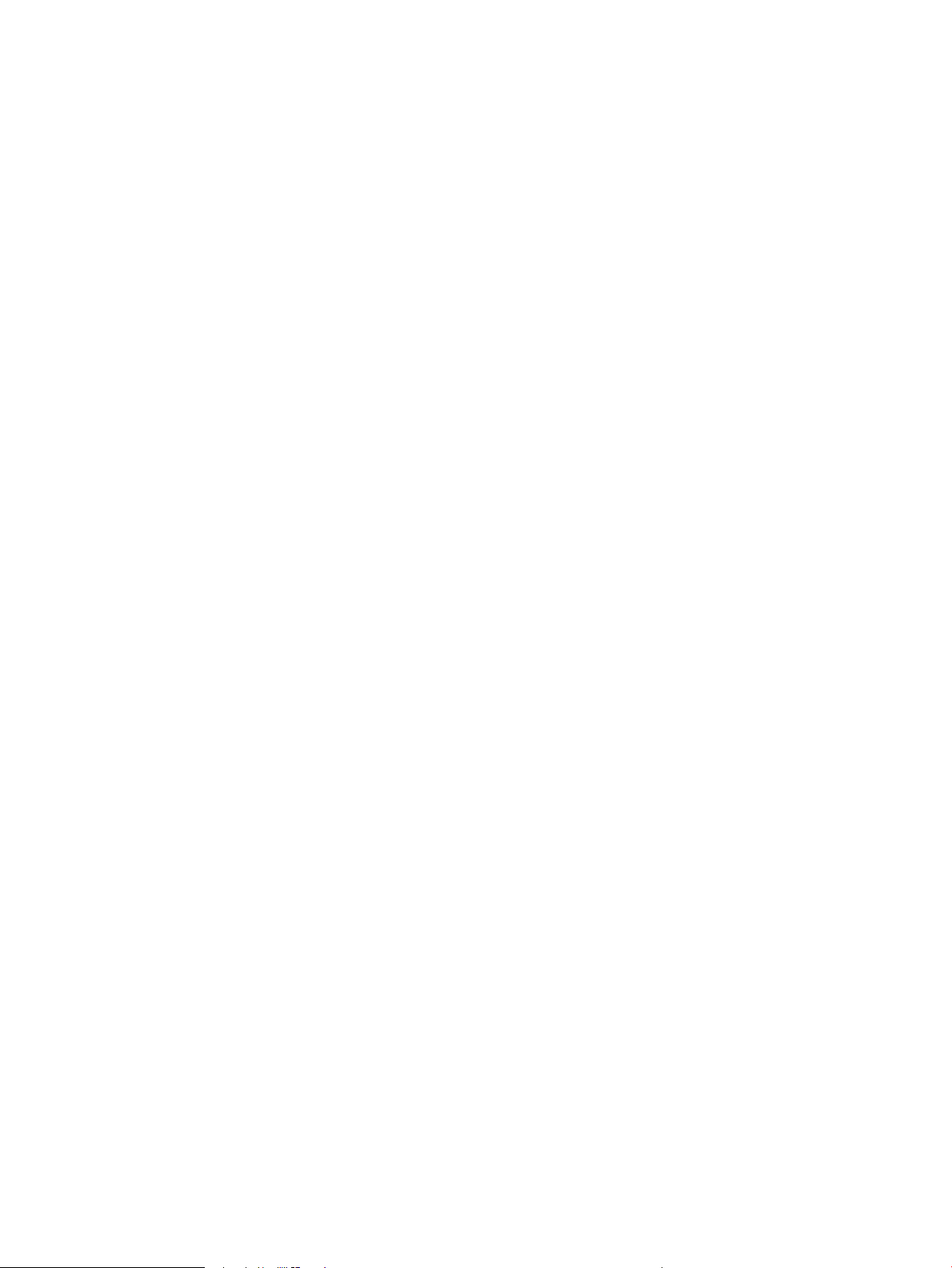
Раздел HP Web Services (Уеб услуги на HP) ........................................................................... 90
Networking (Работа в мрежа) раздел ..................................................................................... 91
Списък Other Links (Други връзки) .......................................................................................... 93
Конфигуриране на настройките на IP мрежа ................................................................................................................ 94
Отказ от поделяне на принтера .................................................................................................................... 94
Преглед или промяна на мрежови настройки .......................................................................................... 94
Промяна на името на принтера в мрежа .................................................................................................... 94
Ръчно конфигуриране на параметрите на IPv4 TCP/IP от контролния панел ................................... 95
Ръчно конфигуриране на параметрите на IPv6 TCP/IP от контролния панел ................................... 95
Настройки на скоростта на връзката и режим дуплекс ......................................................................... 96
Защитни функции на принтера ......................................................................................................................................... 97
Въведение ......................................................................................................................................................... 97
Декларации за защитата ............................................................................................................................... 97
Присвояване или променяне на системната парола на продукта с помощта на вградения
уебсървър на HP .............................................................................................................................................. 97
IP Security ........................................................................................................................................................... 98
Поддръжка на шифроване: Защитени твърди дискове HP с висока производителност .............. 98
Заключване на контролера ........................................................................................................................... 98
Настройки за икономична работа .................................................................................................................................... 99
Въведение ......................................................................................................................................................... 99
Задаване на настройките на режима на покой ........................................................................................ 99
Настроите таймера за автоматично изключване и конфигурирайте принтера да използва 1
ват или по-малко енергия ............................................................................................................................. 99
Настройка на графика за заспиване ......................................................................................................... 100
HP Web Jetadmin ................................................................................................................................................................. 101
6 Решаване на проблеми .................................................................................................................................................................... 103
Поддръжка на потребителя ............................................................................................................................................ 104
Система за помощ от контролния панел ...................................................................................................................... 105
Възстановяване на фабричните настройки ................................................................................................................ 106
Въведение ....................................................................................................................................................... 106
Първи начин: Възстановяване на фабричните настройки от контролния панел на принтера .. 106
Втори начин: Възстановете фабричните настройки от вградения уеб сървър на HP (само за
принтери, свързани в мрежа) ..................................................................................................................... 106
Съобщението "Cartridge is low" (Касетата е с ниско ниво) или "Cartridge is very low" (Касетата е с много
ниско ниво) ще се покаже на контролния панел на принтера ............................................................................... 108
Принтерът не поема хартия или я подава грешно .................................................................................................... 109
Въведение ....................................................................................................................................................... 109
Принтерът не поема хартия ........................................................................................................................ 109
Принтерът поема няколко листа хартия .................................................................................................. 111
Изчистване на заседнала хартия ................................................................................................................................... 115
vi BGWW
Page 9
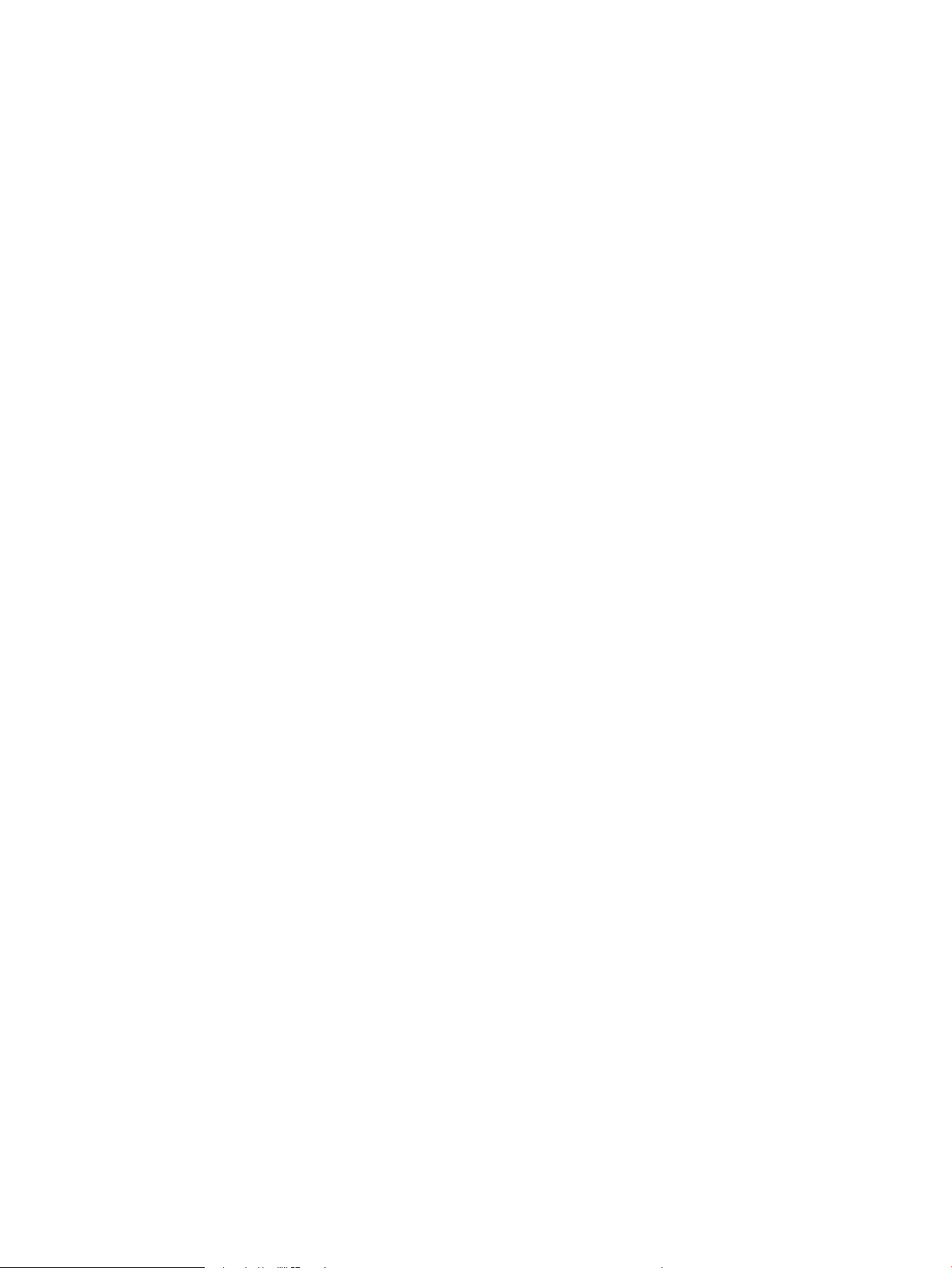
Въведение ....................................................................................................................................................... 115
Местоположения на заседналата хартия ................................................................................................ 115
Автоматична навигация за почистване на заседнала хартия ............................................................ 116
Хартията засяда често или многократно? ............................................................................................... 116
Изчистване на заседналата хартия в Тава 1 (13.A1) ............................................................................. 116
Изчистване на заседналата хартия в Тава 2 (13.A2) ............................................................................. 120
Изчистване на заседналата във фюзера хартия (13.B9, 13.B2, 13.FF) ............................................. 125
Изчистване на заседналата хартия в изходната касета (13.E1) ........................................................ 129
Изчистване на заседналата хартия в областта за двустранен печат (13.D3) ................................. 130
Изчистване на заседналата хартия в тавите за 550 листа (13.A3, 13.A4) ....................................... 133
Изчистване на заседналата хартия в 2 x тави за хартия за 550 листа (13.A4, 13.A5) .................. 139
Изчистване на заседналата хартия в тавите за хартия с висок капацитет на зареждане за
2700 листа (13.A3, 13.A4, 13.A5, 13.A7) ................................................................................................... 145
Решаване на проблемите с качеството на печата ..................................................................................................... 152
Въведение ....................................................................................................................................................... 152
Отстраняване на неизправности с качеството на печат ...................................................................... 152
Актуализиране на фърмуера на принтера ......................................................................... 152
Печатайте от друга софтуерна програма ............................................................................ 152
Проверка на настройката за тип хартия на заданието за печат ................................... 153
Проверете настройката на типа хартия на принтера .................................. 153
Проверка на настройката за вида на хартията (Windows) ......................... 153
Проверка на настройката за вида хартия (macOS) ...................................... 153
Проверка на състоянието на тонер касетата ..................................................................... 153
Печат на почистваща страница ............................................................................................ 154
Огледайте визуално тонер касетата или касетите ........................................................... 155
Проверка на хартията и средата за печат .......................................................................... 155
Стъпка едно: Използвайте хартия, която отговаря на
спецификациите на HP ....................................................................................... 155
Стъпка две: Проверка на околната среда ...................................................... 155
Стъпка три: Настройка на подравняването на отделните тави ................ 156
Опитайте друг драйвер за печат ........................................................................................... 156
Разрешаване на проблеми с кабелната мрежа ......................................................................................................... 158
Въведение ....................................................................................................................................................... 158
Лоша физическа връзка .............................................................................................................................. 158
Компютърът използва грешен IP адрес за принтера ............................................................................ 159
Компютърът не може да комуникира с принтера .................................................................................. 159
Принтерът използва неправилни настройки за връзка и дуплекс за мрежата .............................. 159
Нови приложни програми може да са довели до проблеми със съвместимостта ........................ 159
Вашият компютър или работна станция са неправилно настроени ................................................ 160
Принтерът е забранен или други мрежови настройки са неправилни ............................................ 160
BGWW vii
Page 10
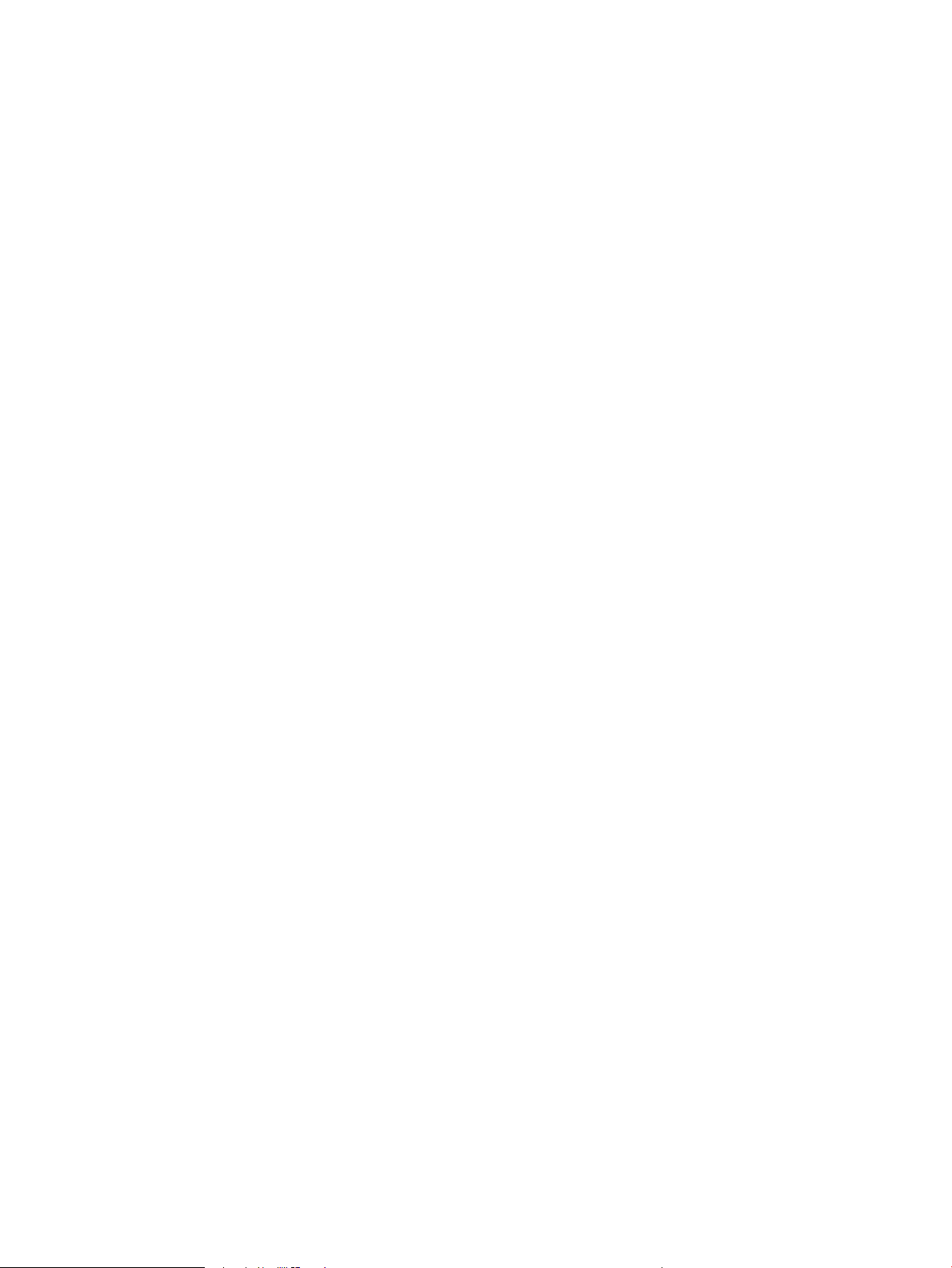
Азбучен указател .................................................................................................................................................................................... 161
viii BGWW
Page 11
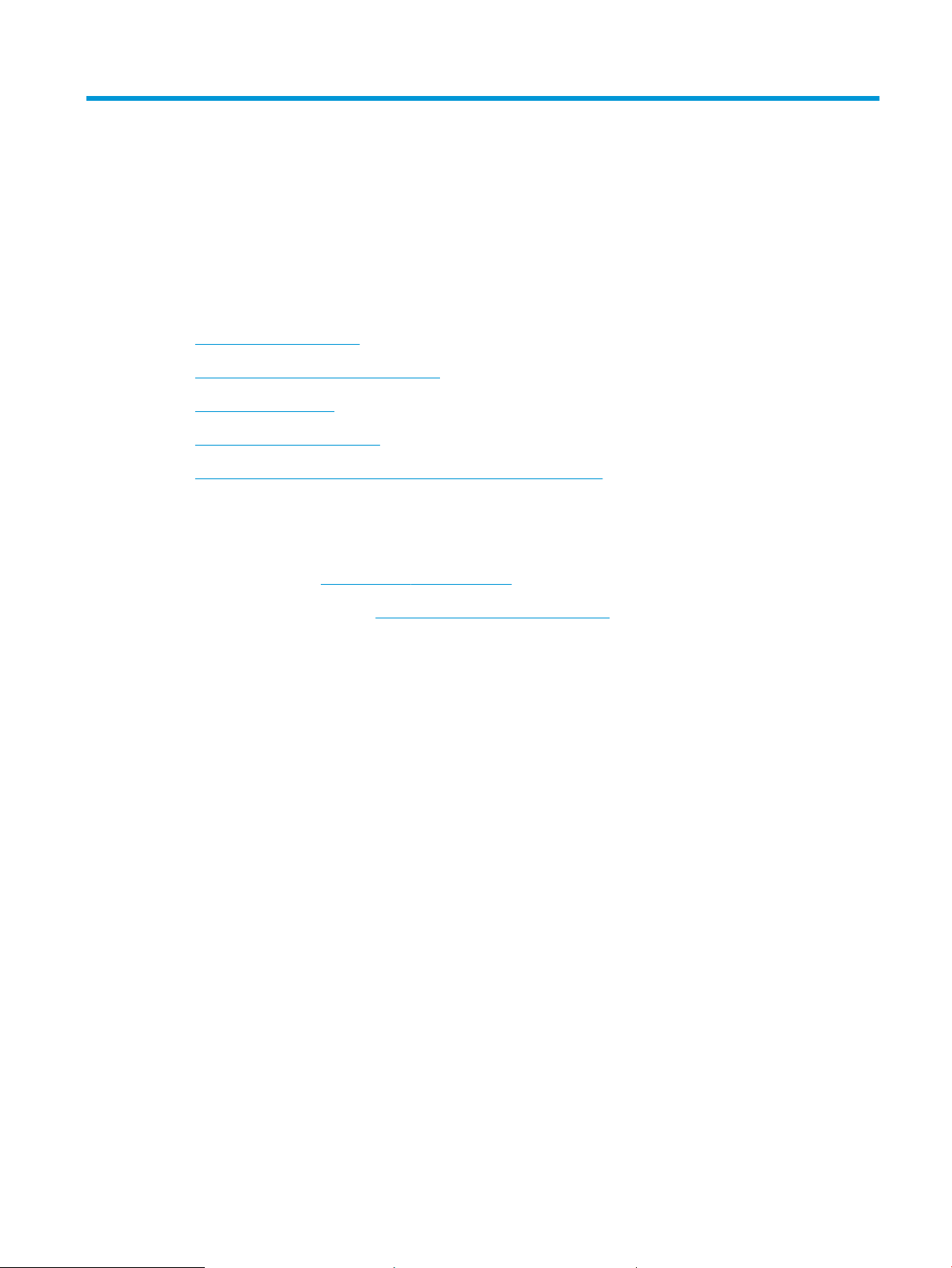
1 Обща информация за принтера
●
Предупредителни икони
●
Потенциална опасност от токов удар
●
Изгледи на принтера
●
Спецификации на принтера
●
Хардуерна настройка на принтера и инсталиране на софтуер
За повече информация
Следната информация е валидна към момента на публикуване.
За видео помощ, вижте www.hp.com/videos/LaserJet.
За актуална информация вижте www.hp.com/support/colorljE75245.
Цялостната помощ на HP за вашия принтер включва следната информация:
● Инсталиране и конфигуриране
● Изучаване и използване
● Решаване на проблеми
● Изтеглете актуализации за софтуера и фърмуера
● Присъединете се към форуми за поддръжка
● Намерете нормативна информация и информация за гаранцията
BGWW 1
Page 12
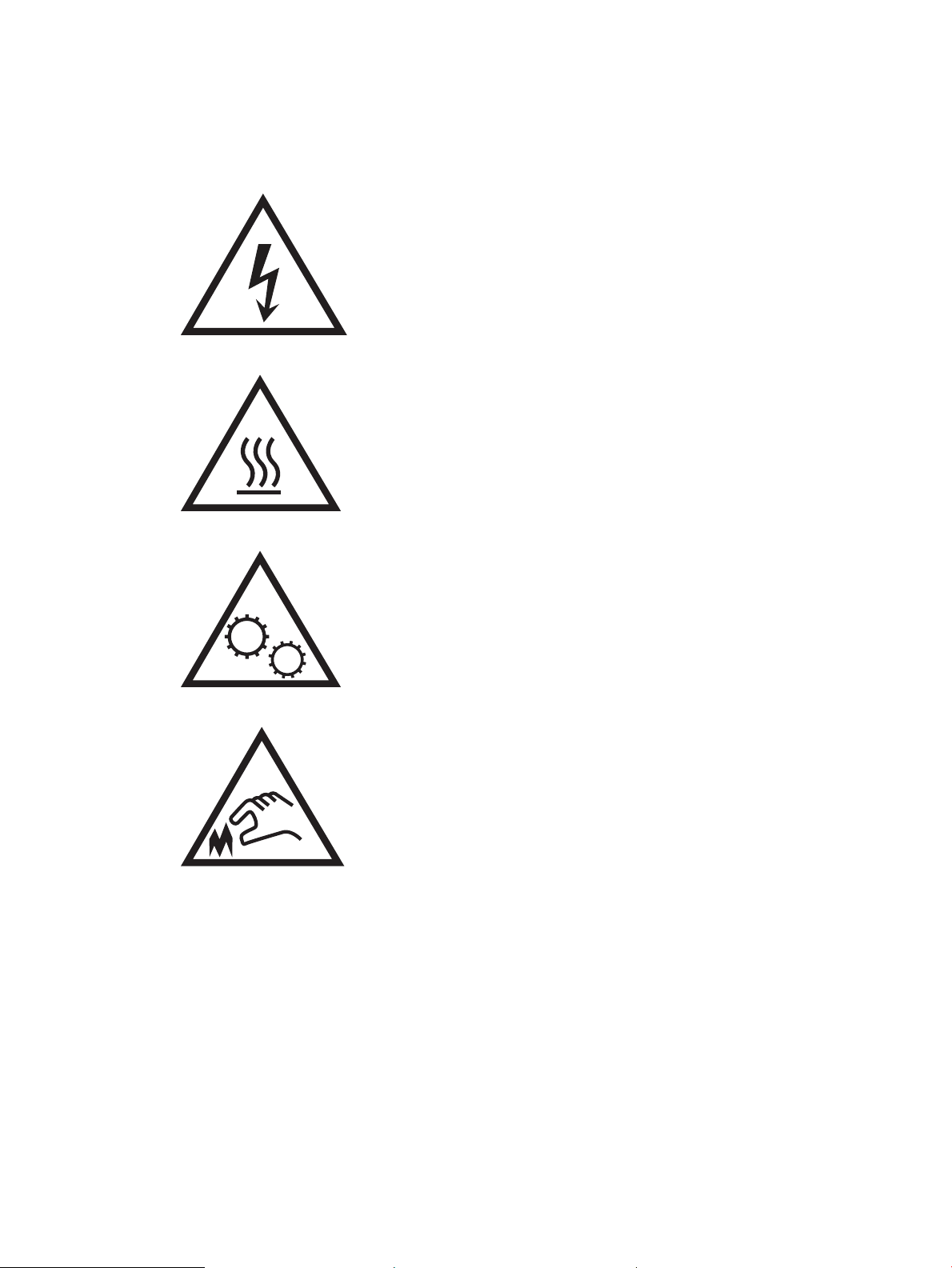
Предупредителни икони
Дефиниции на предупредителните икони: На продуктите на HP могат да се появят следните
предупредителни икони. Където е уместно, следвайте предупрежденията.
●
Внимание: Токов удар
●
Внимание: Гореща повърхност
●
Внимание: Дръжте частите на корпуса далеч от движещите се части
●
Внимание: Остър край в непосредствена близост
2 Глава 1 Обща информация за принтера BGWW
Page 13
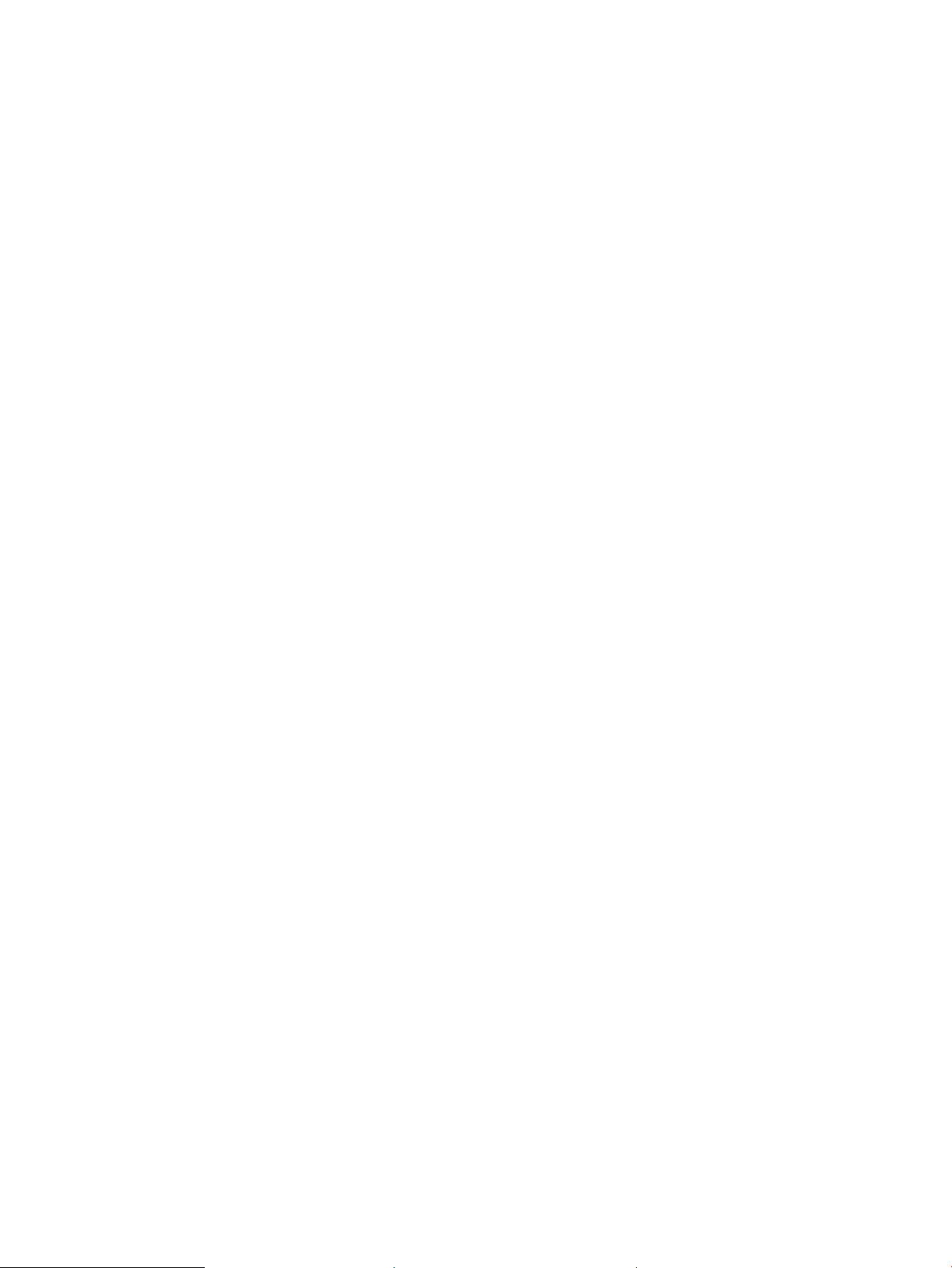
Потенциална опасност от токов удар
При използване на продукта винаги следвайте основните мерки за безопасност, за да намалите риска от
наранявания вследствие на пожар или токов удар.
● Прочетете всички указания в ръководството за потребителя и се уверете, че сте ги разбрали.
● Съблюдавайте всички предупреждения и инструкции, отбелязани на продукта.
● Използвайте само заземен електрически контакт за включване на принтера в електрическата мрежа.
Ако не знаете дали контактът е заземен, потърсете квалифициран електротехник, за да проверите.
● Не докосвайте контактните щифтове на никое от гнездата на продукта. Незабавно подменете
повредените кабели.
● Преди почистване изключете уреда от контакта.
● Не монтирайте и не използвайте уреда в близост до вода или когато сте мокри.
● Монтирайте уреда, като го закрепите неподвижно върху стабилна повърхност.
● Монтирайте уреда на защитено място, където никой не може да настъпи или да се препъне в
захранващия кабел.
BGWW Потенциална опасност от токов удар 3
Page 14
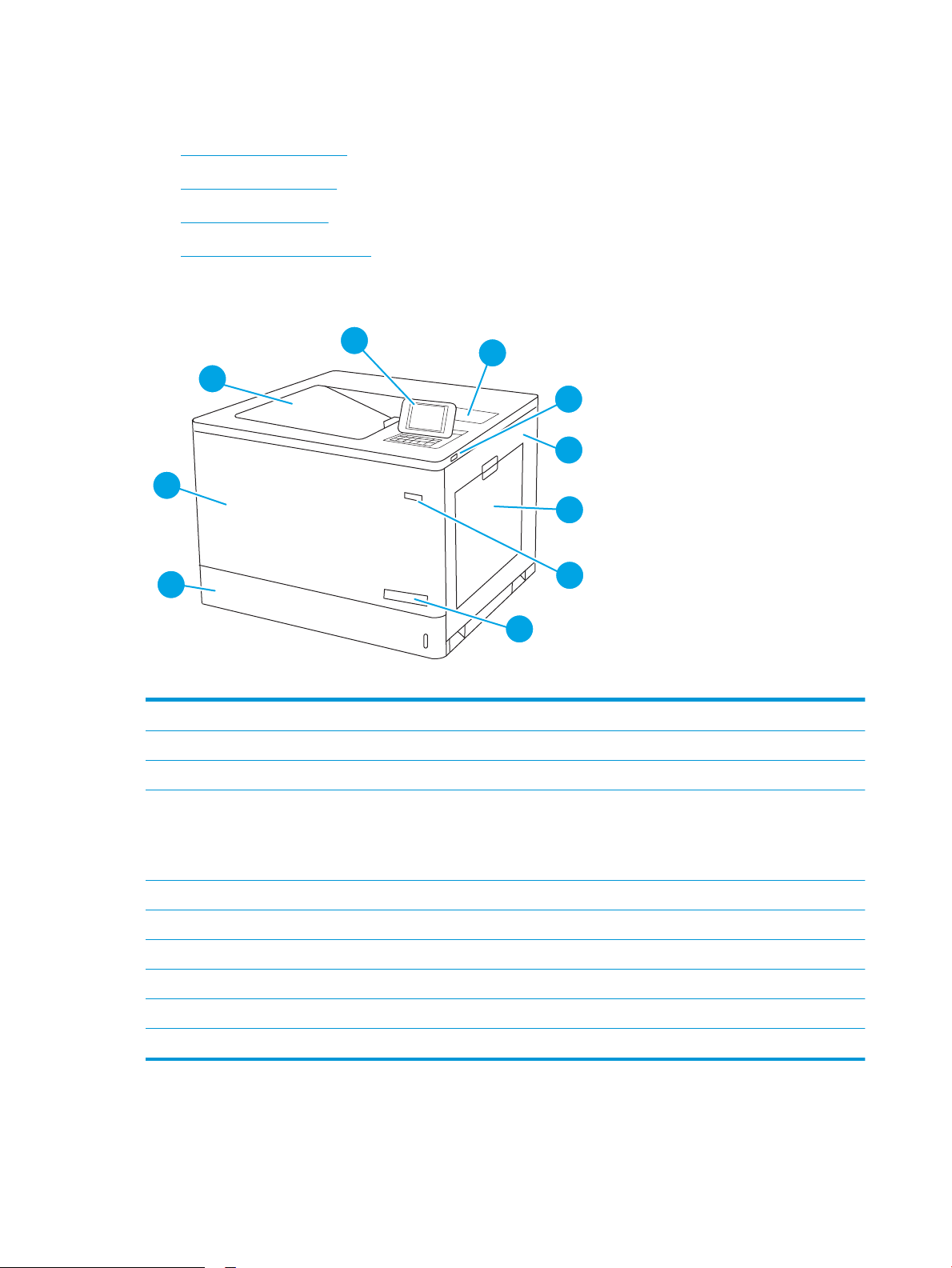
Изгледи на принтера
1
2
4
5
6
8
7
9
10
3
●
Принтер – изглед отпред
●
Принтер – изглед отзад
●
Интерфейсни портове
●
Изглед на контролния панел
Принтер – изглед отпред
1 Изходна касета
2 Контролен панел с цветен графичен дисплей и клавиатура
3 Кабелен канал за интегриране на хардуер за свързване на аксесоари и устройства от друг производител
4 USB порт с лесен достъп
Поставете USB флаш устройство за печат без компютър или за актуализиране на фърмуера на принтера.
ЗАБЕЛЕЖКА: Преди употреба този порт трябва да бъде разрешен от администратор.
5 Дясна вратичка (достъп до фюзера и за почистване на заседналата хартия)
6 Тава 1
7 Бутон за включване/изключване
8 Име на модела
9 Тава 2
10 Предна вратичка (достъп до тонер касетите и барабаните за изображения)
4 Глава 1 Обща информация за принтера BGWW
Page 15
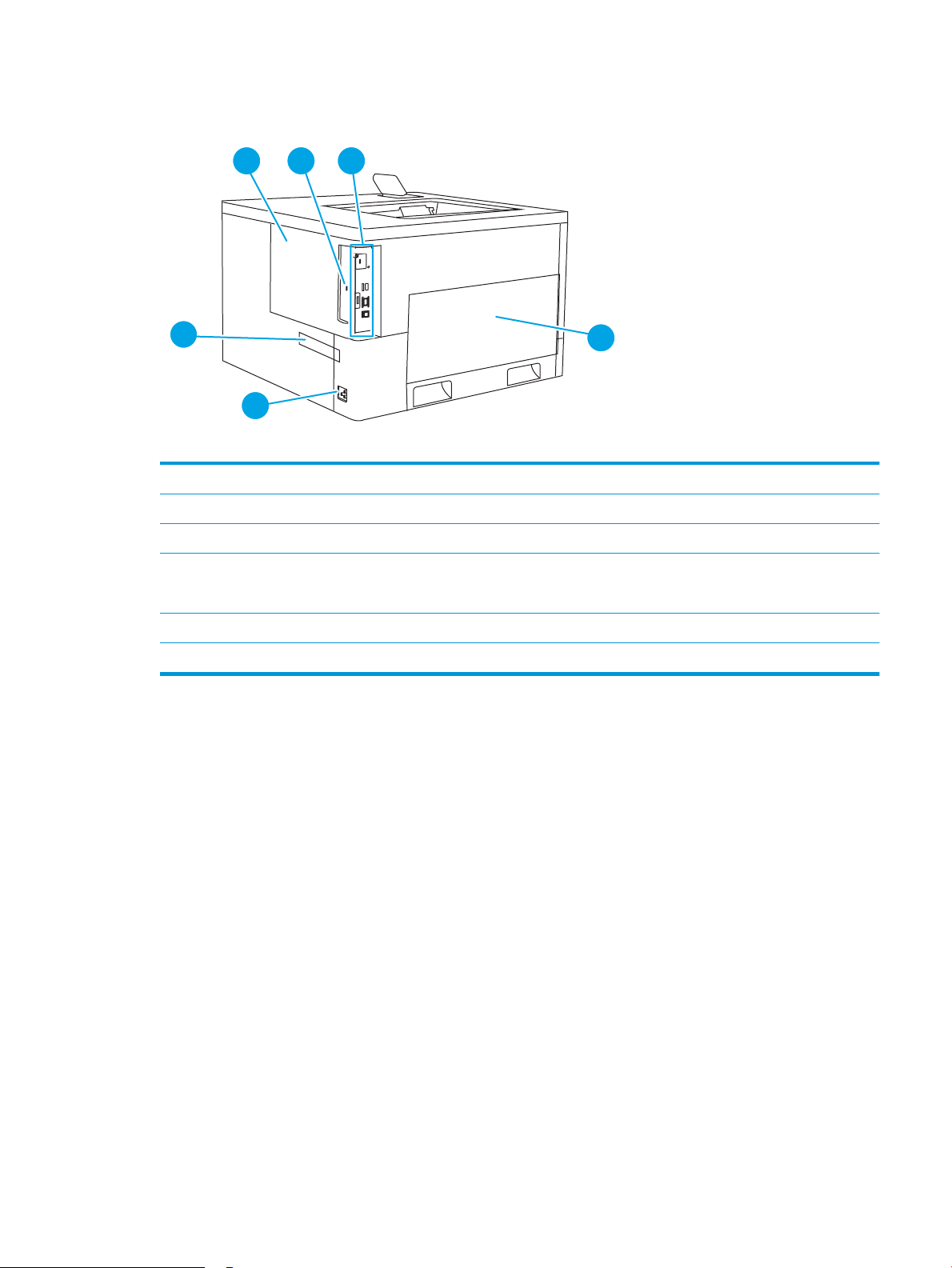
Принтер – изглед отзад
1
2
4
5
3
6
1 Капак на контролер
2 Слот за ключалка за защита от кабелен тип
3 Контролер (съдържа интерфейсни портове)
4 Лява вратичка (достъп до отделението за събиране на тонер)
ЗАБЕЛЕЖКА: За достъп до отделението за събиране на тонер задължително се използва предната вратичка.
5 Връзка към захранването
6 Етикет със сериен номер и номер на продукт
BGWW Изгледи на принтера 5
Page 16
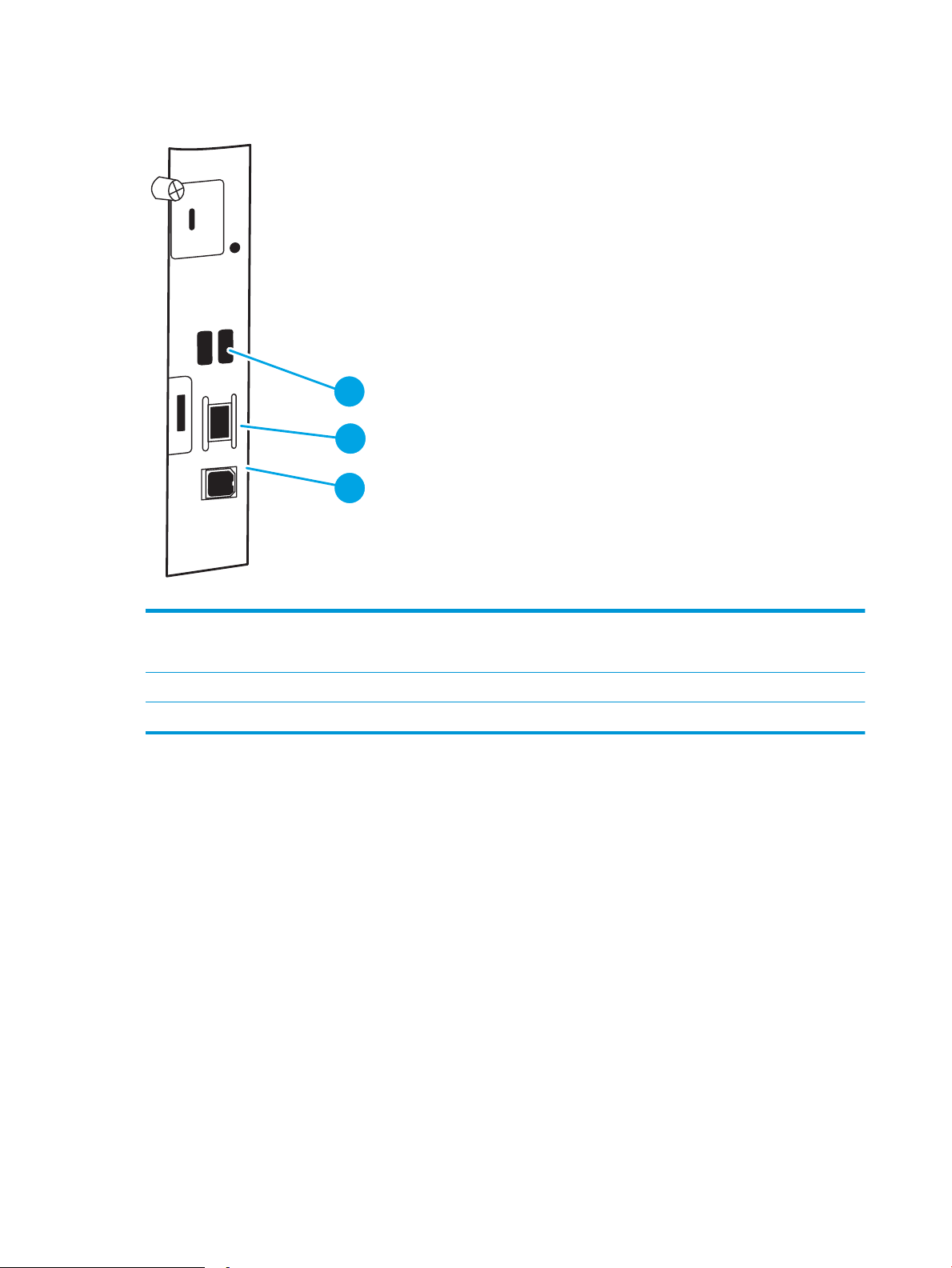
Интерфейсни портове
2
1
3
1 USB портове за свързване на външни USB устройства (тези портове може да са покрити)
ЗАБЕЛЕЖКА: За USB печатане с лесен достъп, използвайте USB порта в близост до контролния панел.
2 Мрежов порт за локална мрежа (LAN) Ethernet 10/100/1000 мрежови порт
3 Високоскоростен USB 2.0 порт за печат
Изглед на контролния панел
Използвайте контролния панел, за да получите информация за заданието и състоянието на принтера и за
да го конфигурирате. Дисплеят на този контролен панел не е сензорен екран. Използвайте бутоните със
стрелки, както и бутона OK, за навигация и избор на елементи от менюто.
6 Глава 1 Обща информация за принтера BGWW
Page 17
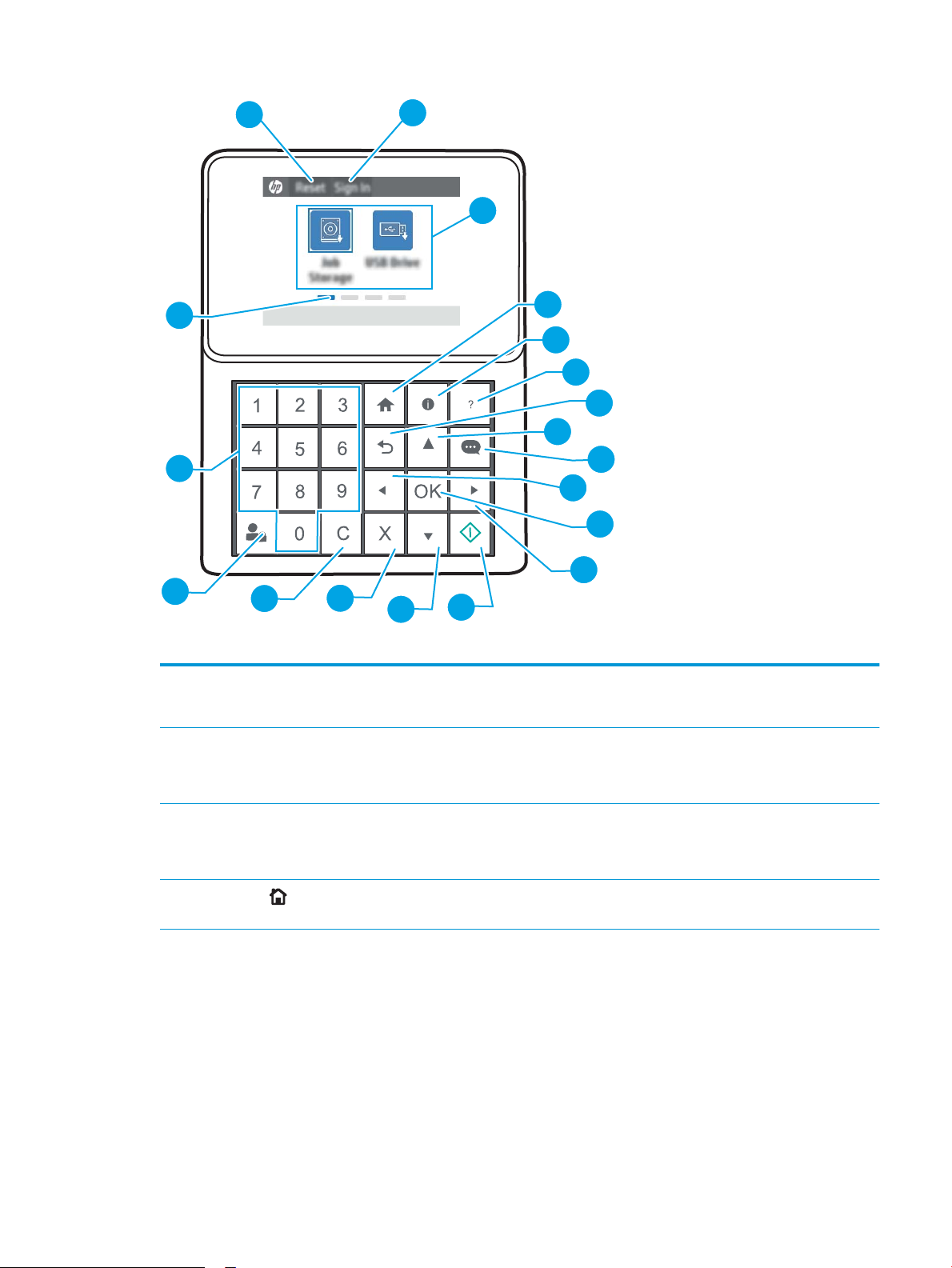
1
2
3
4
5
6
7
8
9
10
11
12
15
16
17
18
19
14
13
1 Икона Reset
(Нулиране)
2 Икона Вписване
или икона
Отписване
Докоснете иконата Reset (Нулиране), за да изчистите промените, да освободите принтера от състояние
на пауза, да покажете скрити грешки и да възстановите настройките по подразбиране (включително
език и схема на клавиатурата).
Изберете иконата Sign In (Вписване), за да отворите екрана за Sign In (Вписване).
Изберете иконата Sign Out (Отписване), за да се отпишете от принтера. Принтерът възстановява
всички опции спрямо настройките по подразбиране.
3 Зона за
приложения
4
Бутон Home
(Начало)
Изберете някоя от иконите, за да отворите приложението.
ЗАБЕЛЕЖКА: Наличните приложения се различават в зависимост от принтера. Администраторът
може да конфигурирате кои приложения се появяват и реда, в който се появяват.
Връща се към началния екран.
BGWW Изгледи на принтера 7
Page 18
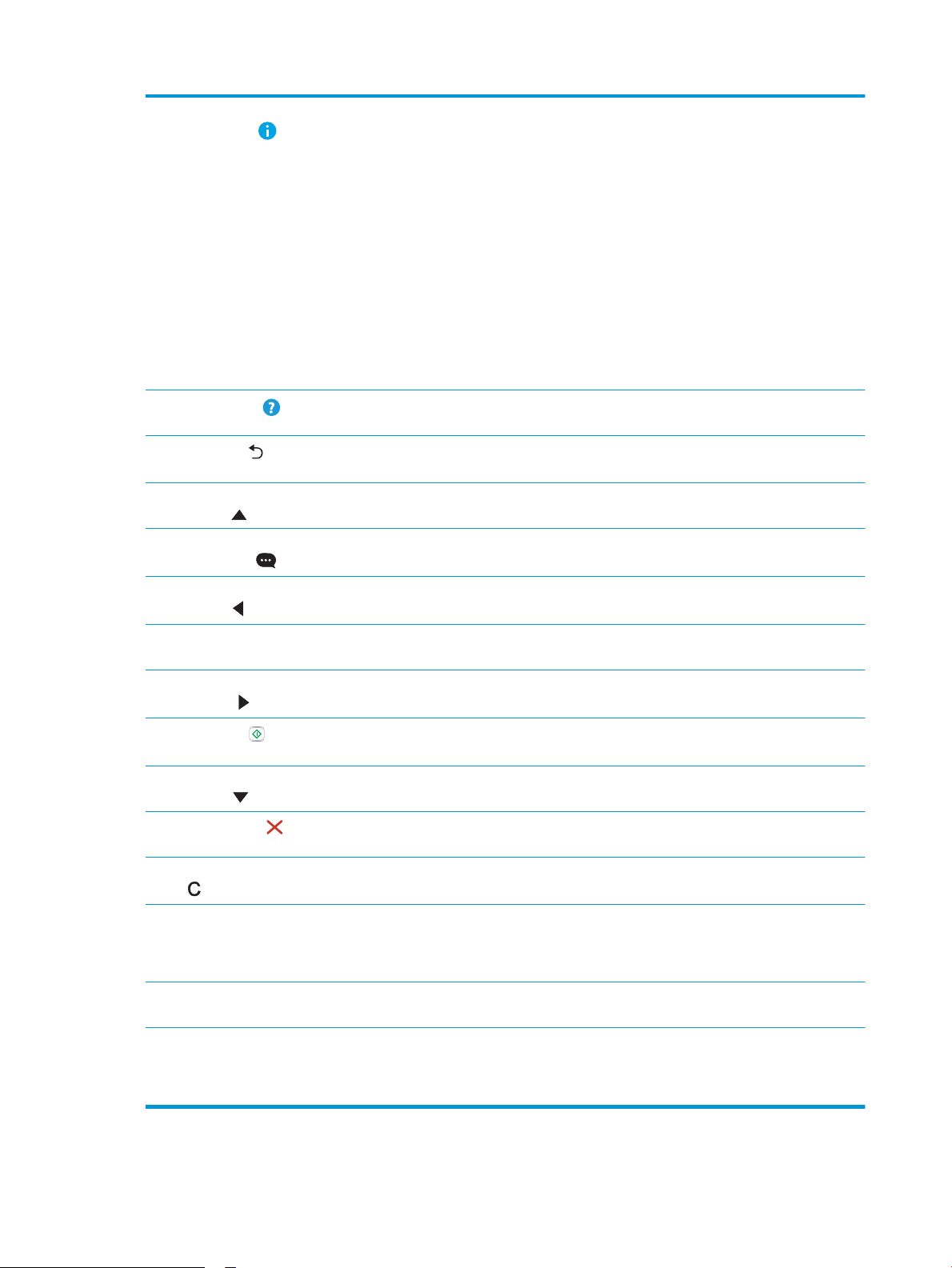
5 Бутон за
информация
Натиснете бутона за информация, за да получите достъп до няколко типа информация за принтера.
Изберете елементите на екрана за следната информация:
● Език на дисплея: Променете настройката за езика за текущата потребителска сесия.
● Режим на заспиване: Поставете принтера в режим на понижена консумация.
● Wi-Fi Direct: Преглед на информация за това как да се свържете директно към принтера с
помощта на телефон, таблет или друго устройство (само когато е инсталиран допълнителен
безжичен аксесоар).
● Безжична мрежа: Преглед или промяна на настройките на безжичната връзка (само когато е
инсталиран допълнителен безжичен аксесоар).
● Ethernet: Преглед и промяна на настройките на Ethernet.
● HP Web Services (Уебуслуги на HP): Преглед на информацията за свързване и печат на принтера с
помощта на уебуслуги на HP.
6
Бутон Помощ
7
Бутон Back
(Назад)
8 Бутон ''Стрелка
нагоре''
9 Бутон "Център за
съобщения"
10 Бутон "Стрелка
наляво"
11 OK бутон: Приема избраната стойност на даден елемент, активира фокусиран бутон, отваря клавиатурата за
12 Бутон "Стрелка
надясно"
13
Бутон Start
(Старт)
14 Бутон "Стрелка
надолу"
15
Бутон за отказ
Предоставя списък с помощни теми или информация за тема, когато се използва началният екран,
приложение, опция или функция.
Връща се едно ниво назад в дървото на менюто.
Преминава към предишния елемент или графичен компонент при вертикално оформление.
Показва центъра за съобщения.
Преминава към предишния елемент, графичен компонент или ниво в дървото на менюто (но не излиза
от приложението) или намалява стойността на числовите елементи.
редактиране на фокусирано текстово поле или извършва подобни действия за избор.
Преминава към следващия елемент, графичен компонент или ниво в дървото на менюто или
увеличава стойността на числовите елементи.
Стартира заданието за печат.
Преминава към следващия елемент или графичен компонент при вертикално оформление.
Поставя принтера на пауза и отваря Active Jobs (Активни задания). От екрана Active Jobs (Активни
задания) потребителят може да отмени заданието или да възобнови печата.
16 Бутон "Изчистване" Изчиства всичко записано в полето за въвеждане.
17 Бутон Sign In
(Висване) или
бутон Sign Out
(Отписване)
18 Цифрова
клавиатура
19 Индикатор на
екрана за
началната
страница
Натиснете бутона Sign In (Вписване), за да се отвори екранът Sign In (Вписване).
Натиснете бутона Отписване, за да се отпишете от принтера. Принтерът възстановява всички опции
спрямо настройките по подразбиране.
Въвежда числови стойности.
Указва броя на страниците на началния екран или в папката на началния екран. Текущата страница се
осветява. Използвайте бутоните със стрелки за превъртане между страниците.
8 Глава 1 Обща информация за принтера BGWW
Page 19
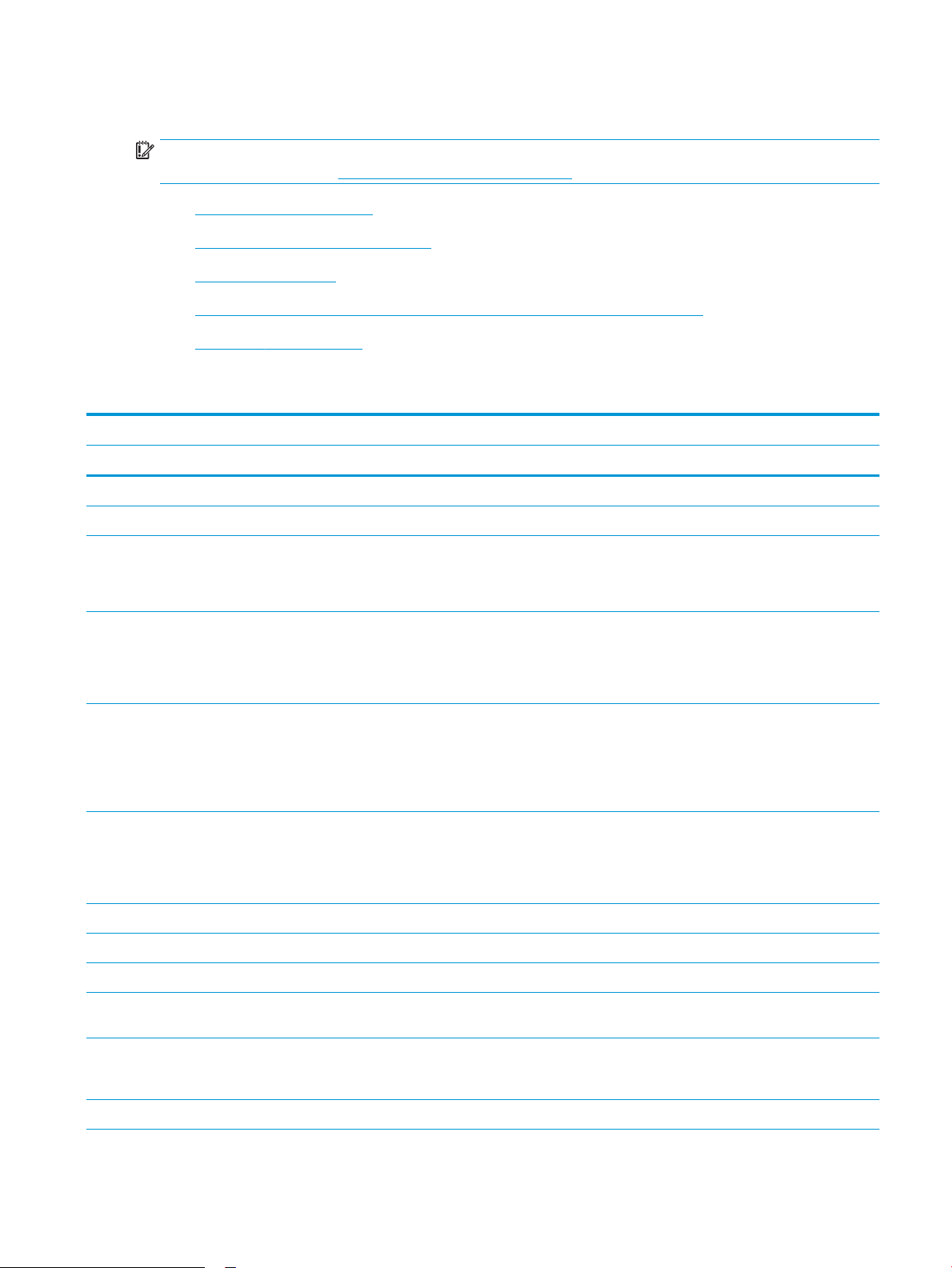
Спецификации на принтера
ВАЖНО: Следните спецификации са точни към датата на публикация, но подлежат на промяна. За
актуална информация вж. www.hp.com/support/colorljE75245.
●
Технически спецификации
●
Поддържани операционни системи
●
Размери на принтера
●
Консумирана мощност, електрически спецификации и акустично излъчване
●
Обхват на работна среда
Технически спецификации
Име на модела E75245dn
Номер на продукта T3U64A
Боравене с хартията Тава 1 (капацитет 100 листа) Вкл.
Тава 2 (капацитет 550 листа) Вкл.
Тава за 550 листа хартия
ЗАБЕЛЕЖКА: Модел E75245dn приема до две
допълнителни тави за 550 листа.
2 х тава за хартия за 550 листа и поставка
ЗАБЕЛЕЖКА: Модел E75245dn приема до две
допълнителни тави за 550 листа, които могат да се
инсталират върху поставката.
Тава за хартия с висок капацитет (HCI) за 2700 листа
и поставка
ЗАБЕЛЕЖКА: Модел E75245dn приема до две
допълнителни тави за 550 листа, които могат да се
инсталират върху поставката.
Поставка
ЗАБЕЛЕЖКА: Модел E75245dn приема до две
допълнителни тави за 550 листа, които могат да се
инсталират върху поставката.
Автоматичен двустранен печат Вкл.
Свързване 10/100/1000 Ethernet LAN връзка с IPv4 и IPv6 Вкл.
Високоскоростно USB 2.0 Вкл.
USB порт с лесен достъп за печатане без компютър и
без обновяване на фърмуера
По избор
По избор
По избор
По избор
Вкл.
Кабелен канал за интегриране на хардуер за
свързване на принадлежности и устройства от друг
производител
Вътрешни USB портове на HP По избор
Вкл.
BGWW Спецификации на принтера 9
Page 20
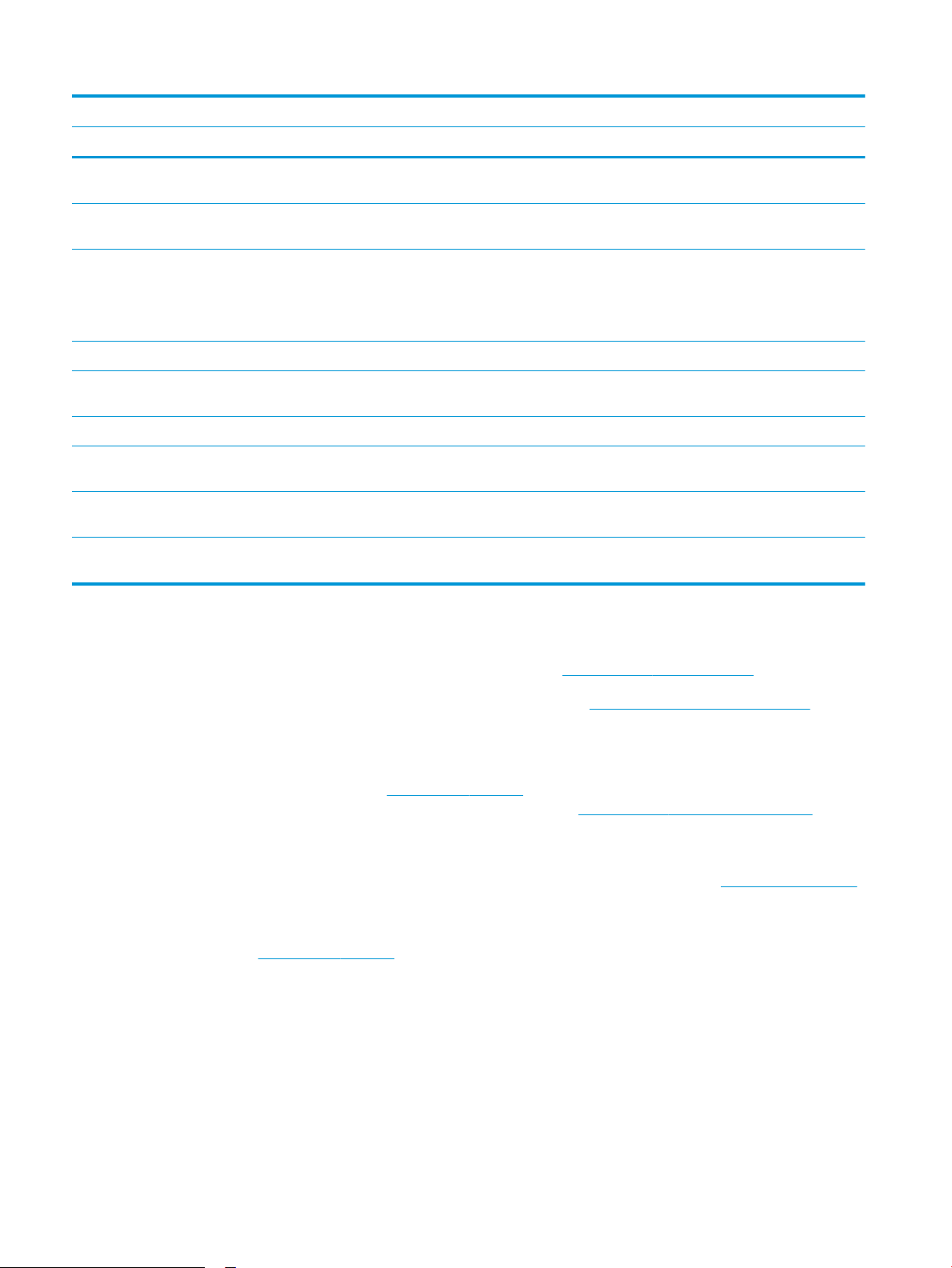
Име на модела E75245dn
Номер на продукта T3U64A
Аксесоар за безжичен печат през сървър HP Jetdirect
2900nw
HP Jetdirect 3100w BLE/NFC/аксесоар за безжичен
печат от мобилни устройства
Памет 1,5 GB базова памет
ЗАБЕЛЕЖКА: Основната памет може да се
разширява до 2,5 GB чрез добавяне на модул за
памет SODIMM.
Памет за съхранение 16 GB вграден мултимедиен контролер (eMMC) Вкл.
Security (Защита) Модул за доверена платформа на HP за криптиране
на всички данни, които преминават през принтера
Контролен панел за показване и въвеждане 2,7-инчов цветен графичен дисплей с 10 клавиша Вкл.
Печат Печата 45 страници в минута (ppm) на хартия с
размер Letter и A4
Печат с лесен достъп през USB (не се изисква
компютър)
Съхраняване на задания в паметта на принтера, за
да печатате по-късно или за самостоятелен печат
По избор
По избор
Вкл.
Вкл.
Вкл.
Вкл.
Вкл.
Поддържани операционни системи
Linux: За информация и драйвери за печат за Linux отидете на www.hp.com/go/linuxprinting.
UNIX: За информация и драйвери за принтери за UNIX® отидете на www.hp.com/go/unixmodelscripts.
Информацията по-долу се отнася за специфичните за принтера HP PCL 6 драйвери за печат за Windows, HP
драйверите за печат за macOS, както и за програмата за инсталиране на софтуер.
Windows: Изтеглете HP Easy Start от 123.hp.com/LaserJet, за да инсталирате драйвера за печат на HP. Или
отидете на уебсайта за поддръжка на принтери за този принтер: www.hp.com/support/colorljE75245 и
изтеглете драйвера за принтера или програмата за инсталиране на софтуер, за да инсталирате драйвера
на принтера на HP.
macOS: Този принтер поддържа и работа с компютри с Mac. Изтеглете HP Easy Start от 123.hp.com/LaserJet
или от страницата за поддръжка на принтера, след което използвайте HP Easy Start, за да инсталирате
драйвера на принтера на HP.
1. Отидете на 123.hp.com/LaserJet.
2. Следвайте предоставените стъпки, за да изтеглите софтуера на принтера.
10 Глава 1 Обща информация за принтера BGWW
Page 21
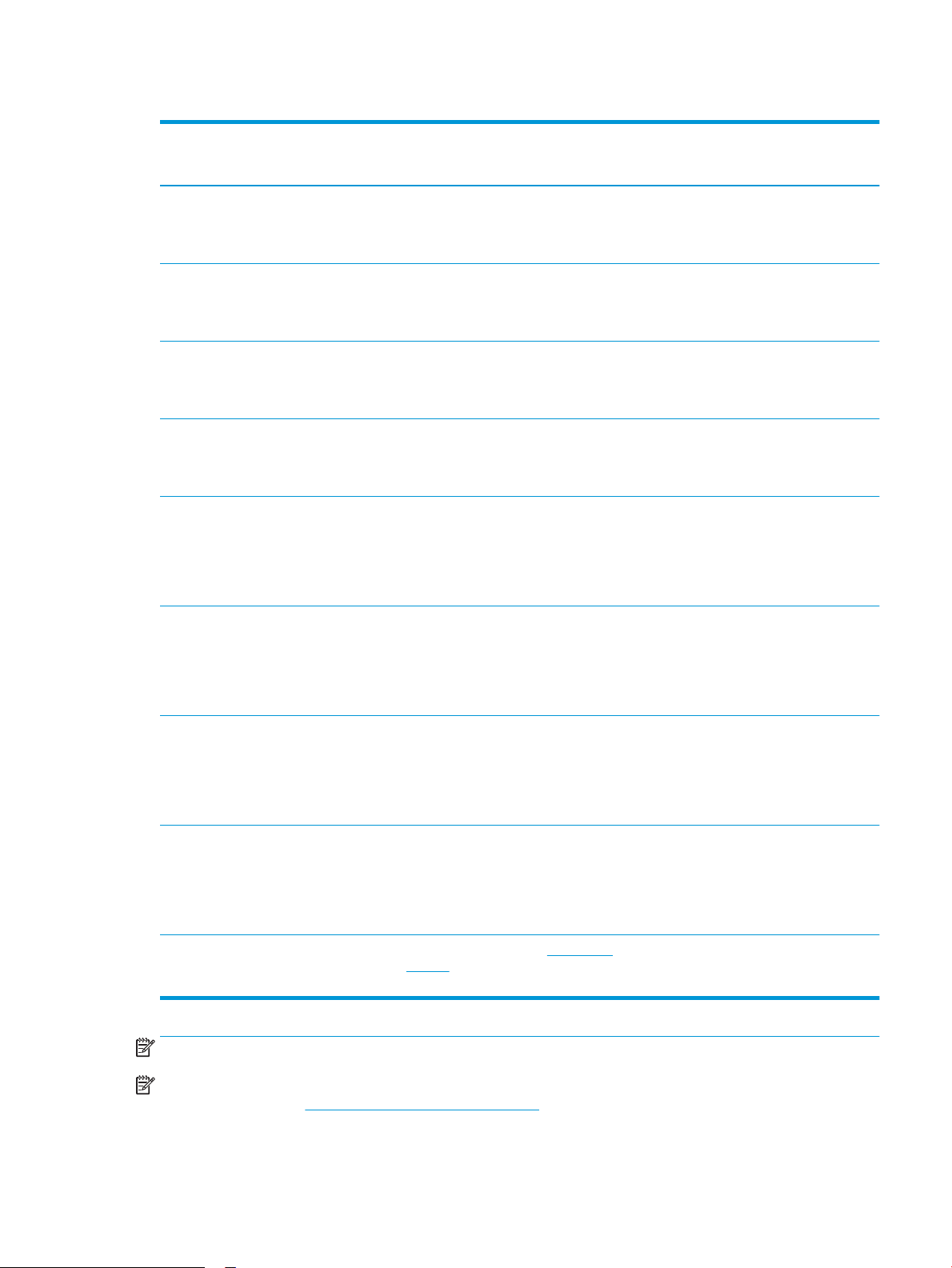
Таблица 1-1 Поддържани операционни системи и драйвери на печат
Операционна система Драйвер за печат (за Windows или
инсталационната програма в мрежата за
macOS)
Windows 7, 32-битова и 64-битова версия Специфичният за принтера драйвер за
печат "HP PCL 6" е инсталиран за тази
операционна система като част от
инсталацията на софтуер.
Windows 8, 32-битова и 64-битова версия Специфичният за принтера драйвер за
печат "HP PCL 6" се инсталира за тази
операционна система като част от
инсталацията на софтуер.
Windows 8.1, 32-битова и 64-битова
версия
Windows 10, 32-битова и 64-битова
версия
Windows Server 2008 R2, SP 1, 64-битова
версия
Специфичният за принтера драйвер за
печат "HP PCL-6" V4 се инсталира за тази
операционна система като част от
инсталацията на софтуер.
Специфичният за принтера драйвер за
печат "HP PCL-6" V4 се инсталира за тази
операционна система като част от
инсталацията на софтуер.
Специфичният за принтера драйвер за
печат PCL 6 е наличен за изтегляне от
уебсайта за поддръжка на принтера.
Изтеглете драйвера, след което
използвайте инструмента за добавяне на
принтер на Windows за инсталирането му.
Бележки
Поддръжка на Windows 8 RT се
предоставя чрез Microsoft IN OS версия 4,
32-битов драйвер.
Поддръжка на Windows 8.1 RT се
предоставя чрез Microsoft IN OS версия 4,
32-битов драйвер.
Windows Server 2012, 64-битова версия Специфичният за принтера драйвер за
печат PCL 6 е наличен за изтегляне от
уебсайта за поддръжка на принтера.
Изтеглете драйвера, след което
използвайте инструмента за добавяне на
принтер на Windows за инсталирането му.
Windows Server 2012 R2, 64-битова
версия
Windows Server 2016, 64-битова версия Специфичният за принтера драйвер за
macOS 10.12 Sierra, macOS 10.13 High
Sierra
Специфичният за принтера драйвер за
печат PCL 6 е наличен за изтегляне от
уебсайта за поддръжка на принтера.
Изтеглете драйвера, след което
използвайте инструмента за добавяне на
принтер на Windows за инсталирането му.
печат PCL 6 е наличен за изтегляне от уеб
сайта за поддръжка на принтера.
Изтеглете драйвера, след което
използвайте инструмента за добавяне на
принтер на Windows за инсталирането му.
Изтеглете HP Easy Start от 123.hp.com/
LaserJet и след това го използвайте, за да
инсталирате драйвера за печат.
ЗАБЕЛЕЖКА: Поддържаните операционни системи може да се променят.
ЗАБЕЛЕЖКА: За актуален списък на поддържаните операционни системи и за цялостна помощ на HP за
принтера, отидете на www.hp.com/support/colorljE75245.
BGWW Спецификации на принтера 11
Page 22

ЗАБЕЛЕЖКА: За подробности относно клиентски и сървърни версии на операционни системи и за
поддръжка на драйвери HP UPD за този принтер отидете на www.hp.com/go/upd. От Additional information
(Допълнителна информация) щракнете Specications (Спецификации).
Таблица 1-2 Минимални системни изисквания
Windows macOS
● Интернет връзка
● Специална USB 1.1 или 2.0 връзка или мрежова връзка
● 2 GB свободно място на твърдия диск
● 1 GB RAM (32-битова) или 2 GB RAM (64-битова)
ЗАБЕЛЕЖКА: Инсталиращата програма за Windows инсталира услугата HP Smart Device Agent Base.
Размерът на файла е по-малко от 100 kb. Единствената му функция е да проверява на всеки час за
принтери, свързани чрез USB. Не се събират никакви данни. Ако бъде открит USB принтер, след това тя се
опитва да намери инсталиран JetAdvantage Management Connector (JAMc) в мрежата. Ако бъде открит JAMc,
HP Smart Device Agent Base се надгражда безопасно до пълнофункционален Smart Device Agent от JAMc,
който след това ще позволи отпечатаните страници да се отчитат чрез специален профил за Управлявани
услуги за печат (MPS профил). Уебпакетите само с драйвер, изтеглени от www.hp.com за принтера и
инсталирани чрез съветника за добавяне на принтер, не инсталират тази услуга.
За да деинсталирате услугата, отворете Control Panel (Контролен панел), изберете Programs (Програми)
или Programs and Features (Програми и компоненти), след което изберете Add/Remove Programs
(Добавяне/премахване на програми) или Uninstall a Program (Деинсталиране на програма), за да
премахнете услугата. Името на файла е HPSmartDeviceAgentBase.
Размери на принтера
● Интернет връзка
● Специална USB 1.1 или 2.0 връзка или мрежова връзка
● 1,5 GB свободно място на твърдия диск
Таблица
Таблица 1-4 Размери на тавата за хартия за 550 листа
1-3 Размери на принтера
Напълно затворен принтер Напълно отворен принтер
Височина 398,5 мм 442,5 мм
Дълбочина 589 mm 992 мм
Ширина 556 мм 1051 мм
Тегло 45,1 кг
Височина 150 мм
Дълбочина Затворена тава: 584 mm
Отворена тава: 999 мм
Ширина Затворена вратичка: 556 мм
Отворена вратичка: 640 мм
Тегло 10,2 кг
12 Глава 1 Обща информация за принтера BGWW
Page 23
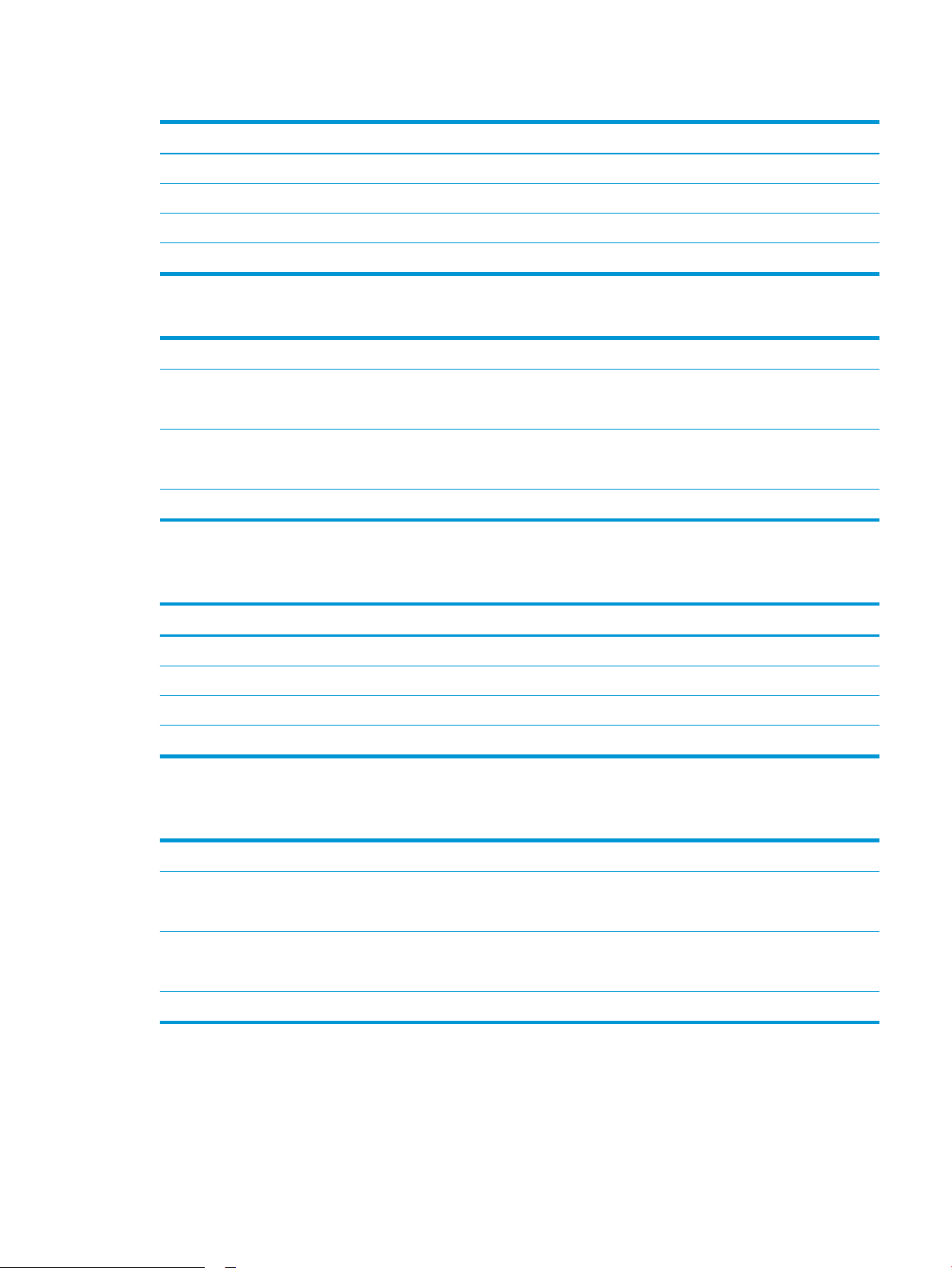
Таблица 1-5 Размери на принтера с една тава за хартия за 550 листа
Напълно затворен принтер Напълно отворен принтер
Височина 524,5 мм 568,5 мм
Дълбочина 589 mm 1 004 мм
Ширина 556 мм 1051 мм
Тегло 55,3 кг
Таблица 1-6 Размери на 2 х тава за хартия за 550 листа и поставка
Височина 347 мм
Дълбочина
Ширина
Тегло
1
1
1
1
Не включва стабилизиращи крачета.
Затворена тава: 659 мм
Отворена тава: 1074 мм
Затворена вратичка: 556 мм
Отворена вратичка: 771 мм
22,9 кг
Таблица
1-7 Размери на принтера с 2 x тава за хартия за 550 листа и поставка
Напълно затворени принтер и аксесоари Напълно отворени принтер и аксесоари
Височина 722,5 мм 766,5 мм
1
Дълбочина
Ширина
1
Тегло
1
Не включва стабилизиращи крачета.
Таблица
659 мм 1074 мм
1
556 мм 1051 мм
68,0 кг
1-8 Размери на подаващата тава с висок капацитет (HCI) и поставка
Височина 347 мм
Дълбочина
1
Затворена тава: 659 мм
Отворена тава: 1064 мм
Ширина
1
Затворена вратичка: 556 мм
Отворена вратичка: 771 мм
1
Тегло
1
Не включва стабилизиращи крачета.
28,2 кг
BGWW Спецификации на принтера 13
Page 24
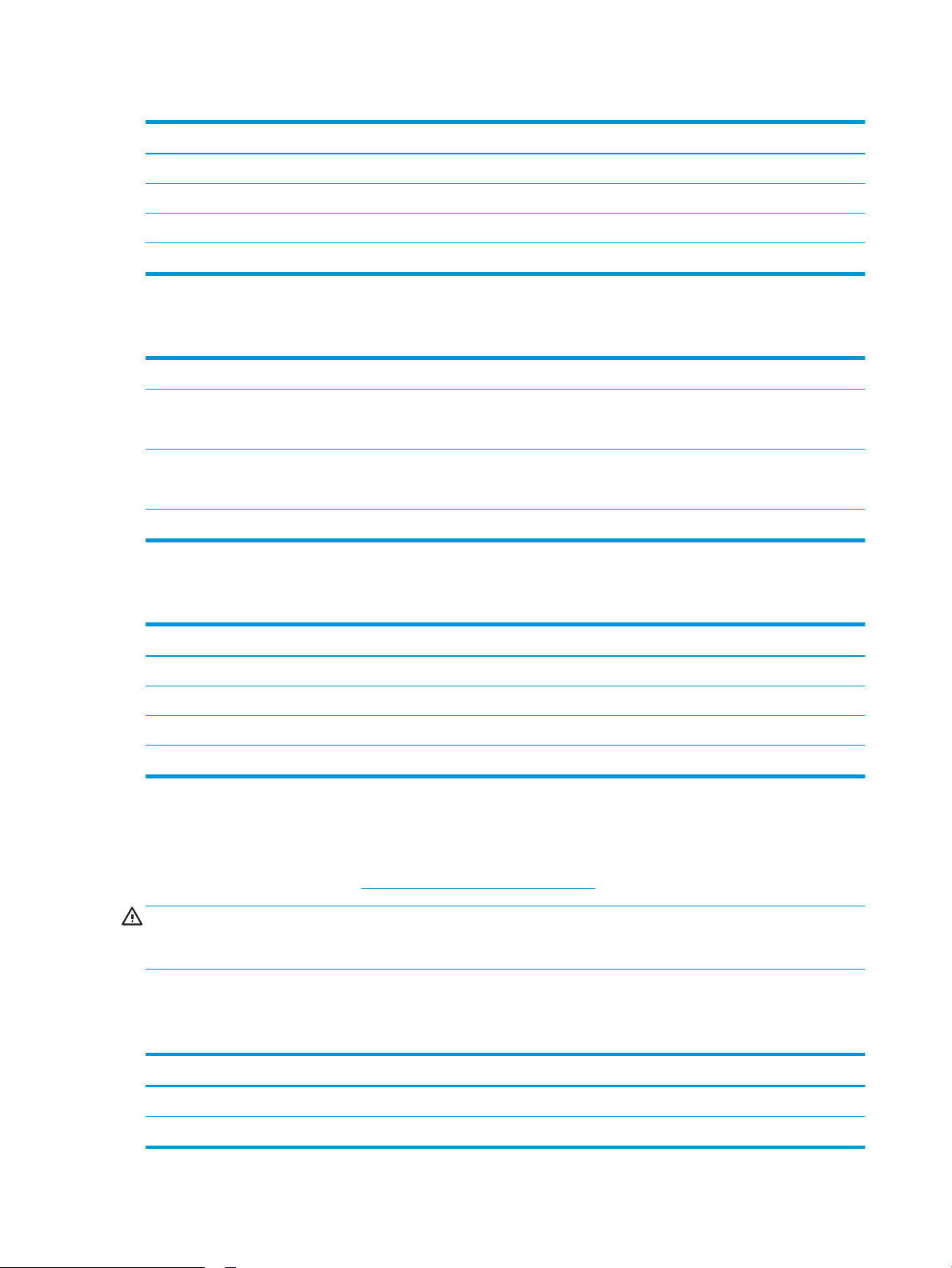
Таблица 1-9 Размери за принтера и за подаващата тава с висок капацитет (HCI) и поставка
Напълно затворени принтер и аксесоари Напълно отворени принтер и аксесоари
Височина 722,5 мм 766,5 мм
1
Дълбочина
Ширина
1
Тегло
1
Не включва стабилизиращи крачета.
659 мм 1064 мм
1
556 мм 1051 мм
73,3 кг
Таблица 1-10 Размери на поставката
Височина 347 мм
Дълбочина
Ширина
Тегло
1
1
1
1
Не включва стабилизиращи крачета.
Затворена вратичка: 659 мм
Отворена вратичка: 1185 мм
Затворена вратичка: 556 мм
Отворена вратичка: 556 мм
15,8 кг
Таблица
1-11 Размери на принтера с поставката
Напълно затворени принтер и аксесоари Напълно отворени принтер и аксесоари
Височина 722,5 мм 766,5 мм
1
Дълбочина
Ширина
1
Тегло
1
Не включва стабилизиращи крачета.
659 мм 1185 мм
1
556 мм 1051 мм
61,4 кг
Консумирана мощност, електрически спецификации и акустично излъчване
За актуална информация вижте www.hp.com/support/colorljE75245 .
ВНИМАНИЕ: Изискванията към захранването са различни в различните страни/региони, където се
продава принтерът. Не преобразувайте работното напрежение. Това ще повреди принтера и ще анулира
гаранцията на принтера.
Обхват на работна среда
Таблица
1-12 Спецификации на работната среда
Среда Препоръчана Позволена
Температура 15° до 27°C 10° до 30°C
Относителна влажност от 30% до 70% относителна влажност от 10% до 80% RH
14 Глава 1 Обща информация за принтера BGWW
Page 25
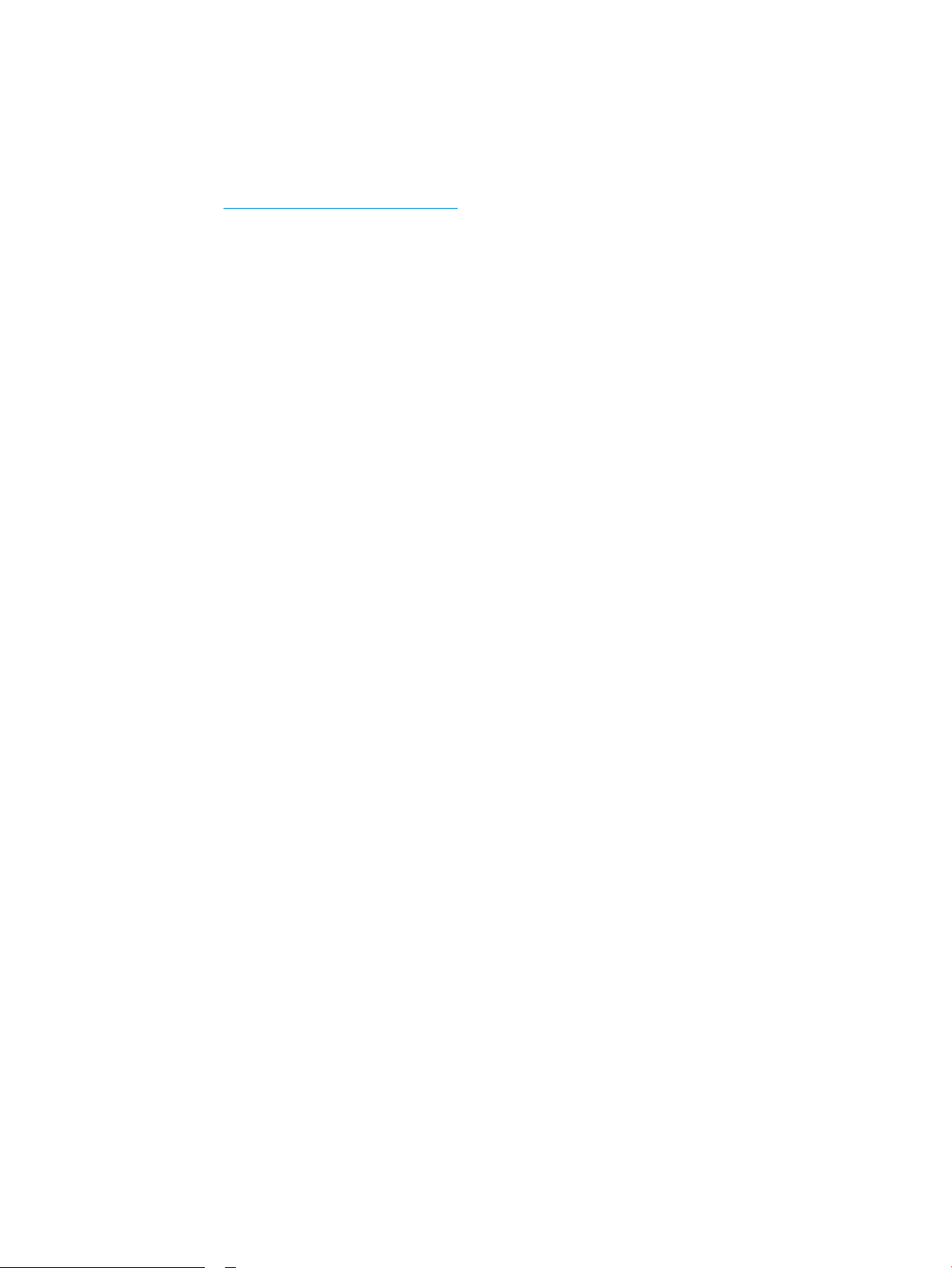
Хардуерна настройка на принтера и инсталиране на софтуер
За основни инструкции за настройка вижте ръководството за инсталиране на хардуера, предоставено с
принтера. За допълнителни инструкции отидете в страницата за HP поддръжката в интернет.
Посетете www.hp.com/support/colorljE75245 за цялостна помощ на НР за принтера. Намерете следната
поддръжка:
● Инсталиране и конфигуриране
● Изучаване и използване
● Решаване на проблеми
● Изтеглете актуализации за софтуер и фърмуер
● Присъединете се към форуми за поддръжка
● Намерете нормативна информация и информация за гаранцията
BGWW Хардуерна настройка на принтера и инсталиране на софтуер 15
Page 26
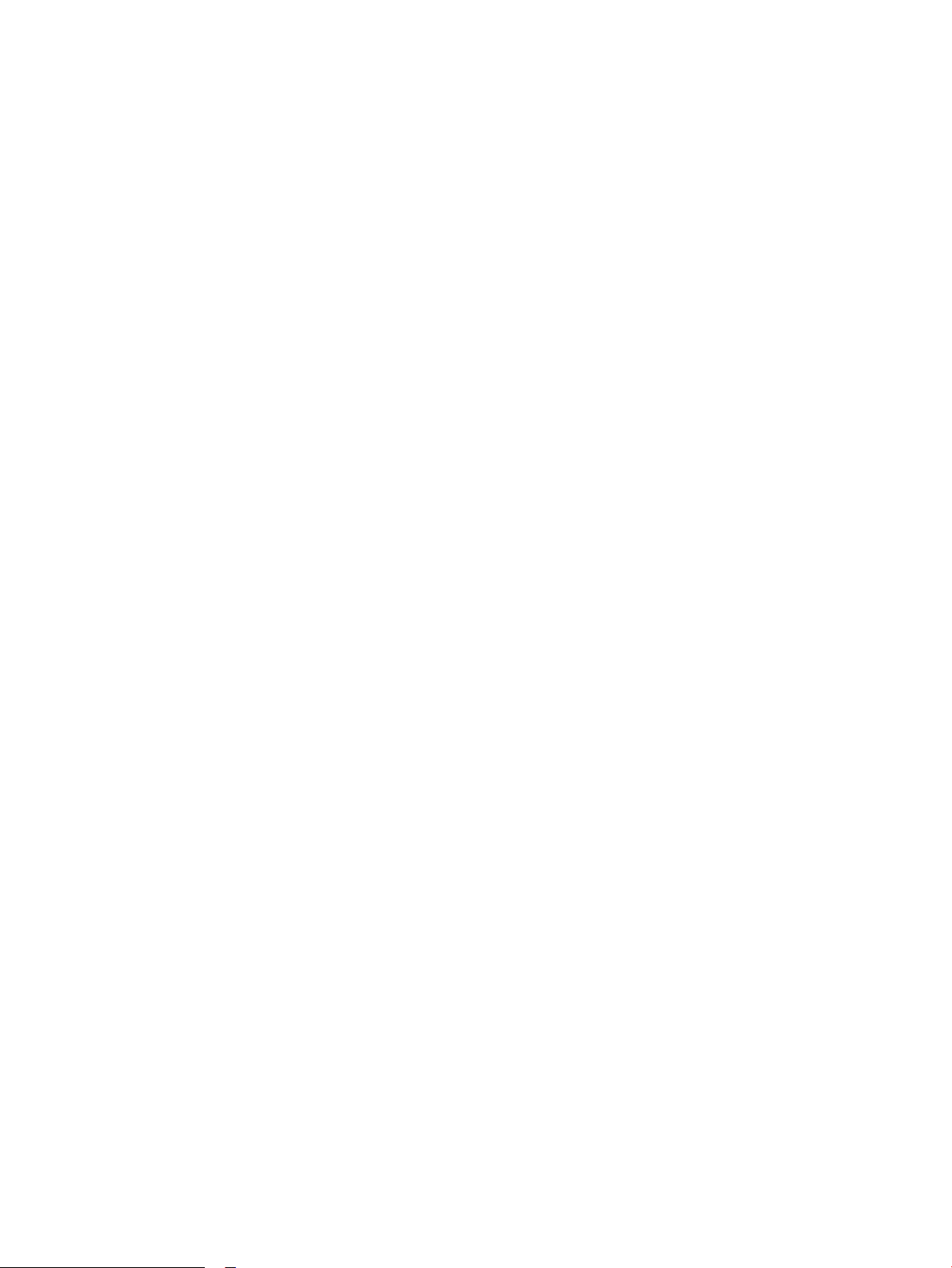
16 Глава 1 Обща информация за принтера BGWW
Page 27
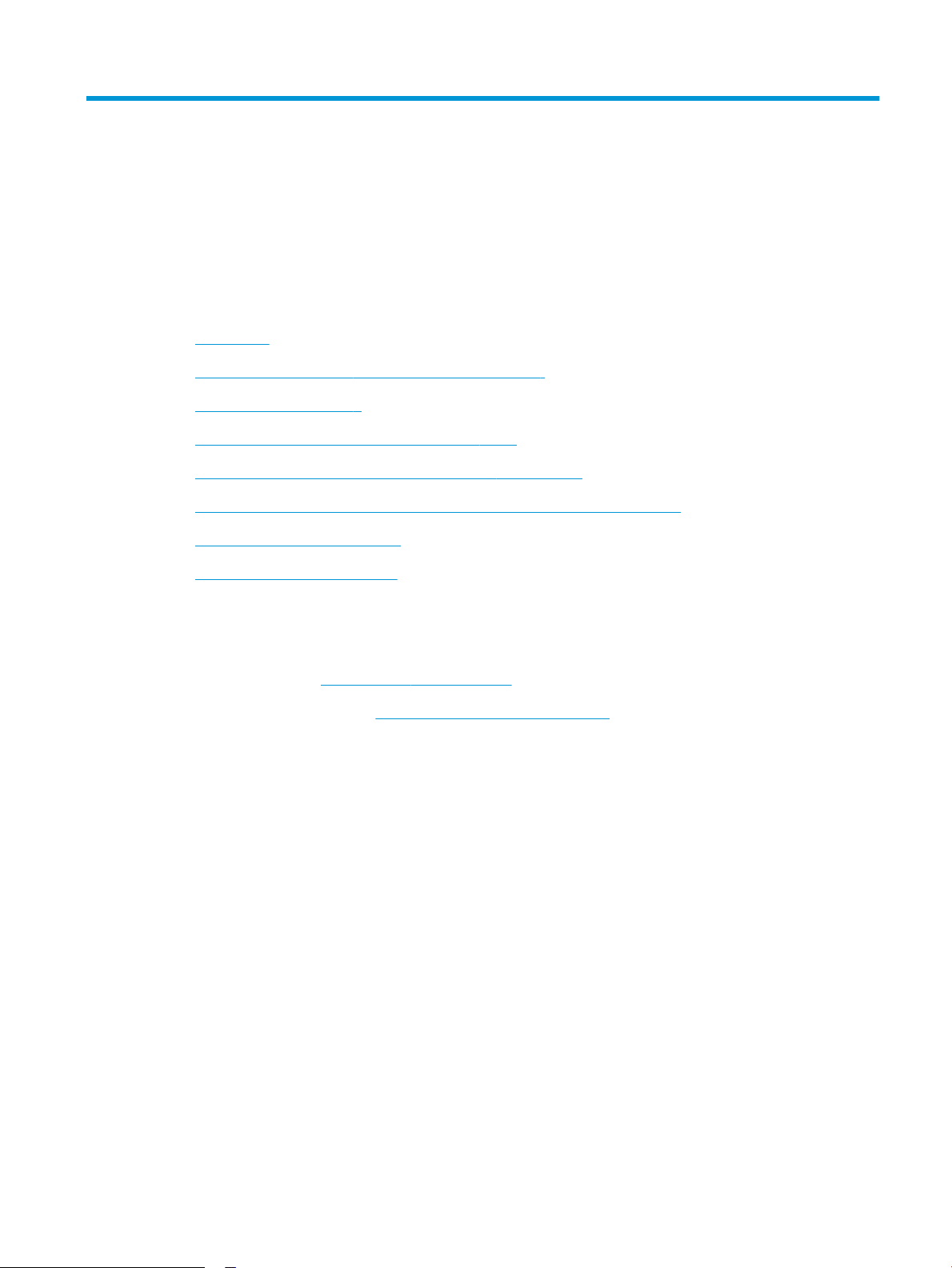
2 Тави за хартия
●
Въведение
●
Заредете хартия в тава 1 (многофункционална тава)
●
Заредете хартия в тава 2
●
Заредете хартия в тавата за хартия за 550 листа
●
не на хартия в тавите за подаване на 2 x 550 листа хартия
●
Зареждане на хартия в тавата за хартия с висок капацитет за 2700 листа
●
Зареждане и печат на пликове
●
Зареждане и печат на етикети
За повече информация
Следната информация е валидна към момента на публикуване.
За видео помощ, вижте www.hp.com/videos/LaserJet.
За актуална информация вижте www.hp.com/support/colorljE75245.
Цялостната помощ на HP за вашия принтер включва следната информация:
● Инсталиране и конфигуриране
● Изучаване и използване
● Решаване на проблеми
● Изтеглете актуализации за софтуера и фърмуера
● Присъединете се към форуми за поддръжка
● Намерете нормативна информация и информация за гаранцията
BGWW 17
Page 28
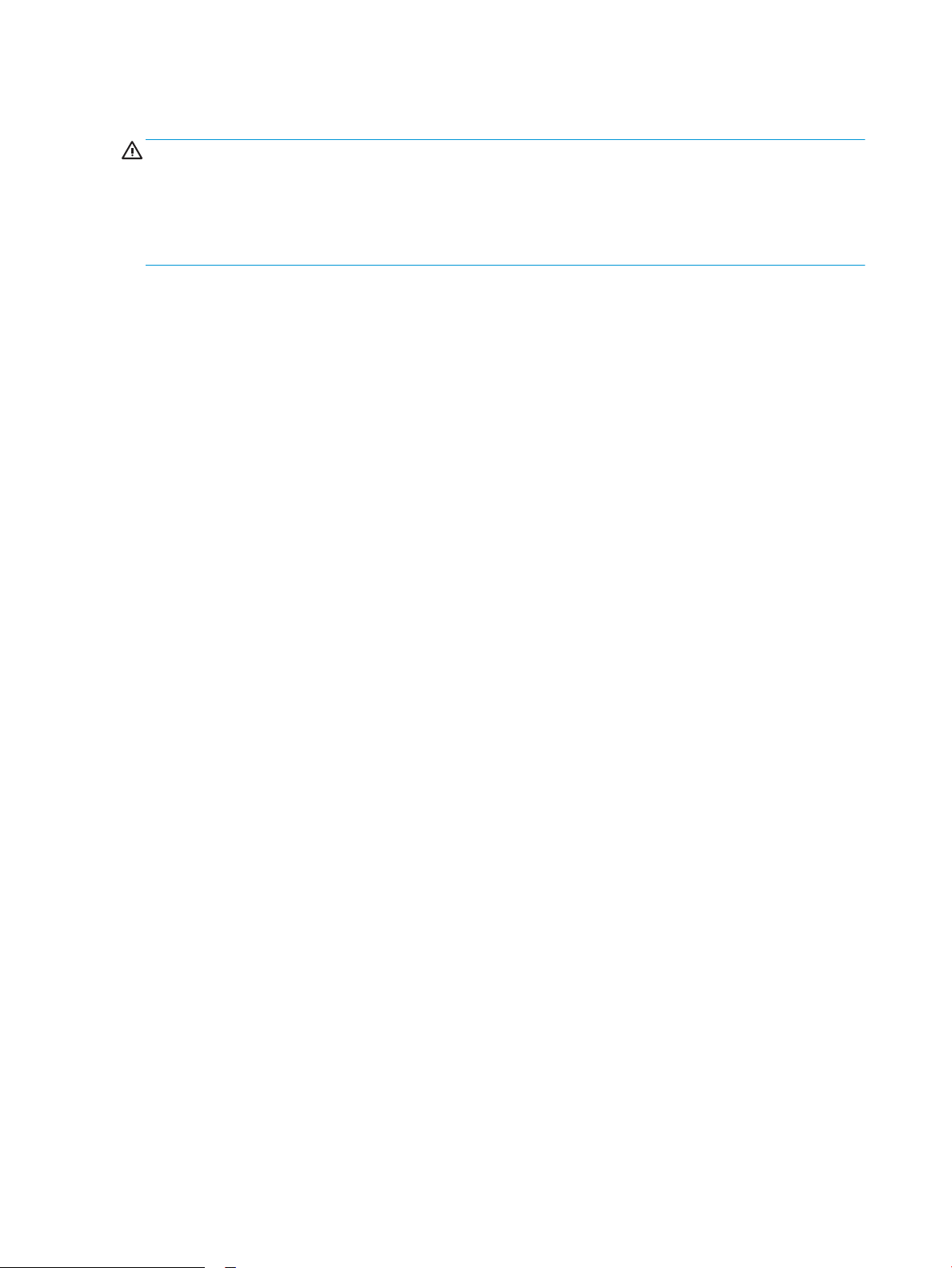
Въведение
ВНИМАНИЕ: Не изтегляйте повече от една тава за хартия едновременно.
Не използвайте тавата за хартия като стъпало.
Пазете ръцете си от тавите за хартия при затваряне.
Всички тави трябва да са затворени, когато премествате принтера.
18 Глава 2 Тави за хартия BGWW
Page 29
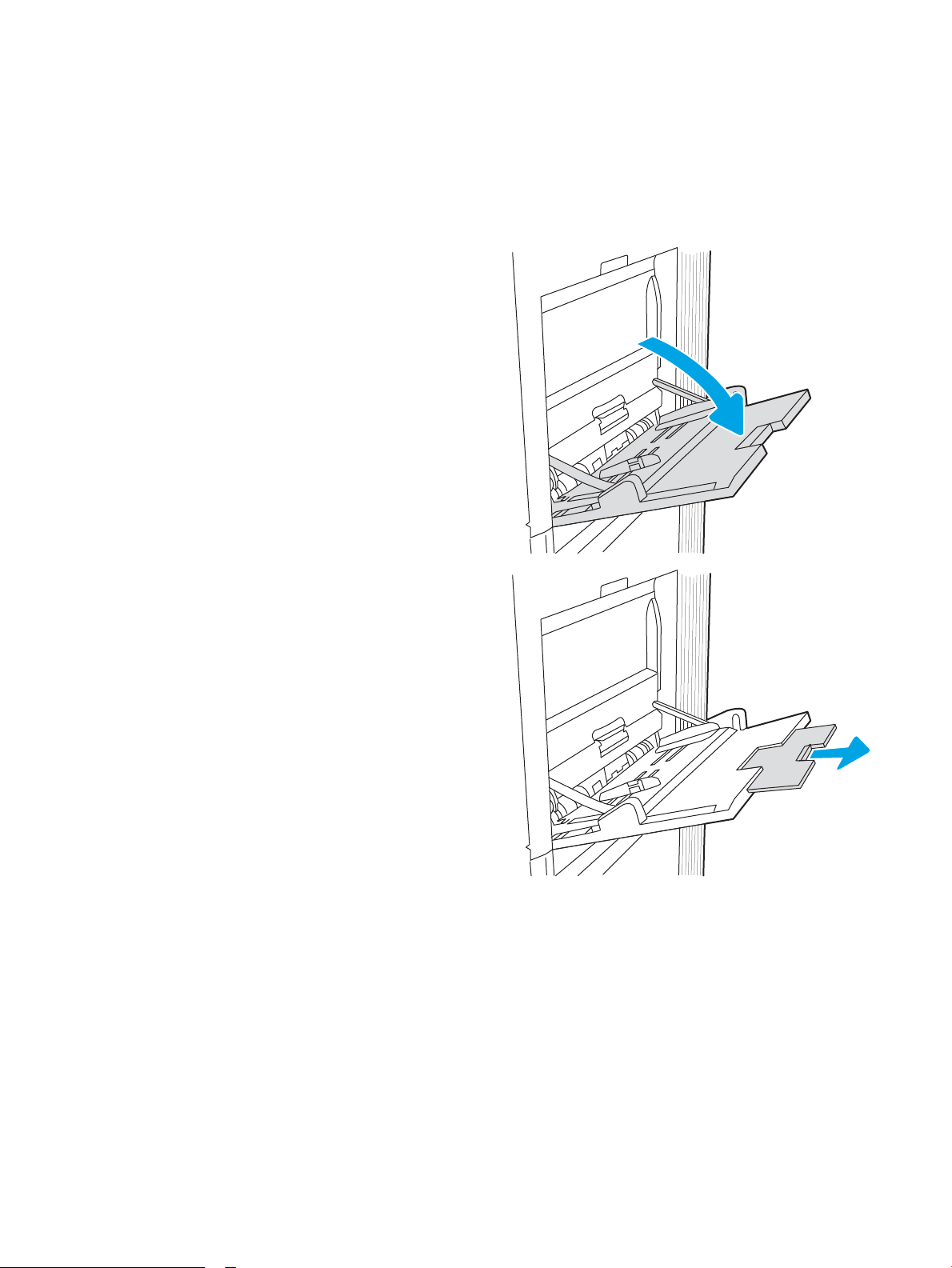
Заредете хартия в тава 1 (многофункционална тава)
Въведение
Следната информация описва как да заредите хартия в тава 1. Тази тава събира до 100 листа хартия 75
g/м2 хартия или 10 плика.
1. Отворете Тава 1.
2. Издърпайте навън удължителя на тавата, за да
придържа хартията.
BGWW Заредете хартия в тава 1 (многофункционална тава) 19
Page 30
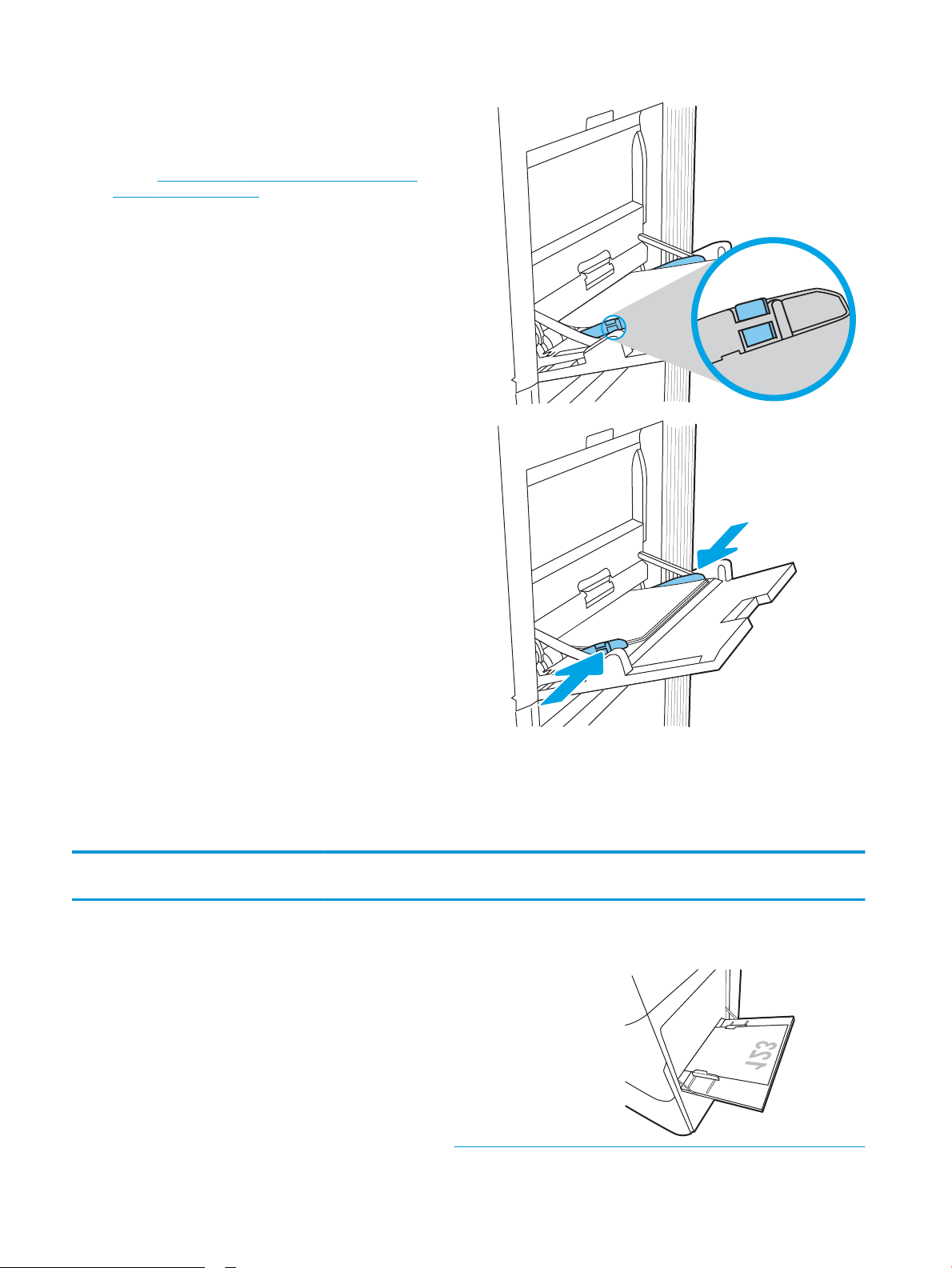
3. Използвайте синята ключалка за регулиране, за
да разширите водачите за хартия до правилния
размер, и след това заредете хартия в тавата. За
информация относно ориентацията на хартията
вижте Таблица 2-1 Ориентация на хартията в
тава 1 на страница 20.
Уверете се, че хартията попада под линията на
запълване, намираща се на водачите за хартия.
ЗАБЕЛЕЖКА: Максималната височина на топа
хартия е 10 ммили приблизително 100 листа 75
г/м2 хартия.
4. С помощта на синята ключалка за регулиране,
регулирайте страничните водачи така, че те
леко да докосват купа с хартия, но да не го
огъват.
Ориентация на хартията в тава 1
Таблица
2-1 Ориентация на хартията в тава 1
Тип хартия Ориентация на
изображението
Режим на двустранен
печат
Размер на хартията Как се зарежда хартията
Бланка или
предварително
отпечатана хартия
Портретна 1-странен печат: 12 x 18, 11 x 17, RA3, SRA3,
A3, 8K (273 x 394 мм), 8K
(270 x 390 мм), 8K (260 x
368 мм), B4 (JIS), Legal,
Ocio (8,5 x 13), Ocio (216 x
340 мм), SRA4, RA4, A4,
Letter
С лицевата страна надолу
Долният ръб е насочен към принтера
20 Глава 2 Тави за хартия BGWW
Page 31

Таблица 2-1 Ориентация на хартията в тава 1 (продължение)
Тип хартия Ориентация на
изображението
Режим на двустранен
печат
Автоматично
двустранно печатане
или с активиран
Alternative Letterhead
Mode (Алтернативен
режим за фирмени
бланки)
Размер на хартията Как се зарежда хартията
A4, Letter, Executive, A5, 16K
(197 x 273 мм) 16K (195 x
270 мм), 16K (184 x 260 мм),
B5 (JIS), Double Japan
Postcard (148 x 200 мм)
12 x 18, 11 x 17, RA3, SRA3,
A3, 8K (273 x 394 мм), 8K
(270 x 390 мм), 8K (260 x
368 мм), B4 (JIS), Legal,
Ocio (8,5 x 13), Ocio (216 x
340 мм), SRA4, RA4, A4,
Letter
С лицевата страна надолу
Лявата страна на предварително
отпечатано изображение, насочено към
принтера
С лицевата страна нагоре
Горният край е насочен към принтера
Бланка или
предварително
отпечатана хартия
(продължение)
Portrait (Портрет)
(продължение)
Автоматично
двустранно печатане
или с активиран
Alternative Letterhead
Mode (Алтернативен
режим за фирмени
бланки)
(продължение)
A4, Letter, Executive, A5, 16K
(197 x 273 мм) 16K (195 x
270 мм), 16K (184 x 260 мм),
B5 (JIS), Double Japan
Postcard (148 x 200 мм)
С лицевата страна нагоре
Дясната страна на предварително
отпечатано изображение, насочено към
принтера
BGWW Заредете хартия в тава 1 (многофункционална тава) 21
Page 32

Таблица 2-1 Ориентация на хартията в тава 1 (продължение)
Тип хартия Ориентация на
изображението
Пейзажна 1-странен печат: 12 x 18, 11 x 17, RA3, SRA3,
Режим на двустранен
печат
Автоматично
двустранно печатане
или с активиран
Alternative Letterhead
Mode (Алтернативен
режим за фирмени
бланки)
Размер на хартията Как се зарежда хартията
С лицевата страна надолу
A3, 8K (273 x 394 мм), 8K
(270 x 390 мм), 8K (260 x
368 мм), B4 (JIS), Legal,
Ocio (8,5 x 13), Ocio (216 x
340 мм), SRA4, RA4, A4,
Letter
12 x 18, 11 x 17, RA3, SRA3,
A3, 8K (273 x 394 мм), 8K
(270 x 390 мм), 8K (260 x
368 мм), B4 (JIS), Legal,
Ocio (8,5 x 13), Ocio (216 x
340 мм), SRA4, RA4, A4,
Letter
Лявата страна на предварително
отпечатано изображение, насочено към
принтера
С лицевата страна нагоре
Дясната страна на предварително
отпечатано изображение, насочено към
принтера
Бланка или
предварително
отпечатана хартия
(продължение)
Landscape
(Пейзаж)
(продължение)
1-странен печат: A4, Letter, Executive, A5, 16K
(197 x 273 мм) 16K (195 x
270 мм), 16K (184 x 260 мм),
B5 (JIS), Double Japan
Postcard (148 x 200 мм)
С лицевата страна надолу
Долният ръб е насочен към принтера
22 Глава 2 Тави за хартия BGWW
Page 33

Таблица 2-1 Ориентация на хартията в тава 1 (продължение)
Тип хартия Ориентация на
изображението
Предварително
перфорирана
Портретна 1-странен печат: 12 x 18, 11 x 17, RA3, SRA3,
Режим на двустранен
печат
Автоматично
двустранно печатане
или с активиран
Alternative Letterhead
Mode (Алтернативен
режим за фирмени
бланки)
Размер на хартията Как се зарежда хартията
A4, Letter, Executive, A5, 16K
(197 x 273 мм) 16K (195 x
270 мм), 16K (184 x 260 мм),
B5 (JIS), Double Japan
Postcard (148 x 200 мм)
A3, 8K (273 x 394 мм), 8K
(270 x 390 мм), 8K (260 x
368 мм), B4 (JIS), Legal,
Ocio (8,5 x 13), Ocio (216 x
340 мм), SRA4, RA4, A4,
Letter
С лицевата страна нагоре
Горният край е насочен към принтера
С лицевата страна надолу
Отвори към задната страна на принтера
Prepunched
(Перфорирана)
(продължение)
Portrait (Портрет)
(продължение)
Автоматично
двустранно печатане
или с активиран
Alternative Letterhead
Mode (Алтернативен
режим за фирмени
бланки)
12 x 18, 11 x 17, RA3, SRA3,
A3, 8K (273 x 394 мм), 8K
(270 x 390 мм), 8K (260 x
368 мм), B4 (JIS), Legal,
Ocio (8,5 x 13), Ocio (216 x
340 мм), SRA4, RA4, A4,
Letter
С лицевата страна нагоре
Отвори към задната страна на принтера
BGWW Заредете хартия в тава 1 (многофункционална тава) 23
Page 34

Таблица 2-1 Ориентация на хартията в тава 1 (продължение)
Тип хартия Ориентация на
изображението
Пейзажна 1-странен печат: A4, Letter, Executive, A5, 16K
Режим на двустранен
печат
Автоматично
двустранно печатане
или с активиран
Alternative Letterhead
Mode (Алтернативен
режим за фирмени
бланки)
Размер на хартията Как се зарежда хартията
С лицевата страна надолу
(197 x 273 мм) 16K (195 x
270 мм), 16K (184 x 260 мм),
B5 (JIS), Double Japan
Postcard (148 x 200 мм)
A4, Letter, Executive, A5, 16K
(197 x 273 мм) 16K (195 x
270 мм), 16K (184 x 260 мм),
B5 (JIS), Double Japan
Postcard (148 x 200 мм)
Отвори, насочени в посока, обратна на
принтера
С лицевата страна нагоре
Отвори към принтера
Употреба на alternative letterhead mode (алтернативен режим за фирмени бланки)
Използвайте функцията Alternative Letterhead Mode (Алтернативен режим за фирмени бланки), за да
заредите в тавата бланки или хартия, върху която вече е печатано, по същия начин за всички задания,
независимо дали печатате едностранно или двустранно. Когато използвате този режим, заредете хартията
като за автоматично двустранно печатане.
За да използвате тази функция, разрешете я посредством менютата от контролния панел на продукта. За
да използвате функцията с Windows, също трябва да я разрешите от драйвера за печат и да
конфигурирате типа хартия през него.
Разрешете Alternative Letterhead Mode (Алтернативен режим за фирмени бланки) посредством
менютата от контролния панел на продукта
1. От началния екран на контролния панел на принтера отворете менюто Настройки.
2. Отворете следните менюта:
24 Глава 2 Тави за хартия BGWW
Page 35
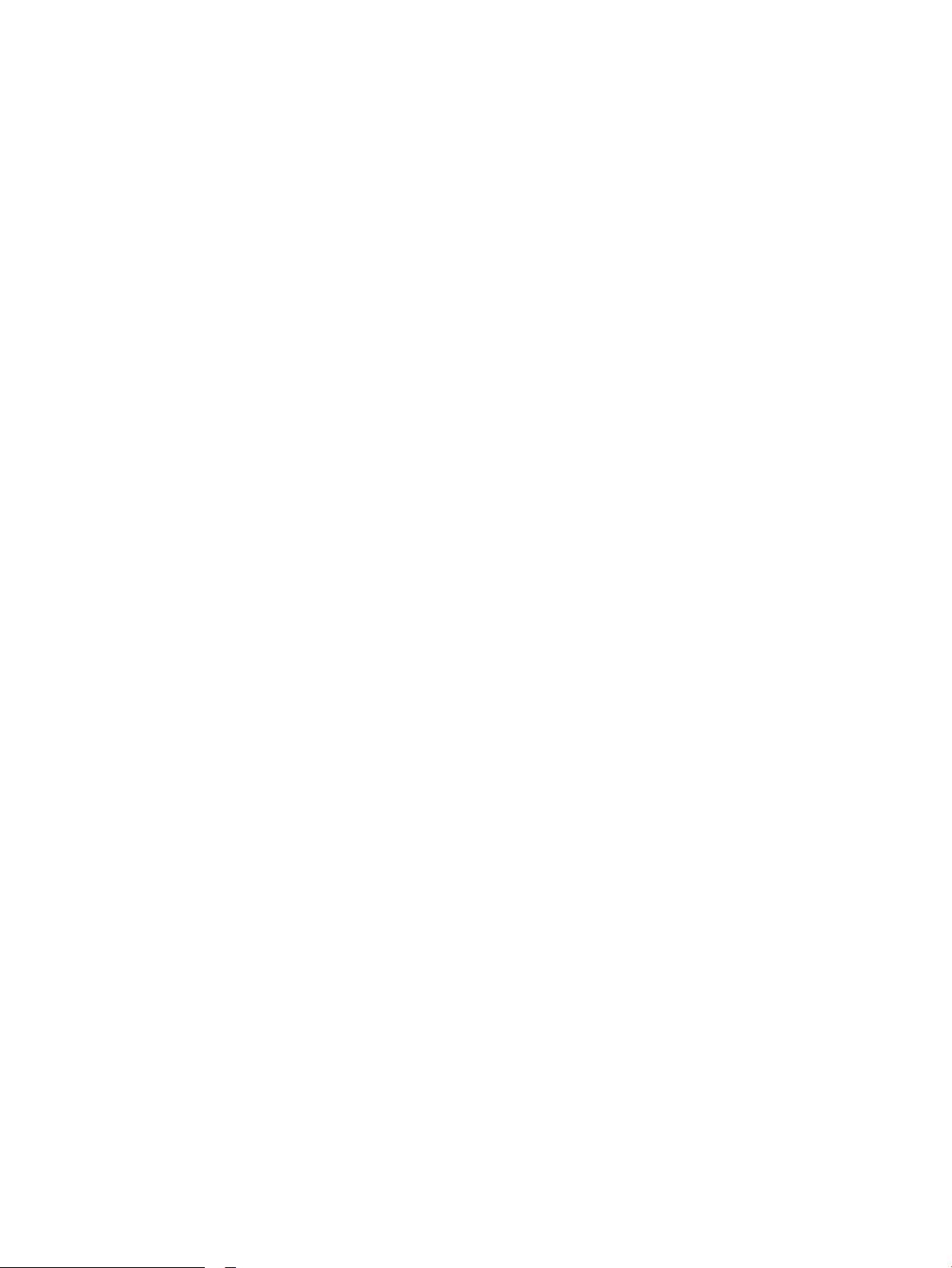
● Печатане
● Управление на тавите
● Alternative Letterhead Mode (Алтернативен режим за фирмени бланки)
3. Изберете On (Вкл.), след което натиснете бутона OK.
BGWW Заредете хартия в тава 1 (многофункционална тава) 25
Page 36

Заредете хартия в тава 2
Въведение
Следната информация описва как да заредите хартия в тава 2. Тавата побира до 550 листа хартия от
75 г/м2.
ЗАБЕЛЕЖКА: Водачите за хартия може да бъдат заключени преди използване и може да не са
регулируеми.
ВНИМАНИЕ: Не изтегляйте повече от една тава за хартия едновременно.
1. Отворете тавата.
ЗАБЕЛЕЖКА: Не отваряйте тавата, докато
принтерът печата.
2. Преди зареждане на хартия регулирайте
водачите за ширината на хартията, като
стиснете сините ключалки за регулиране и
плъзнете водачите до размера на използваната
хартия.
3. Регулирайте водача за дължина на хартията,
като стиснете ключалката за регулиране и
плъзнете водача до размера на използваната
хартия.
26 Глава 2 Тави за хартия BGWW
Page 37

4. Заредете хартия в тавата. За информация
Y
X
относно ориентацията на хартията вижте
Таблица 2-2 Ориентация на хартията в тава 2
на страница 28.
ЗАБЕЛЕЖКА: За да предотвратите засядания,
не препълвайте тавата. Уверете се, че горният
край на стека е под индикатора за запълване на
тавата.
5. Проверете хартията дали водачите леко
докосват стека, но не го огъват.
ЗАБЕЛЕЖКА: Не поставяйте водачите за
хартията плътно до топа хартия. Нагласете ги до
отстоянието или маркировките в тавата.
6. Затворете тавата.
7. На контролния панел на принтера се извежда
съобщение за конфигурация на тавата.
8. Изберете бутона OK, за да приемете
установения тип и размер на хартията, или
изберете бутона Modify (Промяна), за да
изберете различен тип и размер на хартията.
За хартия с размер по избор задайте размерите
X и Y, когато на контролния панел на принтера
бъде изведена подкана.
BGWW Заредете хартия в тава 2 27
Page 38

Ориентация на хартията в тава 2
Таблица 2-2 Ориентация на хартията в тава 2
Тип хартия Ориентация на
изображението
Бланка или
предварително
отпечатана хартия
Портретна 1-странен печат: A4, Letter, 16K (197 x
Режим на двустранен
печат
Размер на хартията Как се зарежда хартията
С лицевата страна нагоре
273 мм) 16K (195 x 270
мм) Executive, A5, 16K
(184 x 260 мм), B5 (JIS),
Double Japan Postcard
(148 x 200 мм)
11 x 17, A3, 8K (273 x
397 мм), 8K (270 x 390
мм), 8K (260 x 368 мм),
B4 (JIS), Legal, Ocio (8,5
x 13), Ocio (216 x 340
мм), SRA4, RA4, A4,
Letter
Горен край към задната част на
тавата
ЗАБЕЛЕЖКА: Това е
препоръчителната ориентация,
когато се печата във формат A4 или
Letter.
С лицевата страна нагоре
С горния край към дясната страна на
тавата
Автоматично
двустранно печатане
или с активиран
Alternative Letterhead
Mode (Алтернативен
режим за фирмени
бланки)
A4, Letter, 16K (197 x
273 мм) 16K (195 x 270
мм) Executive, A5, 16K
(184 x 260 мм), B5 (JIS),
Double Japan Postcard
(148 x 200 мм)
С лицевата страна надолу
Горен край към задната част на
тавата
ЗАБЕЛЕЖКА: Това е
препоръчителната ориентация,
когато се печата във формат A4 или
Letter.
28 Глава 2 Тави за хартия BGWW
Page 39

Таблица 2-2 Ориентация на хартията в тава 2 (продължение)
Тип хартия Ориентация на
изображението
Бланка или
предварително
отпечатана хартия
(продължение)
Пейзажна 1-странен печат: A4, Letter, 16K (197 x
Режим на двустранен
печат
Размер на хартията Как се зарежда хартията
11 x 17, A3, 8K (273 x
397 мм), 8K (270 x 390
мм), 8K (260 x 368 мм),
B4 (JIS), Legal, Ocio (8,5
x 13), Ocio (216 x 340
мм), SRA4, RA4, A4,
Letter
273 мм) 16K (195 x 270
мм) Executive, A5, 16K
(184 x 260 мм), B5 (JIS),
Double Japan Postcard
(148 x 200 мм)
С лицевата страна надолу
Горен край към лявата страна на
тавата
С лицевата страна нагоре
С горния край към дясната страна на
тавата
ЗАБЕЛЕЖКА: Това е
препоръчителната ориентация,
когато се печата във формат A4 или
Letter.
11 x 17, A3, 8K (273 x
397 мм), 8K (270 x 390
мм), 8K (260 x 368 мм),
B4 (JIS), Legal, Ocio (8,5
x 13), Ocio (216 x 340
мм), SRA4, RA4, A4,
Letter
С лицевата страна нагоре
Горен край към задната част на
тавата
BGWW Заредете хартия в тава 2 29
Page 40

Таблица 2-2 Ориентация на хартията в тава 2 (продължение)
Тип хартия Ориентация на
изображението
Режим на двустранен
печат
Автоматично
двустранно печатане
или с активиран
Alternative Letterhead
Mode (Алтернативен
режим за фирмени
бланки)
Размер на хартията Как се зарежда хартията
A4, Letter, 16K (197 x
273 мм) 16K (195 x 270
мм) Executive, A5, 16K
(184 x 260 мм), B5 (JIS),
Double Japan Postcard
(148 x 200 мм)
11 x 17, A3, 8K (273 x
397 мм), 8K (270 x 390
мм), 8K (260 x 368 мм),
B4 (JIS), Legal, Ocio (8,5
x 13), Ocio (216 x 340
мм), SRA4, RA4, A4,
Letter
С лицевата страна надолу
Горен край към лявата страна на
тавата
ЗАБЕЛЕЖКА: Това е
препоръчителната ориентация,
когато се печата във формат A4 или
Letter.
С лицевата страна надолу
Горен край към задната част на
тавата
Предварително
перфорирана
Портретна 1-странен печат: A4, Letter, 16K (197 x
273 мм) 16K (195 x 270
мм) Executive, A5, 16K
(184 x 260 мм), B5 (JIS),
Double Japan Postcard
(148 x 200 мм)
С лицевата страна нагоре
Отвори на лявата страна на тавата с
горната част на формата в задната
част на принтера
ЗАБЕЛЕЖКА: Това е
препоръчителната ориентация,
когато се печата във формат A4 или
Letter.
30 Глава 2 Тави за хартия BGWW
Page 41

Таблица 2-2 Ориентация на хартията в тава 2 (продължение)
Тип хартия Ориентация на
изображението
Режим на двустранен
печат
Автоматично
двустранно печатане
или с активиран
Alternative Letterhead
Mode (Алтернативен
режим за фирмени
бланки)
Размер на хартията Как се зарежда хартията
11 x 17, A3, 8K (273 x
397 мм), 8K (270 x 390
мм), 8K (260 x 368 мм),
B4 (JIS), Legal, Ocio (8,5
x 13), Ocio (216 x 340
мм), SRA4, RA4, A4,
Letter
A4, Letter, 16K (197 x
273 мм) 16K (195 x 270
мм) Executive, A5, 16K
(184 x 260 мм), B5 (JIS),
Double Japan Postcard
(148 x 200 мм)
С лицевата страна нагоре
Отвори на задната част на тавата
С лицевата страна надолу
Отвори на дясната страна на тавата
ЗАБЕЛЕЖКА: Това е
препоръчителната ориентация,
когато се печата във формат A4 или
Letter.
11 x 17, A3, 8K (273 x
397 мм), 8K (270 x 390
мм), 8K (260 x 368 мм),
B4 (JIS), Legal, Ocio (8,5
x 13), Ocio (216 x 340
мм), SRA4, RA4, A4,
Letter
Използване на Алтернативен режим за фирмени бланки
Използвайте функцията Alternative Letterhead Mode (Алтернативен режим за фирмени бланки), за да
заредите в тавата бланки или хартия, върху която вече е печатано, по същия начин за всички задания,
независимо дали печатате едностранно или двустранно. Когато използвате този режим, заредете хартията
като за автоматично двустранно печатане.
За да използвате тази функция, разрешете я посредством менютата от контролния панел на продукта. За
да използвате функцията с Windows, също трябва да я разрешите от драйвера за печат и да
конфигурирате типа хартия през него.
С лицевата страна надолу
Отвори на задната част на тавата
BGWW Заредете хартия в тава 2 31
Page 42

Разрешете Alternative Letterhead Mode (Алтернативен режим за фирмени бланки) посредством
менютата от контролния панел на продукта
1. От началния екран на контролния панел на принтера отворете менюто Настройки.
2. Отворете следните менюта:
● Печатане
● Управление на тавите
● Alternative Letterhead Mode (Алтернативен режим за фирмени бланки)
3. Изберете On (Вкл.), след което натиснете бутона OK.
32 Глава 2 Тави за хартия BGWW
Page 43

Заредете хартия в тавата за хартия за 550 листа
Въведение
Следната информация описва как се зарежда хартия в допълнителната тава за 550 листа. Тази тава
събира до 550 листа хартия 75 g/м2.
ЗАБЕЛЕЖКА: Водачите за хартия може да бъдат заключени преди използване и може да не са
регулируеми.
ВНИМАНИЕ: Не изтегляйте повече от една тава за хартия едновременно.
1. Отворете тавата.
ЗАБЕЛЕЖКА: Не отваряйте тавата, докато
принтерът печата.
2. Преди зареждане на хартия регулирайте
водачите за ширината на хартията, като
стиснете сините ключалки за регулиране и
плъзнете водачите до размера на използваната
хартия.
3. Регулирайте водача за дължина на хартията,
като стиснете ключалката за регулиране и
плъзнете водача до размера на използваната
хартия.
BGWW Заредете хартия в тавата за хартия за 550 листа 33
Page 44

4. За следните размери на хартията регулирайте
също и синия лост за спиране на хартия в левия
заден ъгъл на тавата в правилната позиция,
както е указано от етикета в тавата:
● 12 x 18
● RA3
● 11 x 17
● A3
● SRA3
5. Заредете хартия в тавата. За информация
относно ориентацията на хартията вижте
Таблица 2-3 Ориентация на хартията за тава за
550 листа на страница 35.
ЗАБЕЛЕЖКА: За да предотвратите засядания,
не препълвайте тавата. Уверете се, че горният
край на стека е под индикатора за запълване на
тавата.
6. Проверете хартията дали водачите леко
докосват стека, но не го огъват.
ЗАБЕЛЕЖКА: Не поставяйте водачите за
хартията плътно до топа хартия. Нагласете ги до
отстоянието или маркировките в тавата.
7. Затворете тавата.
34 Глава 2 Тави за хартия BGWW
Page 45

8. На контролния панел на принтера се извежда
X
Y
съобщение за конфигурация на тавата.
9. Изберете бутона OK, за да приемете
установения тип и размер на хартията, или
изберете бутона Modify (Промяна), за да
изберете различен тип и размер на хартията.
За хартия с размер по избор задайте размерите
X и Y, когато на контролния панел на принтера
бъде изведена подкана.
Ориентация на хартията при тава за 550 листа
Таблица 2-3 Ориентация на хартията за тава за 550 листа
Тип хартия Ориентация на
изображението
Бланка или
предварително
отпечатана хартия
Портретна 1-странен печат: A4, Letter, 16K (197 x
Режим на двустранен
печат
Размер на хартията Как се зарежда хартията
С лицевата страна нагоре
273 мм) 16K (195 x 270
мм) Executive, A5, 16K
(184 x 260 мм), B5 (JIS),
Double Japan Postcard
(148 x 200 мм)
Горен край към задната част на
тавата
ЗАБЕЛЕЖКА: Това е
препоръчителната ориентация,
когато се печата във формат A4 или
Letter.
12 x 18, 11 x 17, A3, 8K
(273 x 397 мм), 8K (270
x 390 мм), 8K (260 x 368
мм), B4 (JIS), Legal, Ocio
(8,5 x 13), Ocio (216 x
340 мм), SRA3, RA3,
SRA4, RA4, A4, Letter
С лицевата страна нагоре
С горния край към дясната страна на
тавата
BGWW Заредете хартия в тавата за хартия за 550 листа 35
Page 46

Таблица 2-3 Ориентация на хартията за тава за 550 листа (продължение)
Тип хартия Ориентация на
изображението
Режим на двустранен
печат
Автоматично
двустранно печатане
или с активиран
Alternative Letterhead
Mode (Алтернативен
режим за фирмени
бланки)
Размер на хартията Как се зарежда хартията
A4, Letter, 16K (197 x
273 мм) 16K (195 x 270
мм) Executive, A5, 16K
(184 x 260 мм), B5 (JIS),
Double Japan Postcard
(148 x 200 мм)
12 x 18, 11 x 17, A3, 8K
(273 x 397 мм), 8K (270
x 390 мм), 8K (260 x 368
мм), B4 (JIS), Legal, Ocio
(8,5 x 13), Ocio (216 x
340 мм), SRA3, RA3,
SRA4, RA4, A4, Letter
С лицевата страна надолу
Горен край към задната част на
тавата
ЗАБЕЛЕЖКА: Това е
препоръчителната ориентация,
когато се печата във формат A4 или
Letter.
С лицевата страна надолу
Горен край към лявата страна на
тавата
Бланка или
предварително
отпечатана хартия
(продължение)
Пейзажна 1-странен печат: A4, Letter, 16K (197 x
273 мм) 16K (195 x 270
мм) Executive, A5, 16K
(184 x 260 мм), B5 (JIS),
Double Japan Postcard
(148 x 200 мм)
С лицевата страна нагоре
С горния край към дясната страна на
тавата
ЗАБЕЛЕЖКА: Това е
препоръчителната ориентация,
когато се печата във формат A4 или
Letter.
36 Глава 2 Тави за хартия BGWW
Page 47

Таблица 2-3 Ориентация на хартията за тава за 550 листа (продължение)
Тип хартия Ориентация на
изображението
Режим на двустранен
печат
Автоматично
двустранно печатане
или с активиран
Alternative Letterhead
Mode (Алтернативен
режим за фирмени
бланки)
Размер на хартията Как се зарежда хартията
12 x 18, 11 x 17, A3, 8K
(273 x 397 мм), 8K (270
x 390 мм), 8K (260 x 368
мм), B4 (JIS), Legal, Ocio
(8,5 x 13), Ocio (216 x
340 мм), SRA3, RA3,
SRA4, RA4, A4, Letter
12 x 18, 11 x 17, A3, 8K
(273 x 397 мм), 8K (270
x 390 мм), 8K (260 x 368
мм), B4 (JIS), Legal, Ocio
(8,5 x 13), Ocio (216 x
340 мм), SRA3, RA3,
SRA4, RA4, A4, Letter
С лицевата страна нагоре
Горен край към задната част на
тавата
С лицевата страна надолу
Горен край към задната част на
тавата
A4, Letter, 16K (197 x
273 мм) 16K (195 x 270
мм) Executive, A5, 16K
(184 x 260 мм), B5 (JIS),
Double Japan Postcard
(148 x 200 мм)
С лицевата страна надолу
Горен край към лявата страна на
тавата
ЗАБЕЛЕЖКА: Това е
препоръчителната ориентация,
когато се печата във формат A4 или
Letter.
BGWW Заредете хартия в тавата за хартия за 550 листа 37
Page 48

Таблица 2-3 Ориентация на хартията за тава за 550 листа (продължение)
Тип хартия Ориентация на
изображението
Предварително
перфорирана
Портретна 1-странен печат: A4, Letter, 16K (197 x
Режим на двустранен
печат
Размер на хартията Как се зарежда хартията
С лицевата страна нагоре
273 мм) 16K (195 x 270
мм) Executive, A5, 16K
(184 x 260 мм), B5 (JIS),
Double Japan Postcard
(148 x 200 мм)
12 x 18, 11 x 17, A3, 8K
(273 x 397 мм), 8K (270
x 390 мм), 8K (260 x 368
мм), B4 (JIS), Legal, Ocio
(8,5 x 13), Ocio (216 x
340 мм), SRA3, RA3,
SRA4, RA4, A4, Letter
Отвори на лявата страна на тавата с
горната част на формата в задната
част на принтера
ЗАБЕЛЕЖКА: Това е
препоръчителната ориентация,
когато се печата във формат A4 или
Letter.
С лицевата страна нагоре
Отвори на задната част на тавата
Автоматично
двустранно печатане
или с активиран
Alternative Letterhead
Mode (Алтернативен
режим за фирмени
бланки)
A4, Letter, 16K (197 x
273 мм) 16K (195 x 270
мм) Executive, A5, 16K
(184 x 260 мм), B5 (JIS),
Double Japan Postcard
(148 x 200 мм)
12 x 18, 11 x 17, A3, 8K
(273 x 397 мм), 8K (270
x 390 мм), 8K (260 x 368
мм), B4 (JIS), Legal, Ocio
(8,5 x 13), Ocio (216 x
340 мм), SRA3, RA3,
SRA4, RA4, A4, Letter
С лицевата страна надолу
Отвори на дясната страна на тавата
ЗАБЕЛЕЖКА: Това е
препоръчителната ориентация,
когато се печата във формат A4 или
Letter.
С лицевата страна надолу
Отвори на задната част на тавата
38 Глава 2 Тави за хартия BGWW
Page 49

Употреба на alternative letterhead mode (алтернативен режим за фирмени бланки)
Използвайте функцията Alternative Letterhead Mode (Алтернативен режим за фирмени бланки), за да
заредите в тавата бланки или хартия, върху която вече е печатано, по същия начин за всички задания,
независимо дали печатате едностранно или двустранно. Когато използвате този режим, заредете хартията
като за автоматично двустранно печатане.
За да използвате тази функция, разрешете я посредством менютата от контролния панел на продукта. За
да използвате функцията с Windows, също трябва да я разрешите от драйвера за печат и да
конфигурирате типа хартия през него.
Разрешете Alternative Letterhead Mode (Алтернативен режим за фирмени бланки) посредством
менютата от контролния панел на продукта
1. От началния екран на контролния панел на принтера отворете менюто Настройки.
2. Отворете следните менюта:
● Печатане
● Управление на тавите
● Alternative Letterhead Mode (Алтернативен режим за фирмени бланки)
3. Изберете On (Вкл.), след което натиснете бутона OK.
BGWW Заредете хартия в тавата за хартия за 550 листа 39
Page 50

не на хартия в тавите за подаване на 2 x 550 листа хартия
Въведение
Следната информация описва начина на зареждане на хартия в 2-те допълнителни тави за 550 листа. Тази
тава събира до 550 листа хартия 75 g/м2 хартия.
ЗАБЕЛЕЖКА: Процедурата за зареждане на хартия в тава 4 е същата като за тава 3. Тук е показана само
тава 3.
ЗАБЕЛЕЖКА: Водачите за хартия може да бъдат заключени преди използване и може да не са
регулируеми.
ВНИМАНИЕ: Не изтегляйте повече от една тава за хартия едновременно.
1. Отворете тавата.
ЗАБЕЛЕЖКА: Не отваряйте тавата, докато
принтерът печата.
2. Преди зареждане на хартия регулирайте
водачите за ширината на хартията, като
стиснете сините ключалки за регулиране и
плъзнете водачите до размера на използваната
хартия.
3. Регулирайте водача за дължина на хартията,
като стиснете ключалката за регулиране и
плъзнете водача до размера на използваната
хартия.
40 Глава 2 Тави за хартия BGWW
Page 51

4. За следните размери на хартията регулирайте
също и синия лост за спиране на хартия в левия
заден ъгъл на тавата в правилната позиция,
както е указано от етикета в тавата:
● 12 x 18
● RA3
● 11 x 17
● A3
● SRA3
5. Заредете хартия в тавата. За информация
относно ориентацията на хартията вижте
Таблица 2-4 Ориентация на тавата за 2 х 550
листа хартия на страница 42.
ЗАБЕЛЕЖКА: За да предотвратите засядания,
не препълвайте тавата. Уверете се, че горният
край на стека е под индикатора за запълване на
тавата.
6. Проверете хартията дали водачите леко
докосват стека, но не го огъват.
ЗАБЕЛЕЖКА: Не поставяйте водачите за
хартията плътно до топа хартия. Нагласете ги до
отстоянието или маркировките в тавата.
7. Затворете тавата.
BGWW не на хартия в тавите за подаване на 2 x 550 листа хартия 41
Page 52

8. На контролния панел на принтера се извежда
X
Y
съобщение за конфигурация на тавата.
9. Изберете бутона OK, за да приемете
установения тип и размер на хартията, или
изберете бутона Modify (Промяна), за да
изберете различен тип и размер на хартията.
За хартия с размер по избор задайте размерите
X и Y, когато на контролния панел на принтера
бъде изведена подкана.
ориентация на хартията при 2-те тави за 550 листа
Таблица 2-4 Ориентация на тавата за 2 х 550 листа хартия
Тип хартия Ориентация на
изображението
Бланка или
предварително
отпечатана хартия
Портретна 1-странен печат: A4, Letter, 16K (197 x
Режим на двустранен
печат
Размер на хартията Как се зарежда хартията
273 мм) 16K (195 x 270
мм) Executive, A5, 16K
(184 x 260 мм), B5 (JIS),
Double Japan Postcard
(148 x 200 мм)
С лицевата страна нагоре
Горен край към задната част на
тавата
ЗАБЕЛЕЖКА: Това е
препоръчителната ориентация,
когато се печата във формат A4 или
Letter.
12 x 18, 11 x 17, A3, 8K
(273 x 397 мм), 8K (270
x 390 мм), 8K (260 x 368
мм), B4 (JIS), Legal, Ocio
(8,5 x 13), Ocio (216 x
340 мм), SRA3, RA3,
SRA4, RA4, A4, Letter
С лицевата страна нагоре
С горния край към дясната страна на
тавата
42 Глава 2 Тави за хартия BGWW
Page 53

Таблица 2-4 Ориентация на тавата за 2 х 550 листа хартия (продължение)
Тип хартия Ориентация на
изображението
Режим на двустранен
печат
Автоматично
двустранно печатане
или с активиран
Alternative Letterhead
Mode (Алтернативен
режим за фирмени
бланки)
Размер на хартията Как се зарежда хартията
A4, Letter, 16K (197 x
273 мм) 16K (195 x 270
мм) Executive, A5, 16K
(184 x 260 мм), B5 (JIS),
Double Japan Postcard
(148 x 200 мм)
12 x 18, 11 x 17, A3, 8K
(273 x 397 мм), 8K (270
x 390 мм), 8K (260 x 368
мм), B4 (JIS), Legal, Ocio
(8,5 x 13), Ocio (216 x
340 мм), SRA3, RA3,
SRA4, RA4, A4, Letter
С лицевата страна надолу
Горен край към задната част на
тавата
ЗАБЕЛЕЖКА: Това е
препоръчителната ориентация,
когато се печата във формат A4 или
Letter.
С лицевата страна надолу
Горен край към лявата страна на
тавата
Бланка или
предварително
отпечатана хартия
(продължение)
Пейзажна 1-странен печат: A4, Letter, 16K (197 x
273 мм) 16K (195 x 270
мм) Executive, A5, 16K
(184 x 260 мм), B5 (JIS),
Double Japan Postcard
(148 x 200 мм)
С лицевата страна нагоре
С горния край към дясната страна на
тавата
ЗАБЕЛЕЖКА: Това е
препоръчителната ориентация,
когато се печата във формат A4 или
Letter.
BGWW не на хартия в тавите за подаване на 2 x 550 листа хартия 43
Page 54

Таблица 2-4 Ориентация на тавата за 2 х 550 листа хартия (продължение)
Тип хартия Ориентация на
изображението
Режим на двустранен
печат
Автоматично
двустранно печатане
или с активиран
Alternative Letterhead
Mode (Алтернативен
режим за фирмени
бланки)
Размер на хартията Как се зарежда хартията
12 x 18, 11 x 17, A3, 8K
(273 x 397 мм), 8K (270
x 390 мм), 8K (260 x 368
мм), B4 (JIS), Legal, Ocio
(8,5 x 13), Ocio (216 x
340 мм), SRA3, RA3,
SRA4, RA4, A4, Letter
12 x 18, 11 x 17, A3, 8K
(273 x 397 мм), 8K (270
x 390 мм), 8K (260 x 368
мм), B4 (JIS), Legal, Ocio
(8,5 x 13), Ocio (216 x
340 мм), SRA3, RA3,
SRA4, RA4, A4, Letter
С лицевата страна нагоре
Горен край към задната част на
тавата
С лицевата страна надолу
Горен край към задната част на
тавата
A4, Letter, 16K (197 x
273 мм) 16K (195 x 270
мм) Executive, A5, 16K
(184 x 260 мм), B5 (JIS),
Double Japan Postcard
(148 x 200 мм)
С лицевата страна надолу
Горен край към лявата страна на
тавата
ЗАБЕЛЕЖКА: Това е
препоръчителната ориентация,
когато се печата във формат A4 или
Letter.
44 Глава 2 Тави за хартия BGWW
Page 55

Таблица 2-4 Ориентация на тавата за 2 х 550 листа хартия (продължение)
Тип хартия Ориентация на
изображението
Предварително
перфорирана
Портретна 1-странен печат: A4, Letter, 16K (197 x
Режим на двустранен
печат
Размер на хартията Как се зарежда хартията
С лицевата страна нагоре
273 мм) 16K (195 x 270
мм) Executive, A5, 16K
(184 x 260 мм), B5 (JIS),
Double Japan Postcard
(148 x 200 мм)
12 x 18, 11 x 17, A3, 8K
(273 x 397 мм), 8K (270
x 390 мм), 8K (260 x 368
мм), B4 (JIS), Legal, Ocio
(8,5 x 13), Ocio (216 x
340 мм), SRA3, RA3,
SRA4, RA4, A4, Letter
Отвори на лявата страна на тавата с
горната част на формата в задната
част на принтера
ЗАБЕЛЕЖКА: Това е
препоръчителната ориентация,
когато се печата във формат A4 или
Letter.
С лицевата страна нагоре
Отвори на задната част на тавата
Автоматично
двустранно печатане
или с активиран
Alternative Letterhead
Mode (Алтернативен
режим за фирмени
бланки)
A4, Letter, 16K (197 x
273 мм) 16K (195 x 270
мм) Executive, A5, 16K
(184 x 260 мм), B5 (JIS),
Double Japan Postcard
(148 x 200 мм)
12 x 18, 11 x 17, A3, 8K
(273 x 397 мм), 8K (270
x 390 мм), 8K (260 x 368
мм), B4 (JIS), Legal, Ocio
(8,5 x 13), Ocio (216 x
340 мм), SRA3, RA3,
SRA4, RA4, A4, Letter
С лицевата страна надолу
Отвори на дясната страна на тавата
ЗАБЕЛЕЖКА: Това е
препоръчителната ориентация,
когато се печата във формат A4 или
Letter.
С лицевата страна надолу
Отвори на задната част на тавата
BGWW не на хартия в тавите за подаване на 2 x 550 листа хартия 45
Page 56

Употреба на alternative letterhead mode (алтернативен режим за фирмени бланки)
Използвайте функцията Alternative Letterhead Mode (Алтернативен режим за фирмени бланки), за да
заредите в тавата бланки или хартия, върху която вече е печатано, по същия начин за всички задания,
независимо дали печатате едностранно или двустранно. Когато използвате този режим, заредете хартията
като за автоматично двустранно печатане.
За да използвате тази функция, разрешете я посредством менютата от контролния панел на продукта. За
да използвате функцията с Windows, също трябва да я разрешите от драйвера за печат и да
конфигурирате типа хартия през него.
Разрешете Alternative Letterhead Mode (Алтернативен режим за фирмени бланки) посредством
менютата от контролния панел на продукта
1. От началния екран на контролния панел на принтера отворете менюто Настройки.
2. Отворете следните менюта:
● Печатане
● Управление на тавите
● Alternative Letterhead Mode (Алтернативен режим за фирмени бланки)
3. Изберете On (Вкл.), след което натиснете бутона OK.
46 Глава 2 Тави за хартия BGWW
Page 57

Зареждане на хартия в тавата за хартия с висок капацитет за
11
A4
2700 листа
Въведение
Следната информация описва как се зарежда хартия в тава за хартия с висок капацитет на зареждане
(HCI). Тази тава събира до 2700 листа от 75 г/м2 хартия.
ВНИМАНИЕ: Не изтегляйте повече от една тава за хартия едновременно.
1. Освободете езичето на тавата, след което
извадете с приплъзване тавата от принтера, за
да я отворите.
ЗАБЕЛЕЖКА: Не отваряйте тавата, докато
принтерът печата.
2. Регулирайте водача за размер на хартията в
правилната позиция за хартията.
BGWW Зареждане на хартия в тавата за хартия с висок капацитет за 2700 листа 47
Page 58

3. Заредете хартия в тавата. Проверете хартията
дали водачите леко докосват стека, но не го
огъват. За информация относно ориентацията
на хартията вижте Таблица 2-5 Ориентация на
тавата за хартия с висок капацитет (HCI) за 2700
листа на страница 49.
ЗАБЕЛЕЖКА: За да предотвратите засядания,
не препълвайте тавата. Уверете се, че горният
край на стека е под индикатора за запълване на
тавата.
ЗАБЕЛЕЖКА: Ако тавата не е регулирана
правилно, по време на печат може да се появи
съобщение за грешка или хартията може да
заседне.
4. Затворете тавата.
5. На контролния панел на принтера се извежда
съобщение за конфигурация на тавата.
6. Изберете бутона OK, за да приемете
установения тип и размер на хартията, или
изберете бутона Modify (Промяна), за да
изберете различен тип и размер на хартията.
48 Глава 2 Тави за хартия BGWW
Page 59

Ориентация на тавата за хартия с висок капацитет (HCI) за 2700 листа
Таблица 2-5 Ориентация на тавата за хартия с висок капацитет (HCI) за 2700 листа
Тип хартия Ориентация на
изображението
Бланка или
предварително
отпечатана хартия
Портретна 1-странен печат: A4, Letter С лицевата страна надолу
Режим на двустранен
печат
Автоматично
двустранно печатане
или с активиран
Alternative Letterhead
Mode (Алтернативен
режим за фирмени
бланки)
Размер на хартията Как се зарежда хартията
Горен край към задната част на
тавата
A4, Letter С лицевата страна нагоре
Горен край към задната част на
тавата
Пейзажна 1-странен печат: A4, Letter С лицевата страна надолу
Горен край към лявата страна на
тавата
BGWW Зареждане на хартия в тавата за хартия с висок капацитет за 2700 листа 49
Page 60

Таблица 2-5 Ориентация на тавата за хартия с висок капацитет (HCI) за 2700 листа (продължение)
Тип хартия Ориентация на
изображението
Бланка или
предварително
отпечатана хартия
(продължение)
Предварително
перфорирана
Landscape (Пейзаж)
(продължение)
Пейзажна 1-странен печат: A4, Letter С лицевата страна надолу
Режим на двустранен
печат
Автоматично
двустранно печатане
или с активиран
Alternative Letterhead
Mode (Алтернативен
режим за фирмени
бланки)
Размер на хартията Как се зарежда хартията
A4, Letter С лицевата страна нагоре
С горния край към дясната страна на
тавата
Отвори на лявата страна на тавата
Употреба
Използвайте функцията Alternative Letterhead Mode (Алтернативен режим за фирмени бланки), за да
заредите в тавата бланки или хартия, върху която вече е печатано, по същия начин за всички задания,
независимо дали печатате едностранно или двустранно. Когато използвате този режим, заредете хартията
като за автоматично двустранно печатане.
Автоматично
двустранно печатане
или с активиран
Alternative Letterhead
Mode (Алтернативен
режим за фирмени
бланки)
A4, Letter С лицевата страна нагоре
Отвори на дясната страна на тавата с
горната част на формата към дясната
страна
на alternative letterhead mode (алтернативен режим за фирмени бланки)
50 Глава 2 Тави за хартия BGWW
Page 61

За да използвате тази функция, разрешете я посредством менютата от контролния панел на продукта. За
да използвате функцията с Windows, също трябва да я разрешите от драйвера за печат и да
конфигурирате типа хартия през него.
Разрешете Alternative Letterhead Mode (Алтернативен режим за фирмени бланки) посредством
менютата от контролния панел на продукта
1. От началния екран на контролния панел на принтера отворете менюто Настройки.
2. Отворете следните менюта:
● Печатане
● Управление на тавите
● Alternative Letterhead Mode (Алтернативен режим за фирмени бланки)
3. Изберете On (Вкл.), след което натиснете бутона OK.
BGWW Зареждане на хартия в тавата за хартия с висок капацитет за 2700 листа 51
Page 62

Зареждане и печат на пликове
Въведение
Следната информация описва начина на печат и зареждане на пликове. Използвайте само Тава 1 за
печатане върху пликове. Тава 1 събира до 10 плика.
За да отпечатате пликове, като използвате опцията за ръчно подаване, следвайте тези стъпки, за да
изберете правилните настройки на драйвера за печат, и след това заредете пликове в тавата, след като
изпратите заданието за печат на принтера.
Печат на пликове
1. От софтуерната програма изберете опция Print (Печат).
2. Изберете принтера от списъка с принтери, след което щракнете върху Свойства или Предпочитания,
за да отворите драйвера за печат.
ЗАБЕЛЕЖКА: Името на бутона се различава за различните софтуерни програми.
ЗАБЕЛЕЖКА: За да получите достъп до тези функции от началния екран в Windows 8 или 8.1,
изберете Devices (Устройства), изберете Print (Печат), след което изберете принтера.
ЗАБЕЛЕЖКА: За достъп до тези функции от Windows 10, изберете Print (Печат), след което изберете
принтера.
3. Щракнете върху раздел Хартия/качество.
4. В падащия списък Paper size (Размер на хартията) изберете правилния размер на пликовете.
5. В падащия списък Paper type (Тип хартия) изберете Envelope (Плик).
6. В падащия списък Paper source (Източник на хартия) изберете Manual feed (Ръчно подаване).
7. Щракнете върху бутона OK, за да затворите диалоговия прозорец Свойства на документа.
8. В диалоговия прозорец Print (Печат) щракнете върху бутона OK, за да отпечатате заданието.
Ориентация на плика
ЗАБЕЛЕЖКА: Принтерът не поддържа двустранен печат на пликове.
52 Глава 2 Тави за хартия BGWW
Page 63

Тава Размер на плика Как да заредите
Тава 1 Плик #9, Плик #10, Плик Monarch, Плик
DL, Плик B5, Плик C5 (портфейл), Плик C6
Плик B5, Плик C5 (джоб) С лицевата страна надолу
С лицевата страна надолу
С горния край към задната част на
принтера
Долният ръб е насочен към принтера;
отворено капаче отгоре
BGWW Зареждане и печат на пликове 53
Page 64

Зареждане и печат на етикети
Въведение
По-долу е предоставена информация за начина на печат и зареждане на етикети.
За печат на етикети чрез опцията за ръчно подаване следвайте тези стъпки за избор на правилните
настройки на драйвера за печат и заредете етикетите в тавата, след като сте изпратили заданието за печат
към принтера. При ръчно подаване принтерът ще изчака да установи, че тавата е била отворена, преди да
отпечата заданието.
Ръчно подаване на етикети
1. От софтуерната програма изберете опцията Печат.
2. Изберете принтера от списъка с принтери, след което щракнете върху Свойства или Предпочитания,
за да отворите драйвера за печат.
ЗАБЕЛЕЖКА: Името на бутона варира при различните софтуерни програми.
ЗАБЕЛЕЖКА: За да получите достъп до тези функции от началния екран в Windows 8 или 8.1,
изберете Devices (Устройства), изберете Print (Печат), след което изберете принтера.
ЗАБЕЛЕЖКА: За достъп до тези функции от Windows 10, изберете Print (Печат), след което изберете
принтера.
3. Щракнете върху раздел Хартия/качество.
4. От падащия списък Размер на хартията изберете правилния размер на листовете с етикети.
5. От падащия списък Тип хартия изберете Етикети.
6. От падащия списък Източник на хартия изберете Ръчно подаване.
ЗАБЕЛЕЖКА: Когато използвате ръчното подаване, принтерът отпечатва от тавата с най-малък
номер, конфигурирана за правилния размер на хартията, така че не е необходимо да посочвате
конкретна тава. Например, ако тава 2 е конфигурирана за етикети, принтерът ще отпечатва от тава 2.
Ако тава 3 е инсталирана и конфигурирана за етикети, но тава 2 не е конфигурирана за етикети,
принтерът ще отпечатва от тава 3.
7. Щракнете върху бутона OK, за да затворите диалоговия прозорец Свойства на документа.
8. В диалоговия прозорец Печат щракнете върху бутона Печат, за да отпечатате заданието.
54 Глава 2 Тави за хартия BGWW
Page 65

Ориентация на етикетите
Тава Зареждане на етикети
Тава 1 С лицевата страна надолу
Долният ръб е насочен към принтера
Тави за 550 листа С лицевата страна нагоре
Горен край към лявата страна на тавата
BGWW Зареждане и печат на етикети 55
Page 66

56 Глава 2 Тави за хартия BGWW
Page 67

3 Консумативи, аксесоари и части
●
Поръчка на консумативи, аксесоари и части
●
Смяна на тонер касетите
●
Смяна на отделението за събиране на тонер
За повече информация
Следната информация е валидна към момента на публикуване.
За видео помощ, вижте www.hp.com/videos/LaserJet.
За актуална информация вижте www.hp.com/support/colorljE75245.
Цялостната помощ на HP за вашия принтер включва следната информация:
● Инсталиране и конфигуриране
● Изучаване и използване
● Решаване на проблеми
● Изтеглете актуализации за софтуера и фърмуера
● Присъединете се към форуми за поддръжка
● Намерете нормативна информация и информация за гаранцията
BGWW 57
Page 68

Поръчка на консумативи, аксесоари и части
Поръчване
Свържете се с Вашия представител за управляваните услуги. Уверете се, че знаете номера на модела на
устройството, посочен на етикета на устройството на гърба на принтера.
58 Глава 3 Консумативи, аксесоари и части BGWW
Page 69

Смяна на тонер касетите
Информация за тонер касетите
Устройството показва кога нивото на тонер касетата е ниско и много ниско. Действителният оставащ
експлоатационен срок на касетата може да варира. Препоръчително е да имате налична резервна касета,
в случай че качеството на печат стане неприемливо.
Устройството използва четири цвята и има отделна тонер касета за всеки цвят: жълто (Y), магента (M), циан
(C) и черно (K). Тонер касетите се намират зад предната вратичка.
Не отстранявайте тонер касетата от опаковката ѝ, докато не сте готови да за подмяна.
ВНИМАНИЕ: Не докосвайте ролката на проявителя. Отпечатъците от пръсти върху ролката на проявителя
могат да влошат качеството на печата.
Илюстрацията по-долу показва компонентите на тонер касетата.
1 Ръкохватка
2 Ролка на проявителя
3 Предпазен щит
4 Чип с памет
ВНИМАНИЕ: Ако по дрехите ви попадне тонер, избършете го със суха кърпа и изперете дрехата в студена
вода. Горещата вода фиксира тонера върху тъканта.
ЗАБЕЛЕЖКА: На кутията с тонер касетата има информация за рециклирането на използваните тонер
касети.
BGWW Смяна на тонер касетите 59
Page 70

Премахване и подмяна на касети
2
1
3
4
1. Отворете предната вратичка.
2. Хванете ръкохватката на използваната тонер
касета и я издърпайте, за да я извадите.
3. Извадете новата тонер касета от опаковката й,
като махнете капачките от двата края, извадите
касетата от найлоновия плик и след това
свалите оранжевия защитен капак. Запазете
всички части на опаковката за връщане на
използваната тонер касета.
ЗАБЕЛЕЖКА: Не докосвайте ролката на
проявителя. Отпечатъците от пръсти върху
ролката на проявителя могат да влошат
качеството на печата.
60 Глава 3 Консумативи, аксесоари и части BGWW
Page 71

4. Хванете двата края на тонер касетата и я
разклатете 5–6 пъти.
5. Придържайте тонер касетата отдолу с една
ръка, а другата поставете на ръкохватката на
касетата. Наместете тонер касетата пред слота
на рафта и след това пъхнете тонер касетата в
принтера.
ЗАБЕЛЕЖКА: Внимавайте да не докосвате
ролката на проявителя. Отпечатъците от пръсти
върху ролката на проявителя може да доведат
до дефекти при печат.
6. Затворете предната вратичка.
BGWW Смяна на тонер касетите 61
Page 72

Смяна на отделението за събиране на тонер
Премахнете и сменете отделението за събиране на тонер
1. Отворете предната вратичка.
2. Отворете левия капак.
3. Хванете отделението за събиране на тонер от
предната страна и го извадете от принтера.
62 Глава 3 Консумативи, аксесоари и части BGWW
Page 73

4. Извадете новото отделение за събиране на
тонер от опаковката.
5. Поставете новото устройство в принтера.
Уверете се, че отделението за събиране на тонер
е здраво поставено на място.
BGWW Смяна на отделението за събиране на тонер 63
Page 74

6. Затворете левия капак.
ЗАБЕЛЕЖКА: Ако отделението за събиране на
тонер не е поставено правилно, лявата вратичка
няма да се затвори докрай.
За да рециклирате отделението за събиране на
тонер, следвайте указанията, включени в
новото отделение за събиране на тонер.
7. Затворете предната вратичка.
64 Глава 3 Консумативи, аксесоари и части BGWW
Page 75

4 Печат
●
Задания за печат (Windows)
●
Задания за печат (macOS)
●
Съхранение на задания за печат в принтера за по-късно отпечатване или поверителен печат
●
Мобилен печат
●
Отпечатване от USB флаш устройство
●
Печат посредством високоскоростен USB 2.0 порт (с кабел)
За повече информация
Следната информация е валидна към момента на публикуване.
За видео помощ, вижте www.hp.com/videos/LaserJet.
За актуална информация вижте www.hp.com/support/colorljE75245.
Цялостната помощ на HP за вашия принтер включва следната информация:
● Инсталиране и конфигуриране
● Изучаване и използване
● Решаване на проблеми
● Изтеглете актуализации за софтуера и фърмуера
● Присъединете се към форуми за поддръжка
● Намерете нормативна информация и информация за гаранцията
BGWW 65
Page 76

Задания за печат (Windows)
Как се печата (Windows)
Процедурата по-долу описва основния процес на печат за Windows.
1. От софтуерната програма изберете опция Печат.
2. Изберете принтера от списъка с принтери. За да промените настройките, щракнете върху Свойства
или Предпочитания за отваряне на драйвера на принтера.
ЗАБЕЛЕЖКА: Името на бутона се различава за различните софтуерни програми.
ЗАБЕЛЕЖКА: В Windows 10, 8.1 и 8 тези приложения ще имат различно оформление с различни
функции от това, което е описано по-долу за приложения за работния плот. За достъп до функцията
за печат от приложение на екрана Старт изпълнете следните стъпки:
● Windows 10: Изберете Print (Печат) и след това изберете принтера.
● Windows 8.1 или 8: Изберете Devices (Устройства), изберете Print (Печат) и след това изберете
принтера.
ЗАБЕЛЕЖКА: За допълнителна информация щракнете върху бутона за помощ (?) в драйвера на
принтера.
3. Щракнете върху разделите в драйвера за печат, за да конфигурирате наличните опции. Например
нагласете ориентацията на хартия в полето Finishing (Завършване) и нагласете източник за хартия,
тип хартия, размер на хартията и настройки за качеството в раздела Paper/Quality (Хартия/качество).
4. Щракнете върху бутона OK, за да се върнете към диалоговия прозорец Печат. Изберете броя на
копията за печат от този екран.
5. Щракнете върху бутона Печат, за да отпечатате заданието.
66 Глава 4 Печат BGWW
Page 77

Автоматичен двустранен печат (Windows)
Използвайте тази процедура за принтери, които имат инсталирано устройство за автоматичен двустранен
печат. Ако принтерът няма инсталирано устройство за двустранен печат или за да печатате на типове
хартия, които устройството за двустранен печат не поддържа, печатайте върху двете страни ръчно.
1. От софтуерната програма изберете опция Печат.
2. Изберете принтера от списъка с принтери, след което щракнете върху Свойства или Предпочитания,
за да отворите драйвера за печат.
ЗАБЕЛЕЖКА: Името на бутона се различава за различните софтуерни програми.
ЗАБЕЛЕЖКА: В Windows 10, 8.1 и 8 тези приложения ще имат различно оформление с различни
функции от това, което е описано по-долу за приложения за работния плот. За достъп до функцията
за печат от приложение на екрана Старт изпълнете следните стъпки:
● Windows 10: Изберете Print (Печат) и след това изберете принтера.
● Windows 8.1 или 8: Изберете Devices (Устройства), изберете Print (Печат) и след това изберете
принтера.
3. Щракнете върху раздела Завършване.
4. Изберете Отпечатване от двете страни. Щракнете върху OK, за да затворите диалоговия прозорец
Свойства на документа.
5. В диалоговия прозорец Печат щракнете върху Печат, за да отпечатате заданието.
Ръчен двустранен печат (Windows)
Използвайте тази процедура за принтери, които нямат инсталирано устройство за автоматичен двустранен
печат, или за да печатате на хартия, която устройството за двустранен печат не поддържа.
1. От софтуерната програма изберете опция Печат.
2. Изберете принтера от списъка с принтери, след което щракнете върху Свойства или Предпочитания,
за да отворите драйвера за печат.
ЗАБЕЛЕЖКА: Името на бутона се различава за различните софтуерни програми.
ЗАБЕЛЕЖКА: В Windows 10, 8.1 и 8 тези приложения ще имат различно оформление с различни
функции от това, което е описано по-долу за приложения за работния плот. За достъп до функцията
за печат от приложение на екрана Старт изпълнете следните стъпки:
● Windows 10: Изберете Print (Печат) и след това изберете принтера.
● Windows 8.1 или 8: Изберете Devices (Устройства), изберете Print (Печат) и след това изберете
принтера.
3. Щракнете върху раздела Завършване.
4. Изберете Print on both sides (manually) (Печат от двете страни (ръчно)) и след това щракнете върху
OK, за да затворите диалоговия прозорец Document Properties (Свойства на документа).
5. В диалоговия прозорец Print (Печат) щракнете върху Print (Печат), за да отпечатате първата страна
на заданието.
BGWW Задания за печат (Windows) 67
Page 78

6. Вземете отпечатаното тесте от изходната касета и го поставете в тава 1.
7. При подкана натиснете съответния бутон на контролния панел, за да продължите.
68 Глава 4 Печат BGWW
Page 79

Отпечатване на няколко страници на лист (Windows)
1. От софтуерната програма изберете опция Печат.
2. Изберете принтера от списъка с принтери, след което щракнете върху Свойства или Предпочитания,
за да отворите драйвера за печат.
ЗАБЕЛЕЖКА: Името на бутона се различава за различните софтуерни програми.
ЗАБЕЛЕЖКА: В Windows 10, 8.1 и 8 тези приложения ще имат различно оформление с различни
функции от това, което е описано по-долу за приложения за работния плот. За достъп до функцията
за печат от приложение на екрана Старт изпълнете следните стъпки:
● Windows 10: Изберете Print (Печат) и след това изберете принтера.
● Windows 8.1 или 8: Изберете Devices (Устройства), изберете Print (Печат) и след това изберете
принтера.
3. Щракнете върху раздела Завършване.
4. Изберете броя на страници на един лист от падащия списък Страници на един лист.
5. Изберете правилните опции за Полета на отпечатаната страница, Ред на страниците и Ориентация.
Щракнете върху OK, за да затворите диалоговия прозорец Свойства на документа.
6. В диалоговия прозорец Печат щракнете върху Печат, за да отпечатате заданието.
Избор на вида на хартията (Windows)
1. От софтуерната програма изберете опция Печат.
2. Изберете принтера от списъка с принтери, след което щракнете върху Свойства или Предпочитания,
за да отворите драйвера за печат.
ЗАБЕЛЕЖКА: Името на бутона се различава за различните софтуерни програми.
ЗАБЕЛЕЖКА: В Windows 10, 8.1 и 8 тези приложения ще имат различно оформление с различни
функции от това, което е описано по-долу за приложения за работния плот. За достъп до функцията
за печат от приложение на екрана Старт изпълнете следните стъпки:
● Windows 10: Изберете Print (Печат) и след това изберете принтера.
● Windows 8.1 или 8: Изберете Devices (Устройства), изберете Print (Печат) и след това изберете
принтера.
3. Щракнете върху раздел Хартия/качество.
4. Изберете типа хартия от падащия списък Paper type (Тип хартия).
5. Щракнете върху OK, за да затворите диалоговия прозорец Свойства на документа. В диалоговия
прозорец Печат щракнете върху Печат, за да отпечатате заданието.
Ако тавата трябва да се конфигурира, на контролния панел на принтера се извежда съобщение за
конфигуриране.
6. Заредете тавата със зададения тип и размер на хартията, след което затворете тавата.
BGWW Задания за печат (Windows) 69
Page 80

7. Изберете бутона OK, за да приемете установения тип и размер на хартията, или изберете бутона
Modify (Промяна), за да изберете различен тип и размер на хартията.
8. Изберете правилния тип и размер и след това докоснете бутона OK.
Допълнителни задачи за печат
Отидете на www.hp.com/support/colorljE75245.
Налични са инструкции за осъществяване на специфични задачи за печат, като например:
● Създаване и използване на преки пътища за печат или предварително зададени настройки
● Избор на размер на хартията или използване на размер на хартията по избор
● Избор на ориентация на страницата
● Създаване на брошура
● Мащабиране на документ, така че да се побере в избран размер на хартията
● Печат на първата или последната страница на документ на различна хартия
● Отпечатване на воден знак върху документ
70 Глава 4 Печат BGWW
Page 81

Задания за печат (macOS)
Как се печата (macOS)
Процедурата по-долу описва основния процес на печат за macOS.
1. Щракнете върху менюто File (Файл) и след това върху опцията Print (Печат).
2. Изберете принтера.
3. Щракнете върху Show Details (Покажи детайли) или Copies & Pages (Копия и страници) и след това
изберете други менюта, за да промените настройките за печат.
ЗАБЕЛЕЖКА: Името на елемента се различава за различните софтуерни програми.
4. Щракнете върху бутона Print (Печат).
Автоматичен двустранен печат (macOS)
ЗАБЕЛЕЖКА: Тази информация се отнася за принтери, които притежават автоматично устройство за
двустранен печат.
ЗАБЕЛЕЖКА: Тази функция е налична, ако инсталирате драйвера на принтер на НР. Може да не е
налична, ако използвате AirPrint.
1. Щракнете върху менюто File (Файл) и след това върху опцията Print (Печат).
2. Изберете принтера.
3. Щракнете върху Show Details (Покажи детайли) или Copies & Pages (Копия и страници) и след това
щракнете върху менюто Layout (Оформление).
ЗАБЕЛЕЖКА: Името на елемента се различава за различните софтуерни програми.
4. Изберете опцията за подвързване от падащия списък Two-Sided (Двустранно).
5. Щракнете върху бутона Print (Печат).
Ръчен двустранен печат (macOS)
ЗАБЕЛЕЖКА: Тази функция е налична, ако инсталирате драйвера на принтер на НР. Може да не е
налична, ако използвате AirPrint.
1. Щракнете върху менюто File (Файл) и след това върху опцията Print (Печат).
2. Изберете принтера.
3. Щракнете върху Show Details (Покажи детайли) или Copies & Pages (Копия и страници) и след това
щракнете върху менюто Manual Duplex (Ръчно двустранно).
ЗАБЕЛЕЖКА: Името на елемента се различава за различните софтуерни програми.
4. Щракнете в полето Manual Duplex (Ръчно двустранно) и изберете опция за подвързване.
5. Щракнете върху бутона Print (Печат).
6. Отидете до принтера и извадете празната хартия от Тава 1.
BGWW Задания за печат (macOS) 71
Page 82

7. Вземете отпечатаното топче листа от изходната касета и го поставете с отпечатаната страна надолу
във входящата тава.
8. При подканване натиснете подходящия бутон на контролния панел, за да продължите.
Отпечатване на няколко страници на лист (macOS)
1. Щракнете върху менюто File (Файл) и след това върху опцията Print (Печат).
2. Изберете принтера.
3. Щракнете върху Show Details (Покажи детайли) или Copies & Pages (Копия и страници) и след това
щракнете върху менюто Layout (Оформление).
ЗАБЕЛЕЖКА: Името на елемента се различава за различните софтуерни програми.
4. От падащия списък Pages per Sheet (Страници на лист) изберете броя страници, които искате да
разпечатате на всеки лист.
5. В областта Layout Direction (Посока на оформлението) изберете реда и разполагането на страниците
върху листа.
6. От менюто Borders (Рамки) изберете типа на рамката, в която да отпечатате всяка страница на листа.
7. Щракнете върху бутона Print (Печат).
Избор на вида хартия (macOS)
1. Щракнете върху менюто File (Файл) и след това върху опцията Print (Печат).
2. Изберете принтера.
3. Щракнете върху Show Details (Покажи детайли) или Copies & Pages (Копия и страници) и след това
щракнете върху менюто Media & Quality (Медия и качество) или върху менюто Paper/Quality (Хартия/
Качество).
ЗАБЕЛЕЖКА: Името на елемента се различава за различните софтуерни програми.
4. Изберете от опциите на Media & Qualit (Медия и качество) или Paper/Quality (Хартия/Качество).
ЗАБЕЛЕЖКА: Този списък съдържа набор от наличните опции. Някои опции не са налични за всички
принтери.
● Media Type (Тип носител): Изберете опцията за типа хартия за заданието за печат.
● Print Quality (Качество на печат): Изберете нивото на разделителна способност за заданието за
печат.
● Edge-To-Edge Printing (Edge-To-Edge печат): Изберете тази опция, за да печатате близо до
ръбовете на хартията.
5. Щракнете върху бутона Print (Печат).
Допълнителни задачи за печат
Отидете на www.hp.com/support/colorljE75245.
Налични са инструкции за осъществяване на специфични задачи за печат, като например:
72 Глава 4 Печат BGWW
Page 83

● Създаване и използване на преки пътища за печат или предварително зададени настройки
● Избор на размер на хартията или използване на размер на хартията по избор
● Избор на ориентация на страницата
Създаване на брошура
●
● Мащабиране на документ, така че да се побере в избран размер на хартията
● Печат на първата или последната страница на документ на различна хартия
● Отпечатване на воден знак върху документ
BGWW Задания за печат (macOS) 73
Page 84

Съхранение на задания за печат в принтера за по-късно отпечатване или поверителен печат
Въведение
Следващата информация се отнася до процедури за създаване и отпечатване на документи, които са
запаметени в принтера. Тези задания могат да бъдат отпечатани по-късно или отпечатани поверително.
●
Създаване на съхранено задание (Windows)
●
Създаване на съхранено задание (macOS)
●
Отпечатване на съхранено задание
●
Изтриване на съхранено задание
●
Информация, изпратена към принтера с цел счетоводство на задания
Създаване на съхранено задание (Windows)
Съхраняване на задания на принтера за поверително или отложено отпечатване.
1. От софтуерната програма изберете опция Печат.
2. Изберете принтера от списъка с принтери и след това изберете Properties (Свойства) или Preferences
(Предпочитания) (името е различно за различните софтуерни програми).
ЗАБЕЛЕЖКА: Името на бутона се различава за различните софтуерни програми.
ЗАБЕЛЕЖКА: В Windows 10, 8.1 и 8 тези приложения ще имат различно оформление с различни
функции от това, което е описано по-долу за приложения за работния плот. За достъп до функцията
за печат от приложение на екрана Старт изпълнете следните стъпки:
● Windows 10: Изберете Печат и след това изберете принтера.
● Windows 8.1 или 8: Изберете Устройства, изберете Печат и след това изберете принтера.
3. Кликнете върху раздела Job Storage (Съхранение на заданието).
4. Изберете опцията Job Storage Mode (Режим на съхранение на заданието).
● Proof and Hold (Тестване и задържане): Печат и тестване на едно копие от задание и след това
отпечатване на повече копия.
● Personal Job (Лично задание): Заданието не се отпечатва, докато не го поискате от контролния
панел на принтера. За този режим на съхранение на заданието можете да изберете една от
опциите Make Job Private/Secure (Направи задачата лична/защитена). Ако зададете персонален
идентификационен номер (ПИН) на устройството, трябва да въведете необходимия ПИН на
контролния панел. Ако шифровате заданието, трябва да предоставите необходимата парола в
панела за управление. Заданието за печат се изтрива от паметта, след като се отпечата, и се
губи, ако принтерът изгуби захранване.
● Quick Copy (Бързо копиране): Отпечатайте искания брой копия от дадено задание и запазете
копие от това задание в паметта на принтера, за да можете да го отпечатате отново по-късно.
● Stored Job (Съхранена заявка): Съхранете задание в принтера и позволете на други потребители
да отпечатат заданието по всяко време. За този режим на съхранение на заданието можете да
74 Глава 4 Печат BGWW
Page 85

изберете една от опциите Make Job Private/Secure (Направи задачата лична/защитена). Ако
зададете персонален идентификационен номер (ПИН) на устройството, лицето, което отпечатва
заданието, трябва да въведе необходимия ПИН на контролния панел. Ако шифровате
заданието, лицето, което отпечатва заданието, трябва да предостави необходимата парола в
контролния панел.
5. За да използвате друго потребителско име или име на заданието, кликнете върху бутона Custom
(Персонализаирано) и след това въведете потребителското име или името на заданието.
Изберете коя опция трябва да се използва, ако друго задание вече има това име:
● Използвай име на задание + (1-99): Добавете уникален номер в края на името на заданието.
● Замести съществуващ файл: Заменете съществуващото съхранено задание с новото.
6. Щракнете върху бутона OK, за да затворите диалоговия прозорец Свойства на документа. В
диалоговия прозорец Печат щракнете върху Печат, за да отпечатате заданието.
Създаване на съхранено задание (macOS)
Съхраняване на задания на принтера за поверително или отложено отпечатване.
1. Кликнете върху менюто Filе (Файл) и след това върху Print (Печат).
2. В менюто Printer (Принтер) изберете принтера.
3. По подразбиране драйверът за печат показва менюто Copies & Pages (Копия и страници). Отворете
падащия списък с менюта, и след това кликнете върху менюто Job Storage (Съхраняване на задания).
4. В падащия списък Mode (Режим) изберете вида на съхраненото задание.
● Proof and Hold (Тестване и задържане): Печат и тестване на едно копие от задание и след това
отпечатване на повече копия.
● Personal Job (Лично задание): Заданието не се отпечатва, докато някой не го поиска от
контролния панел на устройството. Ако заданието има персонален идентификационен номер
(ПИН), трябва да въведете необходимия ПИН на контролния панел. Заданието за печат се
изтрива от паметта, след като се отпечата, и се губи, ако принтерът изгуби захранване.
● Quick Copy (Бързо копиране): Отпечатайте искания брой копия от дадено задание и запазете
копие от това задание в паметта на устройството, за да го отпечатате отново по-късно.
● Stored Job (Съхранена заявка): Съхранете задание в принтера и позволете на други потребители
да отпечатат заданието по всяко време. Ако заданието има персонален идентификационен
номер (ПИН), лицето, което отпечатва заданието, трябва да въведе необходимия ПИН на
контролния панел.
5. За да използвате друго потребителско име или име на заданието, кликнете върху бутона Custom
(Персонализаирано) и след това въведете потребителското име или името на заданието.
Изберете коя опция трябва да се използва, ако друго задание вече има това име.
● Използвай име на задание + (1-99): Добавете уникален номер в края на името на заданието.
● Замести съществуващ файл: Заменете съществуващото съхранено задание с новото.
BGWW Съхранение на задания за печат в принтера за по-късно отпечатване или поверителен печат 75
Page 86

6. Ако сте избрали опцията Съхранено задание или Лично задание в стъпка 4, можете да защитите
заданието с ПИН. Въведете 4-цифрен номер в полето Използване на ПИН за печат. Когато други хора
се опитат да отпечатат това задание, принтерът ще поиска от тях да въведат този ПИН.
7. Кликнете върху бутона Print (Печат), за да отпечатате заданието.
Отпечатване на съхранено задание
Използвайте тази процедура, за да отпечатате задание, което е съхранено в паметта на принтера.
1. От началния екран на контролния панел на продукта изберете Job Storage (Съхраняване на задания).
2. От Stored Job to Print (Съхранено задание за печат) изберете името на папката, където е съхранено
заданието.
3. Изберете името на заданието, след което изберете Select (Избор).
Ако заданието е лично или шифровано, въведете ПИН код или парола.
4. За да регулирате броя на копията, изберете полето за брой на копията в долния ляв ъгъл на екрана.
Използвайте клавиатурата, за да въведете броя на копията за печат.
5. Изберете Start (Начало) или Print (Печат), за да отпечатате заданието.
Изтриване на съхранено задание
Може да изтривате документи, които са били съхранени в принтера, когато те вече няма да са необходими.
Можете също да регулирате максималния брой задания, които да се съхраняват от принтера.
Изтриване на задание, съхранено в принтера
Следвайте тези стъпки, за да изтриете задание, съхранено в паметта на принтера.
1. От началния екран на контролния панел на продукта изберете Job Storage (Съхраняване на задания).
2. От Stored Job to Print (Съхранено задание за печат) изберете името на папката, където е съхранено
заданието.
3. Изберете името на заданието.
4. Изберете бутона за Кошче , за да изтриете заданието.
Ако заданието е поверително или шифровано, въведете ПИН кода или паролата и след това изберете
OK.
5. Изберете Изтриване на задания в подканващото съобщение за потвърждение.
Промяна на ограничение за съхранение на задания
Когато ново задание е съхранено в паметта на устройството, то заменя всички предишни задания със
същото потребителско име и име на задание. Ако дадено задание още не е съхранено със същото
потребителско име и име на задание и принтерът има нужда от допълнително пространство, принтерът
може да изтрие други съхранени задания, започвайки от най-старото. Следвайте тези стъпки, за да
промените броя на заданията, които могат да се съхранят в принтера:
1. От началния екран на контролния панел на принтера изберете Настройки.
2. Отворете следните менюта:
76 Глава 4 Печат BGWW
Page 87

● Печатане
● Управление на съхранените задания
● Временно ограничение за съхранение на задания
3. Използвайте клавиатурата, за да въведете броя на заданията, които се съхраняват на принтера.
4. Изберете Готово, за да запишете настройката.
Информация, изпратена към принтера с цел счетоводство на задания
Заданията за печат, изпратени от драйвери на клиента (напр. компютър) могат да изпращат лична
идентифицируема информация към устройства за печатане и обработка на изображения на HP. Тази
информация може да включва, но не се ограничава до, потребителско име и име на клиент, от който
произлиза заданието, която може да се използва с цел счетоводство на задания, според определеното от
администратора на устройството за печат. Същата тази информация може също да се съхранява със
заданието на устройството за масово съхранение (напр. твърд диск) на устройството за печат при
използване на функцията за съхраняване на заданието.
BGWW Съхранение на задания за печат в принтера за по-късно отпечатване или поверителен печат 77
Page 88

Мобилен печат
Въведение
HP предлага няколко мобилни решения за печат, които позволяват лесно печатане на HP принтер от
лаптоп, таблет, смартфон или друго мобилно устройство. За да видите пълния списък и да направите найдобрия избор, отидете на www.hp.com/go/MobilePrinting.
ЗАБЕЛЕЖКА: Актуализирайте фърмуера на принтера, за да се гарантира, че всички възможности за
мобилен печат и ePrint се поддържат.
●
Wi-Fi, директен безжичен печат, NFC и BLE печат
●
HP ePrint чрез имейл
●
AirPrint
●
Вградена функция за печат на Android
Wi-Fi, директен безжичен печат, NFC и BLE печат
HP предоставя Wi-Fi, директен безжичен печат, комуникация в близко поле (NFC) и икономичен Bluetooth
печат (BLE) за принтери, поддържащи HP Jetdirect 3100w BLE/NFC/безжичен аксесоар. Този аксесоар е
наличен като опция за лазерни принтери на HP, които включват HIP – устройство за интегриране на
хардуер.
Wi-Fi, директното безжично отпечатване, NFC и BLE отпечатването позволяват на (мобилни) устройства с
Wi-Fi функция да осъществяват безжична мрежова връзка директно към принтера без използване на
безжичен маршрутизатор.
Не е нужно принтерът да е свързан към мрежата, за да работи печатът от мобилно устройство.
Използвайте директно Wi-Fi отпечатване, за да отпечатвате безжично от следните устройства:
● iPhone, iPad или iPod touch с помощта на Apple AirPrint
● Мобилни устройства с Android с помощта на вграденото в Android решение за печат
● HP Roam
За повече информация относно безжичното отпечатване посетете www.hp.com/go/wirelessprinting.
Възможностите NFC и директното безжично Wi-Fi отпечатване могат да бъдат активирани или
дезактивирани от контролния панел на принтера.
1. От началния екран на контролния панел на принтера отворете менюто Настройки.
2. Отворете следните менюта:
● Networking (Работа в мрежа)
● Wi-Fi Direct
● Състояние
3. Изберете Вкл., след което изберете OK, за да активирате безжично отпечатване.
78 Глава 4 Печат BGWW
Page 89

ЗАБЕЛЕЖКА: В среди, където са инсталирани повече от един модел от същия принтер, може да е полезно
да предоставите по-уникално Wi-Fi Direct име за всеки продукт за по-лесно идентифициране на продукта
за HP Wireless Direct печат. Имената на безжичната мрежа, напр. Wi-Fi, WiFi Direct, и т.н., са налични на
екрана за Информация при натискане или докосване на бутона за Информация на контролния панел на
принтера и след това избиране на опцията за Мрежа или опцията за Безжична мрежа .
Следвайте тази процедура, за да промените HP Wi-Fi Direct името:
1. От началния екран на контролния панел на принтера отворете менюто Настройки.
2. Отворете следните менюта:
● Networking (Работа в мрежа)
● Wi-Fi Direct
● Име на Wi-Fi Direct
3. Използвайте клавиатурата, за да промените името в текстовото поле Wi-Fi Direct Name (Име на Wi-Fi
Direct). Изберете OK.
HP ePrint чрез имейл
Можете да използвате HP ePrint, за да отпечатвате документи, като ги изпращате като прикачен файл в
имейл на имейл адреса на принтера от всяко устройство, което поддържа имейл.
За да използвате HP ePrint, принтерът трябва да покрива следните изисквания:
● Принтерът трябва да е свързан към кабелна или безжична мрежа и да има достъп до интернет.
● HP Web Services (Уеб услуги на HP) трябва да са активирани на принтера и принтерът трябва да е
регистриран в HP Connected.
Следвайте тази процедура, за да активирате уебуслуги на HP и за да се регистрирате в HP Connected:
1. Отворете вградения уеб сървър на НР (EWS):
а. Открийте IP адреса на принтера. От контролния панел на принтера натиснете бутона и след
това използвайте клавишите със стрелки, за да изберете менюто Ethernet . Натиснете
бутона OK, за да отворите менюто и IP адреса или името на хоста на дисплея.
б. От компютър в мрежата на принтер отворете уеб браузър. В адресното поле въведете IP адреса
или името на хост точно така, както се показва на контролния панел на принтера. Натиснете
клавиша Enter от клавиатурата на компютъра. Отваря се EWS.
ЗАБЕЛЕЖКА: Ако на уеб браузъра се показва съобщение, което указва, че достъпът до уеб
сайта може да не е сигурен, изберете опцията да продължите към уеб сайта. Достъп до този уеб
сайт няма да навреди на компютъра.
2. Щракнете върху раздела HP Web Services (Уебуслуги на HP).
3. Изберете опцията за разрешаване на уеб услугите.
BGWW Мобилен печат 79
Page 90

AirPrint
ЗАБЕЛЕЖКА: Активирането на уеб услугите може да отнеме няколко минути.
4. Посетете www.hpconnected.com, за да създадете профил в HP ePrint и да завършите процеса на
настройка.
Директен печат чрез AirPrint на Apple се поддържа за iOS и на компютри Mac с операционна система macOS
10.7 Lion или по-нова. Използвайте AirPrint за директен печат на принтер от iPad, iPhone (3GS или по-нов
модел) или iPod touch (трето или по-ново поколение) в следните мобилни приложения:
● Mail
● Photos
● Safari
● iBooks
● Отделни приложения на други производители
За да използвате AirPrint, принтерът трябва да е свързан към същата мрежа (подмрежа) като устройството
на Apple. За повече информация за използването на AirPrint и за това кои принтери на HP са съвместими с
AirPrint отидете на www.hp.com/go/MobilePrinting.
ЗАБЕЛЕЖКА: Преди да използвате AirPrint с USB връзка, проверете номера на версията. AirPrint версии
1.3 и по-старите не поддържат USB връзки.
Вградена функция за печат на Android
Вграденото решение за печат на HP за Android и Kindle дава възможност на мобилни устройства
автоматично да откриват и печатат на принтери HP, които са в мрежа или са в обхват за Wi-Fi Direct печат.
Решението за печат е вградено в многото версии на операционната система.
ЗАБЕЛЕЖКА: Ако вашето устройство не разполага с налична опция за печат, отидете на Google Play >
Приложения за Android и инсталирайте HP Print Service Plugin.
За повече информация относно това как да използвате вградено отпечатване за Android и за кои
устройства на Android се предлага поддръжка посетете www.hp.com/go/MobilePrinting.
80 Глава 4 Печат BGWW
Page 91

Отпечатване от USB флаш устройство
Въведение
Този принтер включва USB печат с лесен достъп за бързо отпечатване на файлове, без да ги изпращате от
компютър. Принтерът работи със стандартни USB флаш устройства през USB порта близо до контролния
панел. Поддържа следните типове файлове:
– .pdf
– .prn
– .pcl
– .ps
– .cht
●
Разрешаване на принтиране през USB порта
●
Печатане на документи през USB
Разрешаване на принтиране през USB порта
USB портът се показва по подразбиране. Преди да използвате тази функция, разрешете USB порта.
Използвайте един от следните методи, за да разрешите порта:
Първи метод: Разрешете USB порта от менютата на контролния панел на принтера
1. От началния екран на контролния панел на принтера отворете менюто Настройки.
2. Отворете следните менюта
● Печатане
● Разрешаване на печат от USB устройство
3. Изберете опцията Enabled (Разрешено).
Втори метод: Активирайте USB порта от вградения уебсървър на HP (само за принтери, свързани в мрежа)
1. Открийте IP адреса на принтера. От контролния панел на принтера натиснете бутона и след това
използвайте клавишите със стрелки, за да изберете менюто Ethernet . Натиснете бутона OK, за да
отворите менюто и IP адреса или името на хоста на дисплея.
BGWW Отпечатване от USB флаш устройство 81
Page 92

2. Отворете уеб браузър и в реда за адрес въведете IP адреса точно така, както е показан на
контролния панел на продукта. Натиснете клавиша Enter от клавиатурата на компютъра. Отваря се
EWS.
ЗАБЕЛЕЖКА: Ако на уеб браузъра се извежда съобщение There is a problem with this website’s
security certicate (Има проблем със сертификата за защита на този уеб сайт) при опит за отваряне на
EWS, щракнете върху Continue to this website (not recommended) (Продължете към този уеб сайт (не
се препоръчва).
Ако изберете Continue to this website (not recommended) (Продължете към този уебсайт (не се
препоръчва), това няма да навреди на компютъра, докато навигирате в рамките на EWS за този
принтер на HP.
3. Изберете раздела Print (Печат).
4. В лявото меню изберете Настройки за печат от USB устройство.
5. Изберете Разрешаване на печат от USB устройство.
6. Щракнете върху Приложи.
Печатане на документи през USB
1. Поставете USB флаш устройството в USB порта за печатане с лесен достъп.
ЗАБЕЛЕЖКА: Портът може да е покрит. При някои принтери покриващите капачета се отварят. При
други принтери изтеглете капачето навън, за да го извадите.
2. От началния екран на контролния панел на продукта изберете USB Drive (USB устройство).
3. Изберете Choose (Избор), изберете името на документа за печат, след което изберете Select
(Избиране).
ЗАБЕЛЕЖКА: Документът може да се намира в папка. Отворете които папки е необходимо.
4. За да определите броя на копията, изберете полето за брой копия. Използвайте клавиатурата, за да
въведете броя на копията за печат.
5. Натиснете бутона Старт, за да отпечатате документа.
82 Глава 4 Печат BGWW
Page 93

Печат посредством високоскоростен USB 2.0 порт (с кабел)
Разрешаване на печат посредством високоскоростен USB порт
Този принтер разполага с високоскоростен USB 2.0 порт за кабелен USB печат. Портът е разположен в
зоната на интерфейсните портове на гърба на принтера и по подразбиране е дезактивиран. Използвайте
един от следните методи, за да разрешите порта. След активиране на порта инсталирайте необходимия
софтуер, за да може принтерът да печата през този порт.
Първи метод: Активирайте високоскоростния USB 2.0 порт от менютата на контролния панел на принтера
1. От началния екран на контролния панел на принтера отворете менюто Настройки.
2. Отворете следните менюта
● General (Общи)
● Разрешаване на USB устройство
3. Изберете опцията Enabled (Разрешено).
Втори метод: Активирайте високоскоростния USB 2.0 порт от вградения уебсървър на HP (само за принтери, свързани
в мрежа)
1. Открийте IP адреса на принтера. От контролния панел на принтера натиснете бутона и след това
използвайте клавишите със стрелки, за да изберете менюто Ethernet . Натиснете бутона OK, за да
отворите менюто и
IP адреса или името на хоста на дисплея.
2. Отворете уеб браузър и в реда за адрес въведете IP адреса точно така, както е показан на
контролния панел на продукта. Натиснете клавиша Enter от клавиатурата на компютъра. Отваря се
EWS.
ЗАБЕЛЕЖКА: Ако на уеб браузъра се извежда съобщение There is a problem with this website’s
security certicate (Има проблем със сертификата за защита на този уеб сайт) при опит за отваряне на
EWS, щракнете върху Continue to this website (not recommended) (Продължете към този уеб сайт (не
се препоръчва).
Ако изберете Continue to this website (not recommended) (Продължете към този уебсайт (не се
препоръчва), това няма да навреди на компютъра, докато навигирате в рамките на EWS за този
принтер на HP.
3. Щракнете върху раздела Защита.
4. В лявата част на екрана изберете General Security (Обща защита).
5. Превъртете надолу до Hardware Ports (Хардуерни портове) и отметнете квадратчето, за да
активирате и двата елемента:
● Разрешаване на USB устройство
● Разрешаване на включване и използване на USB хост
6. Щракнете върху Apply (Приложи).
BGWW Печат посредством високоскоростен USB 2.0 порт (с кабел) 83
Page 94

84 Глава 4 Печат BGWW
Page 95

5 Управление на принтера
●
Разширена конфигурация чрез вградения уеб сървър на HP (EWS)
●
Конфигуриране на настройките на IP мрежа
●
Защитни функции на принтера
●
Настройки за икономична работа
●
HP Web Jetadmin
За повече информация
Следната информация е валидна към момента на публикуване.
За видео помощ, вижте www.hp.com/videos/LaserJet.
За актуална информация вижте www.hp.com/support/colorljE75245.
Цялостната помощ на HP за вашия принтер включва следната информация:
● Инсталиране и конфигуриране
● Изучаване и използване
● Решаване на проблеми
● Изтеглете актуализации за софтуера и фърмуера
● Присъединете се към форуми за поддръжка
● Намерете нормативна информация и информация за гаранцията
BGWW 85
Page 96

Разширена конфигурация чрез вградения уеб сървър на HP (EWS)
Въведение
Използвайте вградения уеб сървър на HP, за да управлявате функциите за печат от компютър вместо от
контролния панел на принтера.
● Преглед на информацията за състоянието на принтера
●
Определяне на оставащото време до изчерпване на всички консумативи и поръчване на нови
● Преглед и промяна на конфигурацията на тавите
● Преглед и промяна на конфигурацията на менюто на контролния панел на принтера
● Преглед и отпечатване на вътрешни страници
● Получаване на уведомявания за събития, свързани с принтера и консумативите
● Преглед и промяна на конфигурацията на мрежата
Вграденият уеб сървър на HP работи, когато принтерът е свързан към мрежа по протокол IP. Вграденият
уеб сървър на HP не поддържа свързване на принтера по протокол IPX. Не ви е необходим достъп до
интернет, за да отваряте и използвате вградения уеб сървър HP.
Когато принтерът се свърже в мрежата, вграденият уеб сървър на HP става автоматично достъпен.
ЗАБЕЛЕЖКА: Вграденият уеб сървър на HP не е достъпен извън защитната стена на мрежата.
Как да получите достъп до вградения уеб сървър на HP (EWS)
1. На контролния панел на принтера натиснете бутона за информация и след това използвайте
клавишите със стрелки, за да изберете менюто Ethernet . Натиснете бутона OK, за да отворите
менюто и IP адреса или името на хоста на дисплея.
2. Отворете уеб браузър и в адресното поле въведете IP адреса или името на хост точно така, както се
показва на контролния панел на принтера. Натиснете клавиша Enter от клавиатурата на компютъра.
Отваря се EWS.
ЗАБЕЛЕЖКА: Ако на уеб браузъра се показва съобщение, което указва, че достъпът до уеб сайта
може да не е сигурен, изберете опцията да продължите към уеб сайта. Достъп до този уеб сайт няма
да навреди на компютъра.
За да използвате вградения уеб сървър на HP, браузърът ви трябва да отговаря на следните изисквания:
Windows® 7
● Internet Explorer (версия 8.x или по-нова)
● Google Chrome (версия 34.x или по-нова)
● Firefox (версия 20.x или по-нова)
86 Глава 5 Управление на принтера BGWW
Page 97

Windows ® 8 или по-нов
● Internet Explorer (версия 9.x или по-нова)
● Google Chrome (версия 34.x или по-нова)
● Firefox (версия 20.x или по-нова)
macOS
● Safari (версия 5.x или по-нова)
● Google Chrome (версия 34.x или по-нова)
Linux
● Google Chrome (версия 34.x или по-нова)
● Firefox (версия 20.x или по-нова)
Функции на вградения уеб сървър на HP
Information (Информация)
Таблица 5-1 Раздел Information (Информация) на вградения уеб сървър на HP
Меню Описание
Device Status (Състояние на устройството) Показва състоянието на принтера и очакваното оставащо време на живот на
консумативите HP. Тази страница показва също така зададения тип и размер на
хартията за всяка тава. За да промените настройките по подразбиране, кликнете
върху връзката Change Settings (Промяна на настройките).
Conguration Page (Страница с
конфигурацията)
Supplies Status Page (Страница за
състоянието на консумативите)
Event Log Page (Страница с журнала на
събитията)
Usage Page (Страница за използването) Показва общия брой отпечатани от принтера страници, групирани по размер и тип на
Device Information (Информация за
устройството)
Control Panel Snapshot (Снимка на
контролния панел)
Printable Reports and Pages (Отчети и
страници за печат)
Показва информацията, която се намира на страницата с конфигурация.
Показва състоянието на консумативите за принтера.
Показва списък на всички събития и грешки в принтера. Използвайте връзката
Незабавна поддръжка на HP (в областта Други връзки на всички страници на
вградения уеб сървър на HP), за да се свържете с набор от динамични уеб страници,
които помагат за решаването на проблеми. Тези страници показват и допълнителни
услуги, налични за принтера.
хартията, както и пътя на хартията при печат.
Показва мрежовото име на принтера, адреса и информация за модела на принтера. За
да персонализирате тези записи, кликнете върху менюто Device Information
(Информация за устройството) на раздела General (Общи).
Показва изображение на текущия екран на дисплея на контролния панел.
Изброява вътрешните отчети и страници за принтера. Изберете един или повече
елемента за отпечатване или показване.
Лицензи с отворен код Показва резюме на лицензи за софтуерни програми с отворен код, които могат да се
използват с принтера.
BGWW Разширена конфигурация чрез вградения уеб сървър на HP (EWS) 87
Page 98

Раздел General (Общи)
Таблица 5-2 Раздел General (Общи) на вградения уеб сървър на HP
Меню Описание
Display Settings (Настройки на дисплея) Конфигуриране на настройки за звук, таймаут при бездействие, предупреждения,
които могат да се премахват, и повтарящи се събития.
Език на контролния панел и оформления
на клавиатурата
Alerts (Предупреждения) Задаване на имейл предупреждения за различни събития за принтера и
Приложение за настройки на контролния
панел
General Settings (Общи настройки) Конфигурира как принтера се възстановява от засядания и дали задания за копиране,
AutoSend (Автоматично изпращане) Конфигуриране на принтера за изпращане на автоматични имейл съобщения за
Edit Other Links (Редактиране на други
връзки)
Ordering Information (Информация за
поръчка)
Device Information (Информация за
устройството)
Language (Език) Изберете езика, на който ще се показва информацията във вградения уеб сървър на
Firmware Upgrade (Надстройване на
фърмуера)
Изберете езика по подразбиране за съобщения на контролния панел и оформлението
на клавиатурата по подразбиране за всеки език.
консумативите.
Показва опциите на приложението Настройки, които са налични на контролния панел
на принтера.
инициирани на контролния панел на принтера, ще имат приоритет над задания за
печат.
конфигурирането на принтера и консумативите до конкретни имейл адреси.
Добавяне или персонализиране на връзка към друг уеб сайт. Тази връзка се показва в
областта на долния колонтитул на всички страници на вградения уебсървър на HP.
Въведете информация за поръчване на резервни касети. Тази информация се показва
на страницата със състоянието на консумативите.
Задаване на име на принтера и присвояване на инвентарен номер. Въведете името на
основното лице за контакти, което ще получава информация за принтера.
HP.
Изтеглете и инсталирайте файлове за надстройване на фърмуера на принтера.
Date/Time settings (Настройки на датата/
часа)
Energy Settings (Настройки за енергия) Задават се или се редактират настройките за заспиване, които определят каква
Backup and Restore (Архивиране и
възстановяване)
Възстановяване на фабричните
настройки
Solution Installer (Инсталиране на
решения)
Настройки на статистика за заданията Осигурява информация за свързване за услуги за статистика на заданията на други
Настройки на квота Осигурява информация за свързване за услуги за квота на заданията на други
Въведете датата и часа или ги синхронизирайте със сървър за време в мрежата.
мощност използва принтерът, време на събуждане/заспиване, колко бързо принтерът
влиза в режим на заспиване и колко бързо принтерът се събужда от режим на
заспиване.
Създайте архивен файл с данните за принтера и потребителите. Ако е необходимо,
използвайте този файл, за да възстановите данните в принтера.
Възстановете настройките на принтера към фабричните настройки по подразбиране.
Инсталиране на софтуерни пакети на трети страни, които удължават или променят
функцията на принтера.
производители.
производители.
88 Глава 5 Управление на принтера BGWW
Page 99

Раздел Print (Печат)
Таблица 5-3 Раздел Print на вградения уеб сървър на HP
Меню Описание
Настройки за печат от USB устройство Активира или деактивира менюто Print from USB Drive (Печат от USB устройство) от
контролния панел.
Manage Stored Jobs (Управление на
съхранените задания)
Default Print Options (Опции за печат по
подразбиране)
Restrict Color (Ограничаване на цвета)
(Само за цветни принтери)
Настройки на PCL и PostScript Регулирайте настройките за PCL и PostScript за всички задания за печат.
Качество на печат Конфигуриране на настройките за качество на печат, включително регулиране на
Manage Trays (Управление на тавите) Конфигурира настройките за тави за хартия.
Раздел Supplies (Консумативи)
Таблица
5-4 Вграден уебсървър на HP раздел Supplies (Консумативи)
Меню Описание
Manage Supplies (Управление на
консумативите)
Активира или деактивира способността за съхраняване на задания в паметта на
принтера.
Конфигуриране на опциите за съхраняване на задания.
Конфигурира опциите по подразбиране за задания за печат.
Позволява или ограничава цветен печат.
Задава разрешения за отделни потребители или за задания, изпратени от конкретни
приложни програми.
цвета, центрирането на изображението и типове разрешената хартия.
Конфигурира как принтерът реагира, когато консумативите достигнат състояние на
"много ниско ниво".
Раздел Troubleshooting (Отстраняване на проблеми)
Таблица
BGWW Разширена конфигурация чрез вградения уеб сървър на HP (EWS) 89
5-5 Раздел Troubleshooting (Отстраняване на проблеми) на вградения уеб сървър на HP
Меню Описание
Общо отстраняване на проблеми Избор между различни отчети и тестове, които помагат при решаването на проблеми с
принтера.
Онлайн помощ Връзка към базирана на облак онлайн помощ на HP за помощ при отстраняване на
неизправности при печат.
Диагностични данни
ЗАБЕЛЕЖКА: Тази опция е достъпна
само ако е зададена администраторска
парола в раздела Security (Защита).
Калибриране/почистване Задайте настройки за почистване и калибриране, отпечатайте почистваща страница и
Експортиране на информация за принтера към файл, който може да бъде полезен за
подробен анализ на проблеми.
изпълнете пълно или частично калибриране.
Page 100

Таблица 5-5 Раздел Troubleshooting (Отстраняване на проблеми) на вградения уеб сървър на HP (продължение)
Меню Описание
Възстановяване на фабричните
настройки
Firmware Upgrade (Надстройване на
фърмуера)
Раздел Security (Защита)
Таблица 5-6 Раздел Security (Защита) на вградения уеб сървър на HP
Меню Описание
General Security (Обща защита) Настройки за обща защита, включително следните:
Политика за акаунт Активиране на настройки на администраторски акаунт.
Възстановете настройките на принтера към фабричните настройки по подразбиране.
Изтеглете и инсталирайте файлове за надстройване на фърмуера на принтера.
● Конфигурирайте администраторска парола, за да можете да ограничите достъпа
до определени функции на принтера.
● Задайте PJL парола за обработка на PJL команди.
● Задайте защита за достъп до файловата системата и надстройка на фърмуера.
● Можете да разрешите или забраните USB порта за хост на контролния панел или
порта за USB връзки на форматиращото устройство за директен печат от
компютър.
● Преглед на състоянието на всички настройки за защита.
Access Control (Управление на достъпа) Конфигурирайте достъпа до функциите на принтера за конкретни лица или групи и
изберете метода, който лицата да използват, за да се регистрират в принтера.
Protect Stored Data (Защита на
съхранените данни)
Управление на Отдалечени приложения
(Remote Apps)
Certicate Management (Управление на
сертификати)
Защита на уеб услуги Позволете на ресурси от този принтер да бъдат достъпни от уеб страници от различни
Автотест Уверете се, че функциите за защита работят според очакваните системни параметри.
Конфигурирайте и управлявайте вътрешния твърд диск на принтера. Този принтер
включва твърд диск с шифроване за максимална защита.
Конфигурирайте настройките за заданията, съхранени на твърдия диск на принтера.
Управлявайте или съставете бял списък с отдалечени приложения, като импортирате
или изтривате сертификатите, позволяващи на други устройства да използват
устройството.
Инсталирайте и управлявайте сертификатите за защита за достъп до принтера и
мрежата.
домейни. Ако няма добавени сайтове към списъка, тогава всички сайтове са надеждни.
Раздел HP Web Services (Уеб услуги на HP)
Използвайте раздела HP Web Services (Уеб услуги на HP), за да конфигурирате и разрешите уеб услугите
на HP за този принтер. Необходимо е да разрешите уеб услугите на HP, за да използвате функцията
HP ePrint.
90 Глава 5 Управление на принтера BGWW
